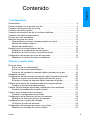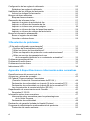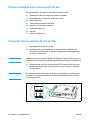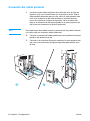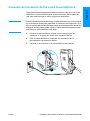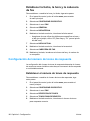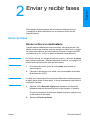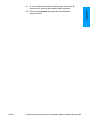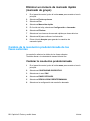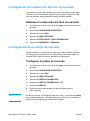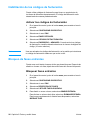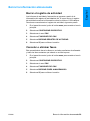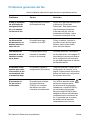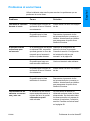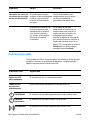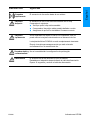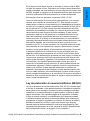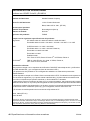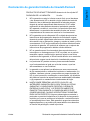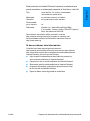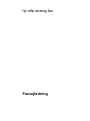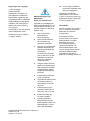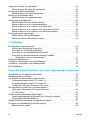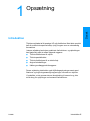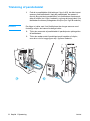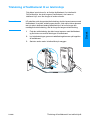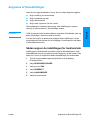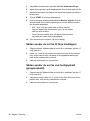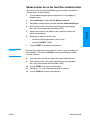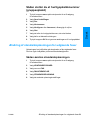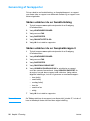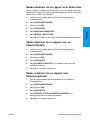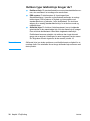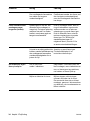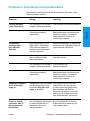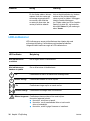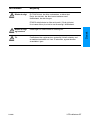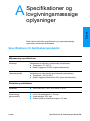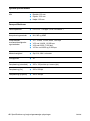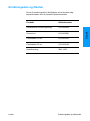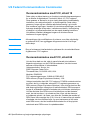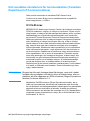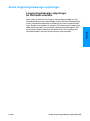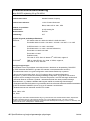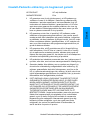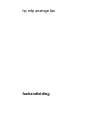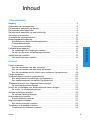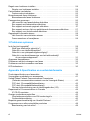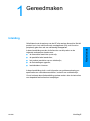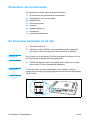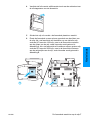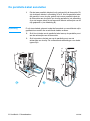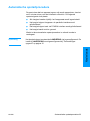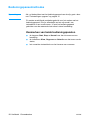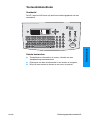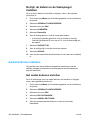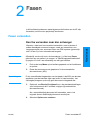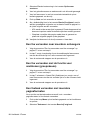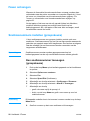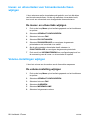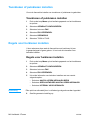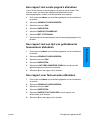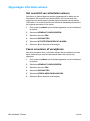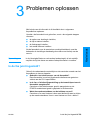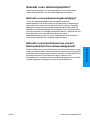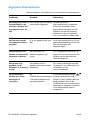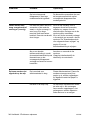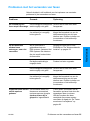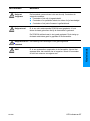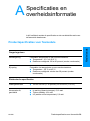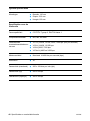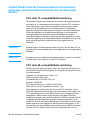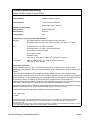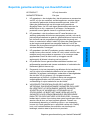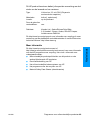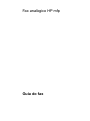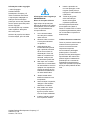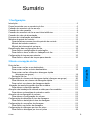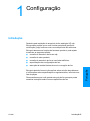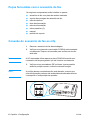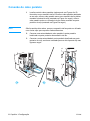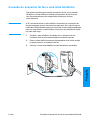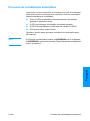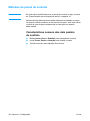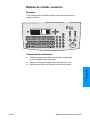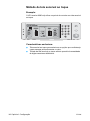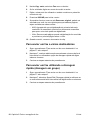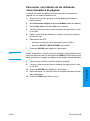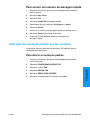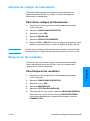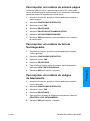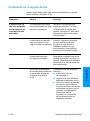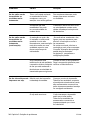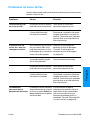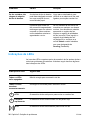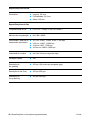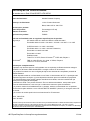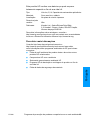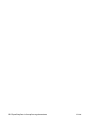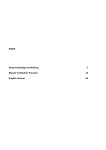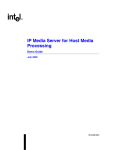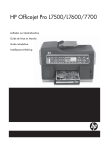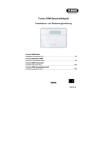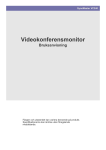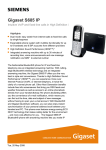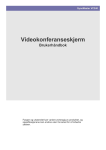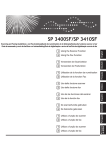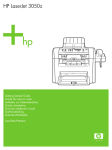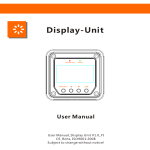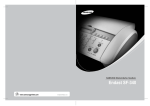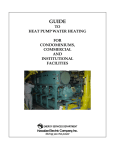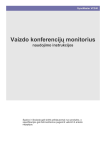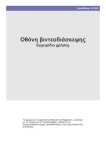Download hp mfp analog fax - fax guide
Transcript
hp mfp analog fax
hp mfp analog fax
Printed on at least
50% Total Recycled Fiber with
at least 10% Post-Consumer Paper
Guía del fax
Faxvejledning
Faxhandleiding
© 2003 Hewlett-Packard Development Company, LP
printed in USA
www.hp.com
Guia do fax
*Q1314-90916*
*Q1314-90916*
Q1314-90916
6.5" x 9" BACK COVER
6.5" x 9" FRONT COVER
0.3945” x 9" SPINE
fax analógico mfp de hp
guía del fax
Información sobre copyright
9
Instale el producto en un
emplazamiento protegido
en el que nadie pueda
pisar la línea telefónica
ni tropezar con ella y en
el que la línea telefónica
no pueda sufrir daños.
10
Remita todas sus preguntas
acerca del servicio técnico
a personas especializadas.
© 2003 Copyright
Hewlett-Packard
Development Company, LP
Reservados todos los
derechos. Quedan prohibidas
la reproducción, adaptación
o traducción sin autorización
previa por escrito, salvo lo que
permitan las leyes de copyright.
La información de este
documento está sujeta a
cambios sin previo aviso.
Número de pieza Q1314-90916
Edición 1, 6/2003
Información de seguridad
¡PELIGRO!
Peligro de descargas
eléctricas
Tenga en cuenta en todo
momento las precauciones
básicas de seguridad cuando
utilice este producto con el
fin de reducir el riesgo de
accidentes causados por
fuego o descargas eléctricas.
1
Lea detenidamente
todas las instrucciones
de este manual.
2
Siga todas las advertencias
e instrucciones que
aparecen en el producto.
3
Utilice sólo enchufes que
tengan conexión a tierra
para conectar el accesorio
de fax a una fuente de
alimentación eléctrica.
Si no sabe si una toma
tiene conexión a tierra,
consulte a un especialista
en electricidad.
4
No toque los contactos
del extremo del cable
telefónico ni los conectores
del accesorio de fax.
Sustituya los cables
dañados inmediatamente.
5
No instale cables
telefónicos durante
una tormenta eléctrica.
6
Desconecte este equipo
de las tomas eléctricas y de
teléfono antes de limpiarlo.
7
No instale ni utilice este
equipo cerca del agua
ni si está mojado.
8
Instale el equipo bien
apoyado sobre una
superficie estable.
Hewlett-Packard Development Company, LP
20555 S.H. 249
Houston, TX 77070
En el apéndice A de este
manual encontrará información
acerca de los requisitos de la
FCC de clase A, partes 15 y 68
y otros requisitos legales.
Avisos de marcas comerciales
Todos los productos
mencionados en este
documento pueden ser
marcas comerciales de
sus respectivas empresas.
Las leyes locales del país/región
pueden prohibir el uso de este
equipo fuera del país/región
especificado. En la legislación de
la mayoría de países/regiones
queda estrictamente prohibida
la conexión de equipos de
telecomunicaciones (máquinas
de fax) no autorizados a redes
telefónicas públicas.
Español
Contenido
1 Configuración
Presentación . . . . . . . . . . . . . . . . . . . . . . . . . . . . . . . . . . . . . . . . . . . . . . . . . . . . . 5
Piezas incluidas con el accesorio de fax. . . . . . . . . . . . . . . . . . . . . . . . . . . . . . . . 6
Conexión del accesorio de fax al mfp . . . . . . . . . . . . . . . . . . . . . . . . . . . . . . . . . . 6
Conexión del cable paralelo . . . . . . . . . . . . . . . . . . . . . . . . . . . . . . . . . . . . . . . . . 8
Conexión del accesorio de fax a una línea telefónica . . . . . . . . . . . . . . . . . . . . . . 9
Conexión del cable de alimentación . . . . . . . . . . . . . . . . . . . . . . . . . . . . . . . . . . 10
Proceso de inicio automático . . . . . . . . . . . . . . . . . . . . . . . . . . . . . . . . . . . . . . . 11
Métodos del panel de control . . . . . . . . . . . . . . . . . . . . . . . . . . . . . . . . . . . . . . . 12
Características comunes a ambos paneles de control . . . . . . . . . . . . . . . . . 12
Método de teclado numérico . . . . . . . . . . . . . . . . . . . . . . . . . . . . . . . . . . . . 13
Método de pantalla táctil . . . . . . . . . . . . . . . . . . . . . . . . . . . . . . . . . . . . . . . . 14
Especificación de la configuración del fax. . . . . . . . . . . . . . . . . . . . . . . . . . . . . . 15
Establecer la configuración del país/región . . . . . . . . . . . . . . . . . . . . . . . . . 15
Establecer la fecha, la hora y la cabecera de fax . . . . . . . . . . . . . . . . . . . . . 16
Configuración del número de tonos de respuesta. . . . . . . . . . . . . . . . . . . . . . . . 16
Establecer el número de tonos de respuesta . . . . . . . . . . . . . . . . . . . . . . . . 16
2 Enviar y recibir faxes
Envío de faxes. . . . . . . . . . . . . . . . . . . . . . . . . . . . . . . . . . . . . . . . . . . . . . . . . . . 17
Enviar un fax a un destinatario . . . . . . . . . . . . . . . . . . . . . . . . . . . . . . . . . . . 17
Enviar un fax a varios destinatarios . . . . . . . . . . . . . . . . . . . . . . . . . . . . . . . 18
Enviar un fax mediante el marcado rápido (marcado de grupo). . . . . . . . . . 18
Recepción de faxes. . . . . . . . . . . . . . . . . . . . . . . . . . . . . . . . . . . . . . . . . . . . . . . 20
Configuración de los números de marcado rápido (marcado de grupo) . . . . . . . 20
Añadir un número de marcado rápido (marcado de grupo) . . . . . . . . . . . . . 20
Eliminar un número de marcado rápido (marcado de grupo) . . . . . . . . . . . . 22
Cambio de la resolución predeterminada de los faxes salientes . . . . . . . . . . . . 22
Cambiar la resolución predeterminada . . . . . . . . . . . . . . . . . . . . . . . . . . . . . 22
Cambio de las bandejas de entrada y salida para faxes entrantes. . . . . . . . . . . 23
Cambiar las bandejas de entrada y salida . . . . . . . . . . . . . . . . . . . . . . . . . . 23
Cambio de la configuración de volumen . . . . . . . . . . . . . . . . . . . . . . . . . . . . . . . 23
Cambiar la configuración del volumen . . . . . . . . . . . . . . . . . . . . . . . . . . . . . 23
Configuración de la detección del tono de marcado . . . . . . . . . . . . . . . . . . . . . . 24
Establecer la detección del tono de marcado. . . . . . . . . . . . . . . . . . . . . . . . 24
Configuración de un prefijo de marcado . . . . . . . . . . . . . . . . . . . . . . . . . . . . . . . 24
Configurar el prefijo de marcado . . . . . . . . . . . . . . . . . . . . . . . . . . . . . . . . . 24
Configuración del marcado por tonos o por pulsos. . . . . . . . . . . . . . . . . . . . . . . 25
Establecer el marcado por tonos o pulsos . . . . . . . . . . . . . . . . . . . . . . . . . . 25
ESWW
3
Configuración de las reglas de rellamada . . . . . . . . . . . . . . . . . . . . . . . . . . . . . . 25
Establecer las reglas de rellamada. . . . . . . . . . . . . . . . . . . . . . . . . . . . . . . . 25
Habilitación de los códigos de facturación . . . . . . . . . . . . . . . . . . . . . . . . . . . . . 26
Activar los códigos de facturación . . . . . . . . . . . . . . . . . . . . . . . . . . . . . . . . 26
Bloqueo de faxes entrantes. . . . . . . . . . . . . . . . . . . . . . . . . . . . . . . . . . . . . . . . . 26
Bloquear faxes entrantes . . . . . . . . . . . . . . . . . . . . . . . . . . . . . . . . . . . . . . . 26
Generación de informes de fax . . . . . . . . . . . . . . . . . . . . . . . . . . . . . . . . . . . . . . 27
Imprimir el registro de actividad de fax . . . . . . . . . . . . . . . . . . . . . . . . . . . . . 27
Imprimir un informe de llamadas de fax . . . . . . . . . . . . . . . . . . . . . . . . . . . . 27
Imprimir un informe con primera página . . . . . . . . . . . . . . . . . . . . . . . . . . . . 28
Imprimir un informe de lista de faxes bloqueados . . . . . . . . . . . . . . . . . . . . 28
Imprimir un informe de códigos de facturación . . . . . . . . . . . . . . . . . . . . . . . 28
Borrar la información almacenada . . . . . . . . . . . . . . . . . . . . . . . . . . . . . . . . . . . 29
Borrar el registro de actividad . . . . . . . . . . . . . . . . . . . . . . . . . . . . . . . . . . . . 29
Cancelar o eliminar faxes . . . . . . . . . . . . . . . . . . . . . . . . . . . . . . . . . . . . . . . 29
3 Resolución de problemas
¿El fax está configurado correctamente? . . . . . . . . . . . . . . . . . . . . . . . . . . . . . . 31
¿Qué tipo de línea telefónica utiliza? . . . . . . . . . . . . . . . . . . . . . . . . . . . . . . 32
¿Utiliza un divisor de línea telefónica? . . . . . . . . . . . . . . . . . . . . . . . . . . . . . 33
¿Utiliza un dispositivo de protección contra sobretensiones? . . . . . . . . . . . 33
¿Utiliza un servicio de mensajería de voz
de la compañía telefónica o un contestador automático? . . . . . . . . . . . 33
Problemas generales del fax. . . . . . . . . . . . . . . . . . . . . . . . . . . . . . . . . . . . . . . . 34
Problemas al recibir faxes . . . . . . . . . . . . . . . . . . . . . . . . . . . . . . . . . . . . . . . . . . 35
Problemas al enviar faxes . . . . . . . . . . . . . . . . . . . . . . . . . . . . . . . . . . . . . . . . . . 37
Indicaciones LED . . . . . . . . . . . . . . . . . . . . . . . . . . . . . . . . . . . . . . . . . . . . . . . . 38
Appendix A Especificaciones e información sobre normativas
Especificaciones del accesorio de fax. . . . . . . . . . . . . . . . . . . . . . . . . . . . . . . . . 41
Accesorios y piezas de recambio . . . . . . . . . . . . . . . . . . . . . . . . . . . . . . . . . . . . 43
US Federal Communications Commission
(Comisión Federal de Comunicaciones de EE.UU.). . . . . . . . . . . . . . . . . . . 44
Declaración de conformidad con la parte 15 de la normativa FCC . . . . . . . 44
Declaración de conformidad con la parte 68 de la normativa FCC . . . . . . . 44
Ley de protección al usuario telefónico (EE.UU.) . . . . . . . . . . . . . . . . . . . . . 45
Departamento de comunicaciones de Canadá . . . . . . . . . . . . . . . . . . . . . . . . . . 46
Requisitos IC CS-03 . . . . . . . . . . . . . . . . . . . . . . . . . . . . . . . . . . . . . . . . . . . 46
Información sobre otras normativas . . . . . . . . . . . . . . . . . . . . . . . . . . . . . . . . . . 47
Información sobre normativas para los países/regiones
de la Unión Europea. . . . . . . . . . . . . . . . . . . . . . . . . . . . . . . . . . . . . . . . 47
Declaración de conformidad . . . . . . . . . . . . . . . . . . . . . . . . . . . . . . . . . . . . . 48
Declaración de garantía limitada de Hewlett-Packard . . . . . . . . . . . . . . . . . . . . 49
Programa de administración medioambiental de productos . . . . . . . . . . . . . . . . 50
Protección del medio ambiente . . . . . . . . . . . . . . . . . . . . . . . . . . . . . . . . . . 50
4
ESWW
Español
1
Configuración
Presentación
Enhorabuena por haber adquirido el accesorio de fax analógico mft de
Hewlett-Packard. Este producto permite que su periférico multifuncional
(mpf) se comporte como una máquina de fax independiente.
Esta guía describe las funciones de fax de este producto y puede ayudarle
a realizar las siguientes tareas:
●
conexión del accesorio de fax al mfp
●
conexión del cable paralelo
●
conexión del accesorio de fax a una línea telefónica
●
especificación de la configuración del fax
●
realización de las tareas de fax básicas
Esta guía también ofrece información acerca de la resolución de problemas
y especificaciones, así como información sobre normativas, incluida una
lista de piezas.
Le recomendamos que guarde esta guía del fax para que pueda
consultarla cuando necesite obtener instrucciones sobre funciones
de fax específicas.
ESWW
Presentación 5
Piezas incluidas con el accesorio de fax
En el paquete se incluyen los siguientes componentes:
●
accesorio de fax con tarjeta de módem instalada
●
abrazadera de montaje del accesorio de fax
●
cable telefónico
●
fuente de alimentación eléctrica
●
cable de alimentación eléctrica
●
cables paralelos (2)
●
manual
●
folleto de asistencia
Conexión del accesorio de fax al mfp
Nota
1
Desembale el accesorio de fax.
2
Asegúrese de que la tarjeta de comunicaciones PCMCIA esté
colocada correctamente. Empújela ligeramente para asegurarse
de que no está suelta.
Hewlett-Packard recomienda utilizar únicamente la tarjeta PCMCIA que se
suministra con el accesorio de fax para garantizar su correcto funcionamiento.
3
Nota
Asegúrese de que los conmutadores DIP situados junto al puerto
paralelo se encuentran en la posición correcta, como se muestra
a continuación.
No deberá cambiar la posición de dichos conmutadores, a menos que
su posición se haya cambiado de manera accidental durante el envío
o la reorganización.
,
6 Capítulo 1 Configuración
ESWW
Retire la cinta protectora de la banda adhesiva de la parte posterior
de la abrazadera de montaje del accesorio de fax.
5
Antes de montar y conectar el accesorio de fax, apague el mfp.
6
Monte el accesorio de fax en una superficie limpia en el lateral del
mfp. Si instala el accesorio de fax en un mfp más pequeño, como
HP LaserJet 4100 mfp, el accesorio de fax deberá instalarse en
el lateral del mfp, tal como se muestra en la figura “A” siguiente.
Si instala el accesorio de fax en un mfp más grande, como
HP LaserJet 9000 mfp, el accesorio de fax deberá instalarse
en la parte posterior del mfp, tal como se muestra en la figura “B”
siguiente.
Español
4
ESWW
Conexión del accesorio de fax al mfp 7
Conexión del cable paralelo
1
Nota
Localice los dos cables paralelos (los cables de color azul en las
figuras A y B) que se suministran con el accesorio de fax. Elija el
cable paralelo adecuado para su mfp: utilice el cable paralelo más
corto si el accesorio de fax está montado en el lateral del mfp
(como se muestra en la figura A siguiente); utilice el cable más
largo si el accesorio de fax está montado en la parte posterior del
mfp (como se muestra en la figura B siguiente).
Se proporcionan dos cables porque el accesorio de fax puede utilizarse
con varios mfp que requieren cables diferentes.
2
Conecte un extremo del cable paralelo al puerto paralelo de la parte
posterior del accesorio de fax.
3
Conecte el otro extremo del puerto paralelo a la parte posterior del
mfp, como se muestra en las figuras siguientes para ambos tipos
de mfp.
8 Capítulo 1 Configuración
ESWW
Siga estas instrucciones para conectar el accesorio de fax a una toma
telefónica. La línea telefónica que utiliza el accesorio de fax debe ser
una línea exclusiva que no utilice ningún otro dispositivo.
Nota
Hewlett-Packard recomienda utilizar el cable telefónico que se suministra
con el accesorio de fax para garantizar su correcto funcionamiento. Si el
mfp no está situado suficientemente cerca de una línea telefónica de fax
analógica exclusiva para poder utilizar el cable telefónico proporcionado,
necesitará un cable telefónico más largo.
1
Localice el cable telefónico incluido con el accesorio de fax
y enchufe un extremo del mismo en el accesorio de fax.
2
Pase el cable telefónico a través del clip de sujeción de la
parte posterior del accesorio de fax.
3
Conecte el otro extremo en la toma telefónica de la pared.
1
3
2
ESWW
Conexión del accesorio de fax a una línea telefónica 9
Español
Conexión del accesorio de fax a una línea telefónica
Conexión del cable de alimentación
1
Localice el transformador de alimentación y el cable de
alimentación que se suministran con el accesorio de fax.
2
Conecte el transformador al conector de alimentación de
la parte posterior del accesorio de fax.
3
Enchufe el cable de alimentación al transformador y a la
toma de alimentación.
4
Encienda el mfp.
10 Capítulo 1 Configuración
ESWW
La primera vez que el dispositivo se conecta a un mfp, la inicialización
tardará unos 5 minutos en finalizar. Se puede observar la siguiente
secuencia de arranque:
●
Todos los LED se iluminan temporalmente: La alimentación se
aplica al dispositivo de fax
●
El LED parpadea lentamente: Inicialización de la interfaz paralela
●
El LED parpadea rápidamente: Inicialización de la interfaz PCMCIA
●
El LED permanece encendido: Estado Preparado
Espere a que se complete este proceso de arranque automático antes
de continuar.
Nota
ESWW
El LED parpadea constantemente cuando PAÍS/REGIÓN no
está configurado. El valor PAÍS/REGIÓN se configura en
“Especificación de la configuración del fax” en la página 15.
Proceso de inicio automático 11
Español
Proceso de inicio automático
Métodos del panel de control
Nota
Si está familiarizado con el panel de control del mfp, continúe
con “Especificación de la configuración del fax” en la página 15.
Los distintos modelos de mfp tienen diferentes métodos de trabajo en el
panel de control, ya sea teclado numérico o pantalla táctil. Utilice el panel
de control para completar las instrucciones del resto de este manual.
Características comunes a ambos paneles
de control
●
Botones Inicio, Detener y Reajustar para controlar el funcionamiento
●
Luces Preparada, Datos y Atención para mostrar el estado
●
Teclado numérico para escribir números
12 Capítulo 1 Configuración
ESWW
Ejemplo
La serie HP LaserJet 4100 mfp utiliza un panel de control de
teclado numérico.
Características exclusivas
ESWW
●
Teclado numérico para escribir información, similar a un teclado
de ordenador estándar
●
Botones de flecha para navegar a través de los elementos de
la pantalla
●
Botón para elegir un elemento y llegar a los menús
Métodos del panel de control 13
Español
Método de teclado numérico
Método de pantalla táctil
Ejemplo:
HP LaserJet 9000 mfp utiliza un panel de control de pantalla táctil.
Características exclusivas
●
Pantalla táctil para seleccionar las opciones que desee y navegar
a través de los elementos de la pantalla
●
Teclado de pantalla táctil que aparece cuando es necesario para
introducir caracteres alfabéticos
14 Capítulo 1 Configuración
ESWW
Antes de utilizar el accesorio de fax, debe llevar a cabo las
tareas siguientes:
●
establezca la configuración del país/región
●
establezca la fecha y la hora
●
establezca la cabecera del fax
●
establezca el número de tonos de respuesta
Al instalar por primera vez el accesorio de fax, el administrador debe
introducir manualmente la configuración a través de los menús.
Nota
En EE.UU. y en muchos otros países/regiones, la configuración de la hora,
la fecha y otra información de la cabecera del fax es un requisito legal.
Si necesita cambiar o editar la configuración, utilice las siguientes
instrucciones para acceder a estas opciones mediante el menú del
panel de control.
Establecer la configuración del país/región
La configuración del país/región controla algunas de las opciones de
fax como el formato de hora/fecha y el número máximo de tonos para
responder. Para establecer o cambiar la configuración del país/región
del fax, siga estos pasos.
ESWW
1
En el panel de control, pulse el botón menu para acceder al
menú principal.
2
Seleccione CONFIGURAR DISPOSITIVO.
3
Seleccione el menú FAX.
4
Seleccione GENERAL.
5
Seleccione PAÍS/REGIÓN.
6
Seleccione su país/región.
Especificación de la configuración del fax 15
Español
Especificación de la configuración del fax
Establecer la fecha, la hora y la cabecera
de fax
Para establecer o cambiar la hora y la fecha, siga estos pasos.
1
En el panel de control, pulse el botón menu para acceder
al menú principal.
2
Seleccione CONFIGURAR DISPOSITIVO.
3
Seleccione el menú FAX.
4
Seleccione GENERAL.
5
Seleccione HORA/FECHA.
6
Mediante el teclado numérico, introduzca la fecha actual.
•
Asegúrese de que utiliza dos dígitos para especificar el mes y
el día (por ejemplo, utilice “05” para mayo y “01” para el primer
día del mes).
7
Seleccione HORA ACTUAL.
8
Mediante el teclado numérico, introduzca la hora actual.
9
Seleccione CABECERA DE FAX.
10 Mediante el teclado, introduzca el número de fax y el nombre de
su compañía.
Configuración del número de tonos de respuesta
La configuración del número de tonos de respuesta determina el número
de veces que suena el teléfono antes de que el accesorio de fax responda
a una llamada entrante.
Establecer el número de tonos de respuesta
Para establecer o cambiar el número de tonos de respuesta, siga
estos pasos.
1
En el panel de control, pulse el botón menu para acceder al
menú principal.
2
Seleccione CONFIGURAR DISPOSITIVO.
3
Seleccione el menú FAX.
4
Seleccione RECEPCIÓN DE FAXES.
5
Seleccione TONOS PARA RESPUESTA.
6
Mediante el teclado numérico, introduzca el número de tonos
para respuesta correcto.
16 Capítulo 1 Configuración
ESWW
Este capítulo muestra algunas de las funciones básicas de envío
y recepción de faxes disponibles con el accesorio de fax mfp de
Hewlett-Packard.
Envío de faxes
Enviar un fax a un destinatario
Cuando marque mediante las teclas numéricas, incluya las pausas o los
demás números que necesite, como por ejemplo un prefijo local, un código
de acceso para números que se encuentran fuera de un sistema de PBX
(normalmente un 9 o un 0) o un prefijo de llamada a larga distancia.
Nota
Nota
En función del mfp, se utilizará el botón de coma (,) o el botón de pausa
para insertar una pausa. (“Métodos del panel de control” en la página 12
proporciona una figura para cada tipo de interfaz.)
1
En el panel de control, pulse el botón menu para acceder al
menú principal.
2
Coloque el documento en el cristal o en el alimentador automático
de documentos (ADF).
Los ADF de los dos dispositivos requieren diferentes orientaciones para
el papel (hacia arriba o hacia abajo), el icono levantado del mfp indica la
orientación correcta.
3
Opcional. Utilice Describir original para cambiar la configuración
predeterminada del documento que envía (por ejemplo, su tamaño).
Si envía un documento de dos caras, deberá describir el original como
un documento de dos caras.
4
ESWW
Seleccione Enviar opciones.
Envío de faxes 17
Español
2
Enviar y recibir faxes
5
En la pantalla Enviar opciones, seleccione Fax como destino.
6
Si se le solicita, introduzca su nombre de usuario y contraseña.
7
Escriba el número de fax mediante el teclado numérico del panel
de control del mfp.
8
Pulse INICIO para iniciar el envío.
9
Si elige dos caras en la pantalla Describir original, es posible que
el sistema le pida que dé la vuelta a los originales para que todas
las páginas se envíen en el orden correcto.
•
ADF: Espere hasta que finalice la exploración de la primera
cara. Si es necesario, vuelva a cargar el documento de modo
que pueda explorarse la segunda cara.
•
Cristal: Cuando haya terminado la exploración, retire cada
página y coloque la siguiente en el cristal.
10 Al finalizar, retire el documento del mfp.
Enviar un fax a varios destinatarios
1
Siga el procedimiento “Enviar un fax a un destinatario” en la
página 17 hasta el paso 6.
2
En el paso 7, siga añadiendo números de fax a la lista vertical,
manualmente o utilizando la opción de marcado rápido, hasta
que haya introducido todos los números.
3
Finalice los pasos restantes del procedimiento.
Enviar un fax mediante el marcado rápido
(marcado de grupo)
1
Siga el procedimiento “Enviar un fax a un destinatario” en la
página 17 hasta el paso 6.
2
En el paso 7, seleccione Marcación rápida y añada uno o varios
números de fax a la lista vertical hasta que haya introducido todos
los números.
3
Finalice los pasos restantes del procedimiento.
18 Capítulo 2 Enviar y recibir faxes
ESWW
El envío de un fax mediante el modo de trabajo permite enviar distintos
tamaños de página en un único trabajo de fax.
1
En el panel de control, pulse el botón menu para acceder al
menú principal.
2
En la pantalla Describir original, seleccione Job Mode.
3
En la pantalla Enviar opciones, seleccione Fax como destino.
4
Coloque el documento con el primer tamaño de página en el cristal
o en el alimentador automático de documentos (ADF).
5
Escriba el número de fax mediante el teclado numérico del panel de
control del mfp.
6
En función del mfp,
7
Nota
•
pulse el botón de selección (serie 4100), o
•
pulse SELECT (serie 9000).
Pulse INICIO para explorar el documento.
Una vez explorado el primer tamaño de página, aparecerá la pantalla
emergente del panel de control. No pulse FINISH hasta que se hayan
explorado todos los tamaños de página del fax.
8
En la pantalla emergente, seleccione el siguiente tamaño de
página.
9
Coloque el documento con el siguiente tamaño de página en el
cristal o en el alimentador automático de documentos (ADF).
10 Pulse INICIO para explorar el documento.
11 Repita los pasos del 7 al 9 hasta que se hayan explorado todos los
tamaños de página.
12 Pulse FINISH para iniciar el envío.
ESWW
Envío de faxes 19
Español
Enviar un trabajo de fax con varios tamaños
de página
Recepción de faxes
Cuando el accesorio de fax recibe faxes entrantes, los envía inmediatamente a la impresora para imprimirlos. Puede seleccionar la bandeja de
entrada y la bandeja de salida que desea utilizar para los faxes
entrantes. Consulte la sección “Cambio de las bandejas de entrada y
salida para faxes entrantes” en la página 23.
Si el mfp se queda sin papel o sin tóner mientras imprime un fax, dejará de
imprimir y mostrará un mensaje en el panel de control. Cuando vuelva a
colocar papel o tóner, el mfp seguirá imprimiendo el fax.
Configuración de los números de marcado rápido
(marcado de grupo)
Los números de marcado de grupo se configuran mediante la opción de
marcado rápido y conforman una lista de números de fax a la que el
usuario ha asignado un nombre específico. Esta opción permite enviar
un fax a todos los números de la lista mediante el nombre de marcado
rápido asignado.
Nota
Para poder utilizar los números de marcado rápido, deberá programarlos
primero en el panel de control del mfp.
Añadir un número de marcado rápido
(marcado de grupo)
Nota
1
En el panel de control, pulse el botón menu para acceder al menú
principal.
2
Seleccione Enviar opciones.
3
Seleccione Fax.
4
Seleccione Marcación rápida.
5
En función del mfp, seleccione Configuración o Avanzada.
6
En función del mfp, seleccione Nuevo o Añadir.
7
En función del mfp,
•
escriba el nombre en el indicador, o
•
pulse el botón Nombre y escriba un nombre para el
marcado rápido.
Algunos modelos permiten introducir el número antes de pulsar
el botón Nombre.
8
Escriba el número que desea añadir al marcado rápido.
20 Capítulo 2 Enviar y recibir faxes
ESWW
Si se le indica que introduzca más números, seleccione Sí.
Introduzca los números de marcado rápido restantes.
10 Pulse el botón Aceptar para guardar las entradas de
marcado rápido.
ESWW
Configuración de los números de marcado rápido (marcado de grupo) 21
Español
9
Eliminar un número de marcado rápido
(marcado de grupo)
1
En el panel de control, pulse el botón menu para acceder al menú
principal.
2
Seleccione Enviar opciones.
3
Seleccione Fax.
4
Seleccione Marcación rápida.
5
En función del mfp, seleccione Configuración o Avanzada.
6
Seleccione Eliminar.
7
Seleccione los números de marcado rápido que desea eliminar.
8
Seleccione Sí para confirmar la eliminación.
9
Pulse el botón Aceptar para guardar los cambios de
marcado rápido.
Cambio de la resolución predeterminada de los
faxes salientes
La resolución afecta a la nitidez de los faxes salientes.
También afecta a la velocidad de transmisión del fax.
Cambiar la resolución predeterminada
1
En el panel de control, pulse el botón menu para acceder al menú
principal.
2
Seleccione CONFIGURAR DISPOSITIVO.
3
Seleccione el menú FAX.
4
Seleccione ENVÍO DE FAXES.
5
Seleccione RESOLUCIÓN PREDETERMINADA.
6
Seleccione la configuración de resolución deseada.
22 Capítulo 2 Enviar y recibir faxes
ESWW
Puede seleccionar qué bandeja de entrada de impresora desea utilizar
para la impresión de los faxes entrantes. Si su mfp tiene varias bandejas
de salida, también puede seleccionar la bandeja de salida de impresora
para la impresión de los faxes.
Cambiar las bandejas de entrada y salida
1
En el panel de control, pulse el botón menu para acceder al menú
principal.
2
Seleccione CONFIGURAR DISPOSITIVO.
3
Seleccione el menú FAX.
4
Seleccione RECEPCIÓN DE FAXES.
5
Para configurar la bandeja de entrada, seleccione BANDEJA DE
ENTRADA DE FAXES y seleccione la bandeja de impresora
correspondiente.
6
Si el mfp tiene múltiples bandejas de salida, seleccione BANDEJA
DE SALIDA DE FAXES y seleccione la bandeja de impresora
correspondiente.
7
En el MENÚ INFORMACIÓN, imprima una página de configuración
para determinar la numeración de las bandejas de entrada y salida.
Cambio de la configuración de volumen
Puede ajustar el volumen del módem del accesorio de fax.
Cambiar la configuración del volumen
ESWW
1
En el panel de control, pulse el botón menu para acceder al menú
principal.
2
Seleccione CONFIGURAR DISPOSITIVO.
3
Seleccione el menú FAX.
4
Seleccione GENERAL.
5
Seleccione VOLUMEN DEL MÓDEM.
6
Seleccione la configuración de volumen deseada.
Cambio de las bandejas de entrada y salida para faxes entrantes 23
Español
Cambio de las bandejas de entrada y salida para
faxes entrantes
Configuración de la detección del tono de marcado
La detección del tono de marcado controla si el accesorio de fax debe
detectar un tono de marcado antes de enviar un fax. La detección del
tono de marcado está activada de manera predeterminada.
Establecer la detección del tono de marcado
1
En el panel de control, pulse el botón menu para acceder al menú
principal.
2
Seleccione CONFIGURAR DISPOSITIVO.
3
Seleccione el menú FAX.
4
Seleccione ENVÍO DE FAXES.
5
Seleccione DETECTAR EL TONO DE MARCADO.
6
Seleccione ENCENDIDO o APAGADO.
Configuración de un prefijo de marcado
Puede configurar un prefijo de marcado para todos los faxes salientes.
Es posible que necesite utilizar un prefijo para enviar faxes desde un
sistema PBX o para un número telefónico de facturación.
Configurar el prefijo de marcado
Nota
1
En el panel de control, pulse el botón menu para acceder al menú
principal.
2
Seleccione CONFIGURAR DISPOSITIVO.
3
Seleccione el menú FAX.
4
Seleccione ENVÍO DE FAXES.
5
Seleccione PREFIJO DE MARCADO.
6
Establezca PREFIJO DE MARCADO en SÍ.
7
Seleccione PREFIJO.
8
Escriba el prefijo de marcado que desea utilizar para los
faxes salientes.
En función del mfp, se utilizará el botón de coma (,) o el botón de pausa
para insertar una pausa. (“Métodos del panel de control” en la página 12
proporciona una figura para cada tipo de interfaz.)
24 Capítulo 2 Enviar y recibir faxes
ESWW
Puede establecer el accesorio de fax para que utilice marcado por tonos
o por pulsos.
Establecer el marcado por tonos o pulsos
1
En el panel de control, pulse el botón menu para acceder al menú
principal.
2
Seleccione CONFIGURAR DISPOSITIVO.
3
Seleccione el menú FAX.
4
Seleccione ENVÍO DE FAXES.
5
Seleccione MODO DE MARCADO.
6
Seleccione tono o pulso.
Configuración de las reglas de rellamada
Puede seleccionar el número de veces que desea que el accesorio de
fax vuelva a intentar marcar en caso de obtener una señal de ocupado o
sin respuesta. También puede especificar el intervalo entre reintentos.
Establecer las reglas de rellamada
Nota
1
En el panel de control, pulse el botón menu para acceder al menú
principal.
2
Seleccione CONFIGURAR DISPOSITIVO.
3
Seleccione el menú FAX.
4
Seleccione ENVÍO DE FAXES.
5
Para establecer la información sobre reintentos, seleccione entre
las siguientes opciones:
Seleccione NÚMERO DE REINTENTOS OCUPADO
•
Seleccione NÚMERO DE REINTENTOS SIN RESPUESTA
•
Seleccione INTERVALO ENTRE REINTENTOS
Cada opción se puede configurar por separado y en cualquier orden.
6
ESWW
•
Escriba la configuración deseada.
Configuración del marcado por tonos o por pulsos 25
Español
Configuración del marcado por tonos o por pulsos
Habilitación de los códigos de facturación
Puede utilizar códigos de facturación para llevar un seguimiento de
los faxes de diferentes departamentos. El código de facturación está
desactivado de manera predeterminada.
Activar los códigos de facturación
Nota
1
En el panel de control, pulse el botón menu para acceder al menú
principal.
2
Seleccione CONFIGURAR DISPOSITIVO.
3
Seleccione el menú FAX.
4
Seleccione ENVÍO DE FAXES.
5
Seleccione CÓDIGOS DE FACTURACIÓN.
6
Seleccione ENCENDIDO o APAGADO. Cuando active los códigos
de facturación, también deberá seleccionar el número de dígitos del
código (16 como máximo).
Una vez activados los códigos de facturación, se le pedirá que introduzca
un código de facturación cada vez que envíe un fax.
Bloqueo de faxes entrantes
Puede crear una lista de números de fax que desea bloquear. Después de
añadir un número a la lista, dejará de recibir faxes del número bloqueado.
Bloquear faxes entrantes
1
En el panel de control, pulse el botón menu para acceder al menú
principal.
2
Seleccione CONFIGURAR DISPOSITIVO.
3
Seleccione el menú FAX.
4
Seleccione RECEPCIÓN DE FAXES.
5
Seleccione LISTA DE FAX BLOQUEADA.
6
Para añadir un nuevo número, seleccione AÑADIR ENTRADA.
Para eliminar un número de la lista, seleccione ELIMINAR ENTRADA.
Para borrar completamente la lista de faxes bloqueados, seleccione
BORRAR TODO.
26 Capítulo 2 Enviar y recibir faxes
ESWW
Puede imprimir un registro de actividad de fax, un informe de llamadas
de fax, un informe con primera página, un informe de faxes bloqueados
y un informe de códigos de facturación.
Imprimir el registro de actividad de fax
1
En el panel de control, pulse el botón menu para acceder al menú
principal.
2
Seleccione CONFIGURAR DISPOSITIVO.
3
Seleccione el menú FAX.
4
Seleccione INFORMES.
5
Seleccione REGISTRO DE ACTIVIDAD DE FAX.
6
Seleccione SÍ para imprimir el informe.
Imprimir un informe de llamadas de fax
1
En el panel de control, pulse el botón menu para acceder al menú
principal.
2
Seleccione CONFIGURAR DISPOSITIVO.
3
Seleccione el menú FAX.
4
Seleccione INFORMES.
5
Seleccione INFORME DE LLAMADA DE FAX.
6
Para imprimir un informe de la transmisión de fax más reciente,
seleccione IMPRIMIR LLAMADA DE FAX AHORA. Para indicar
cuándo debe imprimirse este informe automáticamente, seleccione
IMPRIMIR INFORME. Seleccione entre las siguientes opciones para
generar un informe de transmisión:
7
Nota
ESWW
•
cada error de fax
•
error al enviar el fax
•
error al recibir el fax
•
cada fax
•
sólo al enviar el fax
•
nunca
Seleccione SÍ para imprimir el informe.
Si desea incluir una imágen de la primera página con la opción
seleccionada, consulte la sección “Imprimir un informe con primera
página” en la página 28.
Generación de informes de fax 27
Español
Generación de informes de fax
Imprimir un informe con primera página
Puede incluir la primera página del fax. Se imprimirá una versión
reducida de la primera página del fax con el informe de confirmación, lo
cual permite comprobar el estado del fax.
1
En el panel de control, pulse el botón menu para acceder al menú
principal.
2
Seleccione CONFIGURAR DISPOSITIVO.
3
Seleccione el menú FAX.
4
Seleccione INFORMES.
5
Seleccione INFORME DE LLAMADA DE FAX.
6
Seleccione INCLUDE FIRST PAGE.
7
Seleccione SÍ para imprimir la primera página con el informe de
confirmación.
Imprimir un informe de lista de faxes bloqueados
1
En el panel de control, pulse el botón menu para acceder al menú
principal.
2
Seleccione CONFIGURAR DISPOSITIVO.
3
Seleccione el menú FAX.
4
Seleccione INFORMES.
5
Para imprimir una lista de todos los números de fax bloqueados,
seleccione LISTA DE FAX BLOQUEADA.
6
Seleccione SÍ para imprimir el informe.
Imprimir un informe de códigos de facturación
1
En el panel de control, pulse el botón menu para acceder al menú
principal.
2
Seleccione CONFIGURAR DISPOSITIVO.
3
Seleccione el menú FAX.
4
Seleccione INFORMES.
5
Para imprimir un informe de códigos de facturación, seleccione
INFORME SOBRE CÓDIGOS DE FACTURACIÓN.
6
Seleccione SÍ para imprimir el informe.
28 Capítulo 2 Enviar y recibir faxes
ESWW
Borrar el registro de actividad
Los informes de actividad y facturación se generan a partir de la
información del registro de actividad de fax. Si no se borra, el registro
de actividad conserva la información sobre los últimos 1.000 trabajos.
Para borrar manualmente el registro de actividad, siga estos pasos.
1
En el panel de control, pulse el botón menu para acceder al menú
principal.
2
Seleccione CONFIGURAR DISPOSITIVO.
3
Seleccione el menú FAX.
4
Seleccione FUNCIONES DEL FAX.
5
Seleccione BORRAR REGISTRO DE ACTIVIDAD.
6
Seleccione SÍ para confirmar la acción.
Cancelar o eliminar faxes
Este procedimiento borra los faxes no enviados pendientes de rellamada
y todos los faxes entrantes que todavía no se han impreso.
ESWW
1
En el panel de control, pulse el botón menu para acceder al menú
principal.
2
Seleccione CONFIGURAR DISPOSITIVO.
3
Seleccione el menú FAX.
4
Seleccione FUNCIONES DEL FAX.
5
Seleccione BORRAR FAXES ALMACENADOS.
6
Seleccione SÍ para confirmar la acción.
Borrar la información almacenada 29
Español
Borrar la información almacenada
30 Capítulo 2 Enviar y recibir faxes
ESWW
Utilice la información de este capítulo para resolver problemas
generales relacionados con el fax.
Antes de utilizar el accesorio de fax, debe llevar a cabo las
tareas siguientes:
●
establezca la configuración del país/región
●
establezca la fecha y la hora
●
establezca la cabecera del fax
●
establezca el número de tonos de respuesta
Al instalar por primera vez el accesorio de fax, el administrador debe
introducir manualmente la configuración a través de los menús.
Nota
En EE.UU. y en muchos otros países/regiones, la configuración de la hora,
la fecha y otra información de la cabecera del fax es un requisito legal.
¿El fax está configurado correctamente?
Utilice la siguiente lista de comprobación para identificar la causa de los
problemas que surjan con el fax:
ESWW
●
¿Utiliza el cable telefónico que se suministra con el accesorio
de fax?
Este accesorio de fax se ha probado con el cable telefónico
suministrado y cumple las especificaciones RJ11.
●
¿El conector de la línea telefónica/de fax está correctamente
colocado en la ranura del accesorio de fax?
Asegúrese de que el conector del teléfono está bien colocado
en la ranura y que la tarjeta de módem PCMCIA está colocada
correctamente en el accesorio de fax.
●
¿La toma telefónica de la pared funciona correctamente?
Compruebe que exista tono de marcado conectando un teléfono a la
toma de la pared. ¿Puede oír el tono de marcado y realizar llamadas?
¿El fax está configurado correctamente? 31
Español
3
Resolución de
problemas
¿Qué tipo de línea telefónica utiliza?
Nota
●
Línea exclusiva: Número de fax/teléfono estándar asignado para
el envío o recepción de faxes.
●
Sistema PBX: Sistema telefónico para empresas. Los teléfonos
particulares estándar y el accesorio de fax utilizan una señal
telefónica analógica. Los sistemas PBX son digitales y son
incompatibles con los teléfonos estándar y con los dispositivos
como el accesorio de fax. Para poder enviar y recibir faxes
deberá tener acceso a una línea telefónica analógica estándar.
●
Líneas de traspaso: Sistema telefónico en el que, cuando está
ocupada la primera línea de entrada, la llamada se “traspasa” a la
siguiente línea disponible. Intente conectar el accesorio de fax a la
primera línea telefónica de entrada. El accesorio de fax responderá
al teléfono cuando haya sonado el número de veces establecido
en la configuración de tonos para respuesta. (Consulte la sección
“Configuración del número de tonos de respuesta” en la página 16.)
Las líneas de traspaso pueden provocar problemas con la capacidad de
recepción de faxes del accesorio de fax. No se recomienda utilizar líneas
de traspaso con este producto.
32 Capítulo 3 Resolución de problemas
ESWW
No se deben utilizar divisores de línea telefónica paralelos ni en “T” con el
accesorio de fax, ya que podrían degradar la calidad de la señal telefónica.
¿Utiliza un dispositivo de protección
contra sobretensiones?
Se puede utilizar un dispositivo de protección contra sobretensiones
entre la toma de la pared y el accesorio de fax para proteger el accesorio
de fax de la corriente eléctrica que pasa a través de las líneas telefónicas.
Estos dispositivos pueden originar problemas de comunicación en el fax
y degradar la calidad de la señal telefónica. Si tiene problemas al enviar
o recibir faxes y utiliza uno de estos dispositivos, conecte el accesorio
de fax directamente a la toma telefónica de la pared para determinar si
el problema reside el dispositivo de protección contra sobretensiones.
¿Utiliza un servicio de mensajería de voz
de la compañía telefónica o un contestador
automático?
Si la configuración de los tonos para respuesta del servicio de mensajería
es inferior a la configuración de los tonos para respuesta del accesorio
de fax, el servicio de mensajería responde a la llamada impidiendo que
el accesorio de fax pueda recibir faxes. Si la configuración de tonos para
respuesta del accesorio de fax es inferior a la del servicio de mensajería,
el accesorio de fax responde a todas las llamadas y no se dirige ninguna
llamada al servicio de mensajería.
ESWW
¿El fax está configurado correctamente? 33
Español
¿Utiliza un divisor de línea telefónica?
Problemas generales del fax
Utilice la tabla de esta sección para resolver los problemas del fax.
Problema
Causa
Solución
El mfp no mostraba
las solicitudes de
configuración del
fax y no muestra
los menús de fax.
Debe actualizar la versión
de firmware del mfp.
Vaya al sitio Web http://www.hp.com
y seleccione “Drivers and
Downloads”. Esta página ofrece
instrucciones para actualizar
el firmware del mfp. Una vez
actualizado el firmware, vuelva
a conectar el accesorio de fax.
La alimentación
del documento se
detiene durante el
envío del fax.
Es posible que haya
un atasco en el ADF.
Si hay un atasco, consulte la
guía del usuario del mfp para
obtener instrucciones sobre
cómo eliminar atascos.
Los informes de
llamadas de fax se
imprimen cuando
no se desea.
La configuración de los
informes de llamadas
de fax no es correcta.
Consulte la sección “Generación
de informes de fax” en la página 27
para obtener instrucciones acerca
de la configuración del momento
en que debe imprimirse el informe
de llamadas de fax.
El volumen de los
sonidos que emite
el accesorio de fax
es demasiado alto
o demasiado bajo.
Es necesario ajustar la
configuración del volumen.
Consulte la sección “Cambio de la
configuración de volumen” en la
página 23 para obtener información
acerca del cambio de configuración
del volumen del sonido.
El accesorio de
fax no envía ni
recibe faxes.
Es posible que la tarjeta
de comunicaciones
PCMCIA o el conector
del teléfono no estén
colocados correctamente.
Si el LED de atención ámbar
situado en la parte superior
del accesorio de fax parpadea
rápidamente, la tarjeta PCMCIA
no está totalmente insertada.
Empuje la tarjeta PCMCIA para
asegurarse de que está colocada
correctamente en el accesorio de
fax. Compruebe que el conector
del teléfono se ha insertado
completamente en la ranura.
34 Capítulo 3 Resolución de problemas
ESWW
Utilice la tabla de esta sección para resolver los problemas que se
produzcan al recibir faxes.
Problema
Causa
Solución
El accesorio de fax no
contesta a las llamadas
de fax entrantes (no se
detecta ningún fax).
Es posible que la
configuración de tonos
para respuesta no esté
establecida correctamente.
Compruebe la configuración de
tonos para respuesta. Consulte la
sección “Configuración del número
de tonos de respuesta” en la
página 16 para obtener información
sobre el cambio de configuración.
Es posible que el
cable telefónico
no esté conectado
correctamente o
que no funcione.
Consulte la sección “Conexión del
accesorio de fax a una línea
telefónica” en la página 9 para
comprobar la instalación. Asegúrese
de que utiliza el cable telefónico que
se entrega con el accesorio de fax.
Es posible que la línea
telefónica no funcione.
Desconecte el accesorio de fax
de la toma telefónica y conecte un
teléfono. Intente llamar por teléfono
para asegurarse de que la línea
telefónica funciona.
Un servicio de mensajería de
voz puede estar interfiriendo
en la capacidad del accesorio
de fax de responder a
las llamadas.
Realice una de las siguientes
acciones:
● Interrumpa el servicio
de mensajería.
● Deje una línea telefónica
exclusiva para las llamadas
de fax.
● Disminuya los tonos para
respuesta del accesorio de
fax hasta un número inferior
a los tonos para respuesta
del buzón de voz (consulte
la sección “Configuración del
número de tonos de respuesta”
en la página 16). El accesorio
de fax contestará todas las
llamadas entrantes.
ESWW
Problemas al recibir faxes 35
Español
Problemas al recibir faxes
Problema
Causa
Solución
Los faxes se transmiten Es posible que esté enviando El envío y la recepción de faxes
o se reciben muy
o recibiendo un fax muy
complejos requiere más tiempo.
lentamente.
complejo; por ejemplo,
con muchos gráficos.
Los faxes se transmiten
o se reciben muy
lentamente
(continuación).
Es posible que el módem
del equipo de fax receptor
funcione a poca velocidad.
El accesorio de fax envía el fax a la
máxima velocidad de módem que
permite el equipo de fax receptor.
La resolución con la que se
envía o se recibe el fax es muy
alta. Una resolución alta suele
producir una mejor calidad,
pero también necesita más
tiempo de transmisión.
Si está recibiendo el fax, pida a la
persona que lo envía que reduzca
la resolución y vuelva a enviar el fax.
Si está enviando el fax, reduzca
la resolución y vuelva a enviarlo.
Consulte la sección “Cambio de la
resolución predeterminada de los
faxes salientes” en la página 22
para cambiar la configuración
predeterminada.
Cancele el fax y vuelva a enviarlo.
Si la conexión de la línea
telefónica es de baja calidad, Haga que la compañía telefónica
el accesorio de fax y el equipo revise la línea.
de fax receptor reducen la
velocidad de transmisión
para evitar errores.
Los faxes no se
imprimen en el mfp.
No hay papel en la
bandeja de entrada.
Cargue el papel. Los faxes recibidos
mientras la bandeja de entrada está
vacía se almacenan y se imprimen
cuando se vuelve a cargar la
bandeja.
El mfp se ha quedado
sin tóner.
El mfp deja de imprimir en cuanto se
queda sin tóner. Los faxes recibidos
se almacenan en memoria y se
imprimen una vez sustituido el tóner.
36 Capítulo 3 Resolución de problemas
ESWW
Utilice la tabla de esta sección para resolver los problemas que se
produzcan al enviar faxes.
Problema
Causa
Solución
Los faxes se cancelan
durante el envío.
Es posible que el equipo al
que envía el fax no funcione
correctamente.
Intente enviar un fax a otro equipo
de fax.
Es posible que la línea
telefónica no funcione.
Desconecte el accesorio de fax
de la toma telefónica y conecte un
teléfono. Intente llamar por teléfono
para asegurarse de que la línea
telefónica funciona.
Si el accesorio de fax está en
un sistema PBX, es posible
que éste genere un tono de
marcado que el accesorio
de fax no puede detectar.
Desactive la configuración de
detección de tono de marcado.
Consulte la sección “Configuración
de la detección del tono de
marcado” en la página 24.
Es posible que haya una
mala conexión telefónica.
Vuelva a intentarlo más adelante.
Es posible que el equipo al
que envía el fax no funcione
correctamente.
Intente enviar un fax a otro equipo
de fax.
Es posible que la línea
telefónica no funcione.
Desconecte el accesorio de fax
de la toma telefónica y conecte un
teléfono. Intente llamar por teléfono
para asegurarse de que la línea
telefónica funciona.
El accesorio de fax vuelve
marca automáticamente el
número de fax si la opción
rellamada ocupada
está activada.
La única forma de detener la
rellamada es borrar todos los faxes
almacenados. Se eliminarán todos
los faxes que están a la espera de
enviarse o imprimirse. Consulte la
sección “Cancelar o eliminar faxes”
en la página 29.
El accesorio de fax
recibe faxes pero
no los envía.
Las llamadas de fax
salientes se marcan
una y otra vez.
ESWW
Problemas al enviar faxes 37
Español
Problemas al enviar faxes
Problema
Causa
Los faxes que envía no Es posible que el equipo
se reciben en el equipo receptor de fax esté apagado
de fax del destinatario. o que se haya producido
un error, como quedarse
sin papel.
Es posible que exista un fax
en memoria porque está
esperando volver a llamar
a un número ocupado o
que existan otros trabajos
anteriores a la espera
de enviarse.
Solución
Llame al destinatario para
asegurarse de que su equipo
de fax está encendido y
preparado para recibir faxes.
Si un trabajo de fax está
almacenado en la memoria por
cualquiera de estos motivos, el
registro de faxes mostrará una
entrada para dicho trabajo.
Imprima el registro de actividad de
fax (consulte la sección “Imprimir el
registro de actividad de fax” en la
página 27) y compruebe la columna
Estado para ver si hay trabajos
marcados como Pendiente.
Indicaciones LED
Los indicadores LED de la parte superior del accesorio de fax pueden
ayudarle a resolver los problemas de hardware. La tabla siguiente
describe algunas de las indicaciones LED.
Indicación LED
Significado
Todos los LED
están apagados
El accesorio de fax no recibe alimentación.
Todos los LED
se encienden
temporalmente
Se ha suministrado alimentación al accesorio de fax.
ENCENDIDO
El accesorio de fax está preparado para enviar o recibir faxes.
Parpadea
rápidamente
El accesorio de fax está enviando un fax al mfp.
ENCENDIDO
El accesorio de fax está marcando para enviar un fax.
38 Capítulo 3 Resolución de problemas
ESWW
Significado
Parpadea
rápidamente
El accesorio de fax recibe datos de su módem.
Parpadea
despacio
El accesorio de fax no se está comunicando con el mfp.
Compruebe lo siguiente:
● Verifique que el mfp está encendido.
● Compruebe si hay algún cable paralelo dañado o suelto.
● Asegúrese de que se ha instalado el firmware correcto.
Parpadea
rápidamente
Se ha insertado una tarjeta PCMCIA no compatible. Sólo se
puede utilizar la tarjeta suministrada con el accesorio de fax.
La tarjeta telefónica PCMCIA no está completamente insertada.
Empuje la tarjeta para asegurarse de que está colocada
correctamente en el accesorio de fax.
Parpadea rápida y No se ha establecido la configuración de país/región.
constantemente
ENCENDIDO
ESWW
El accesorio de fax ha obtenido un error de sistema.
Restablezca el dispositivo desenchufando el cable de alimentación.
Espere 15 segundos y enchufe el cable de alimentación.
Indicaciones LED 39
Español
Indicación LED
40 Capítulo 3 Resolución de problemas
ESWW
Este capítulo contiene especificaciones e información sobre normativas
relacionadas con el accesorio de fax.
Especificaciones del accesorio de fax
Especificaciones ambientales
Entorno operativo
Accesorio de fax conectado a una toma de corriente alterna:
Temperatura: 10 a 32,5 °C (50 a 91 °F)
● Humedad relativa: 20 a 80 % (sin condensación)
●
Entorno de
almacenamiento
Accesorio de fax desconectado de una toma de corriente alterna:
Temperatura: -20 °C a 40 °C (-4 °F a 104 °F)
● Humedad relativa: menos del 95 % (sin condensación)
●
Especificaciones eléctricas
Requisitos de energía
●
100 a 240 voltios +/-10 %, 50 a 60 Hz +/-2 Hz
Consumo de energía,
promedio
●
En funcionamiento (fax/recepción): 5,16 W
En reposo: 4,01 W
Apagado (desconectado de la fuente de
alimentación eléctrica): 0,6 W
●
●
ESWW
Especificaciones del accesorio de fax 41
Español
A
Especificaciones e
información sobre
normativas
Especificaciones físicas
Dimensiones
●
●
Ancho: 120 mm
Fondo: 33,3 mm
Alto: 160 mm
Compatibilidad del fax
●
CCIT/ITU-T Grupo 3, EIA/TIA Clase 1
Métodos de compresión
●
MH, MR y MMR
●
Especificaciones
del fax
Velocidades de transmisión ●
y estándares compatibles ●
●
V.17 14.400, 12.000, 9.600 y 7.200 bps
V.33 a 14.400 y 12.000 bps
V.29 a 9.600 y 7.200 bps
V.27ter a 4.800 y 2.400 bps
Velocidad de módem
●
Hasta 14,4 Kbits por segundo (bps)
Marcado rápido
●
Sí
Resolución del
fax (estándar)
●
200 por 100 puntos por pulgada (ppp)
Resolución del fax (fina)
●
200 x 200 ppp
Resolución del
fax (superfina)
●
300 x 300 ppp
●
42 Especificaciones e información sobre normativas
ESWW
Si desea obtener piezas de recambio para el accesorio de fax, póngase
en contacto con su representante de ventas o con su distribuidor de
Hewlett-Packard.
ESWW
Elemento
Número de referencia
Abrazadera de montaje con adhesivo
Q1314-40002
Tarjeta de Xircom
Q1314-60001
Cable paralelo, 30,5 cm
Q1314-60101
Cable paralelo, 91,44 cm
Q1314-60102
Fuente de alimentación eléctrica
5851-1258
Accesorios y piezas de recambio 43
Español
Accesorios y piezas de recambio
US Federal Communications Commission (Comisión
Federal de Comunicaciones de EE.UU.)
Declaración de conformidad con la parte 15 de
la normativa FCC
Este equipo se ha sometido a pruebas y se certifica que cumple con
los límites de un dispositivo digital de la Clase A, de conformidad
con la Parte 15 de las normas FCC. Estos límites se han establecido
para proporcionar una protección razonable contra las interferencias
perjudiciales en un entorno comercial. Este equipo genera, utiliza
y puede emitir energía de frecuencia de radio, y puede causar
interferencias perjudiciales a las comunicaciones por radio, si no
se instala ni utiliza según se indica en el manual de instrucciones.
La utilización de este equipo en un área comercial puede causar
interferencias perjudiciales, en cuyo caso será responsabilidad y
deber del usuario el corregirlas.
Nota
Cualquier cambio o modificación en la impresora que no haya sido aprobado
expresamente por Hewlett-Packard podría anular el derecho del usuario a
utilizar este equipo.
Nota
Para el cumplimiento de los límites para dispositivos de la Clase A de las
normas de la FCC se requiere el uso de un cable de interfaz apantallado.
Declaración de conformidad con la parte 68 de
la normativa FCC
Tenga a mano la siguiente información de la tarjeta de módem PCMCIA
que se incluye con este producto, para poder facilitarla a la compañía
telefónica en caso de que se la solicite:
Fabricante del equipo: Xircom, Inc.
2300 Corporate Center Drive
Thousand Oaks, CA 91320-1420 (EE.UU.)
Modelos: R2M56GA
Número de registro de la FCC: 2U6MLA-27852-M5-E
Número de equivalencia de tono de llamada: 1.08
Este equipo cumple la Parte 68 de las normas de la FCC. La tarjeta de
módem PCMCIA tiene una etiqueta que contiene, entre otros datos, su
número de registro de la FCC y su número de equivalencia de tono de
llamada (REN). Si se le solicita, debe proporcionar esta información a la
compañía telefónica. El número REN se utiliza para determinar cuántos
dispositivos pueden conectarse a la línea telefónica. Un número excesivo
de REN en la línea telefónica puede provocar que los dispositivos no
emitan ningún tono de llamada en respuesta a una llamada entrante.
44 Especificaciones e información sobre normativas
ESWW
Este equipo utiliza los siguientes conectores USOC: RJ11C.
Junto con este equipo se suministra un cable telefónico y un conector
modular que cumplen las normas de la FCC. Este equipo se ha diseñado para su conexión a la red telefónica o al cableado de la ubicación
a través de un conector modular compatible que cumpla la Parte 68 de
las normas de la FCC. Este equipo no puede utilizarse con servicios
telefónicos controlados por monedas. La conexión a servicios de contactos telefónicos está sujeta a las tarifas estatales. Si este equipo
causa algún daño en la red telefónica, la compañía telefónica le notificará con antelación la posibilidad de tener que cancelar temporalmente el servicio. Si el aviso no puede efectuarse con una antelación
razonable, la compañía telefónica lo notificará al cliente tan pronto como
sea posible. Además, se le recordará su derecho a remitir una reclamación a la FCC, si lo cree necesario. La compañía telefónica puede
hacer cambios en sus instalaciones, equipos, operaciones o procedimientos, lo que puede afectar al funcionamiento del equipo. De ser así,
la compañía telefónica lo notificará con el plazo suficiente para que
haga las modificaciones necesarias con el fin de evitar la interrupción
del servicio. Si se detecta algún problema con este equipo, consulte los
números que aparecen al principio de este manual para obtener información sobre reparación y garantía. Si el problema causa daños en la
red telefónica, la compañía telefónica puede solicitar que retire el
equipo de la red hasta que se solucione. El cliente puede efectuar las
reparaciones siguientes: Sustituir cualquier elemento original suministrado con el producto. A este apartado pertenecen el cartucho de
impresión, los soportes de las bandejas, el cable de alimentación eléctrica y el cable telefónico. Se recomienda que el cliente instale una protección contra sobretensiones en el enchufe de CA al que se conecte el
dispositivo. Este requisito evitará daños al equipo a causa de caídas de
rayos u otras sobretensiones.
Ley de protección al usuario telefónico (EE.UU.)
La Ley de protección al usuario telefónico de 1991 (EE.UU.) declara ilegal
el uso de un ordenador u otro aparato electrónico (incluidas las máquinas
de fax) para enviar mensajes, a menos que dichos mensajes contengan
claramente en el margen situado en la parte superior o inferior de cada
página transmitida, o en la primera página de la transmisión, la fecha y
la hora en que se enviaron y una identificación de la empresa, entidad
o individuo emisores, así como el número de teléfono de la máquina de
procedencia, el negocio, la entidad o el individuo. (El número de teléfono
facilitado no puede ser un 900 ni ningún otro número cuyo cargo de
llamada supere la tarifa de transmisión local o de larga distancia). Para
programar esta información en el fax, consulte la sección “Especificación
de la configuración del fax” en la página 15 en el capítulo 1.
ESWW US Federal Communications Commission (Comisión Federal de Comunicaciones de EE.UU.) 45
Español
En la mayoría de las áreas, aunque no en todas, el número total de REN
no debe ser superior a cinco. Para saber con certeza cuántos dispositivos
pueden conectarse a la línea telefónica, tal como determina el número total
de REN, póngase en contacto con la compañía telefónica para determinar
el número máximo de REN del área en que se reciben las llamadas.
Departamento de comunicaciones de Canadá
Este equipo cumple los requisitos de la Clase A de las normas de
compatibilidad electromagnética (EMC) de Canadá.
Conforme à la classe A des normes canadiennes de compatibilité
électromagnétiques. <<CEM>>
Requisitos IC CS-03
ADVERTENCIA: La etiqueta Industry Canada facilitada en la tarjeta
de módem PCMCIA del producto identifica la certificación del equipo.
Este certificado significa que el equipo cumple determinados requisitos
de seguridad, funcionamiento y protección de redes de comunicaciones
establecidos en los documentos de requisitos técnicos del equipo correspondientes. El Departamento no garantiza que el equipo funcione
a satisfacción del usuario. Antes de instalar este equipo, los usuarios
deberán asegurarse de que puede conectarse a las instalaciones
de la compañía de telecomunicaciones local. El equipo también debe
instalarse mediante un método de conexión aceptable. El cliente debe
estar informado de que el cumplimiento de las condiciones anteriores
puede no impedir la degradación del servicio en determinadas situaciones. Un representante nombrado por el proveedor deberá coordinar
las reparaciones del equipo certificado. Si el usuario realiza reparaciones o modificaciones en este equipo o el equipo no funciona correctamente, la compañía de telecomunicaciones puede solicitar al
usuario que lo desconecte. Los usuarios deben asegurarse por su propia seguridad de que las tomas de tierra del suministro de alimentación,
líneas telefónicas y sistema de tuberías de agua metálicas internas,
en caso de que existan, están conectadas entre sí. Se deben tomar
especiales precauciones en las zonas rurales.
CUIDADO
Los usuarios no deben intentar realizar estas conexiones por su
cuenta, sino que deben ponerse en contacto con la autoridad de
inspección eléctrica correspondiente. El número de equivalencia
de tono de llamada (REN) de este dispositivo es 1.0.
Advertencia: El número REN asignado a cada dispositivo de terminal
proporciona una identificación del número máximo de terminales que
se pueden conectar a una interfaz telefónica. La terminación de una
interfaz puede constar de cualquier combinación de dispositivos, con
el único requisito de que la suma de REN de todos los dispositivos
no sea superior a cinco (5.0). El código de disposición de la conexión
estándar (tipo de conector telefónico) del equipo con conexiones
directas a la red telefónica es CA11A.
46 Especificaciones e información sobre normativas
ESWW
Información sobre normativas para los
países/regiones de la Unión Europea
Este equipo se ha diseñado para que funcione en todos los países/regiones
del Espacio Económico Europeo (redes telefónicas públicas conmutadas).
La compatibilidad de la red depende de la configuración interna del
software. Póngase en contacto con el proveedor de su equipo si va a
utilizarlo en una red telefónica diferente. Para obtener asistencia adicional
con la unidad, póngase en contacto con Hewlett-Packard en los números
de teléfono que aparecen en el folleto de asistencia que se facilita con
el producto.
ESWW
Información sobre otras normativas 47
Español
Información sobre otras normativas
Declaración de conformidad
conforme con ISO/IEC Guía 22 y EN 45014
Nombre del fabricante:
Hewlett-Packard Company
Dirección del fabricante:
11311 Chinden Boulevard
Boise, Idaho 83714-1021, (EE.UU.)
declara que el producto
Nombre del producto:
fax analógico mfp de hp
Número de modelo:
Q1314A
Opciones del producto:
TODAS
cumple con las siguientes especificaciones del producto:
Seguridad:
IEC 60950:1991+A1:1992+A2:1993+A3:1995+A4:1996 /
EN 60950:1992+A1:1993 + A2:1993 + A3:1995 + A4:1997 + A11:1997
CISPR 22:1993 + A1:1995 + A2:1996 /
EMC:
EN 55022:1994 + A1:1995 + A2:1997 Clase A1)
EN 61000-3-2:1995+A14:2000
EN 61000-3-2:1995
EN55024:1998
FCC Título 47 CFR, Parte 15 Clase A2) / ICES-002, Edición 3
TELECOM
4)
TBR-21:1998; EG 201 121:1998, IC CS03, Edición 8,
FCC Título 47 CFR, Parte 68
Información adicional:
Este producto cumple con los requisitos de la Directiva 73/23/CEE sobre baja tensión y la Directiva
del CME 89/336/CEE, y, por consiguiente, lleva la marca de la CE.3)
1) El producto ha sido probado en una configuración estándar con ordenadores personales
Hewlett-Packard.
2) Este dispositivo cumple con la Parte 15 de la normativa de la FCC. Su utilización está sujeta a las
dos condiciones siguientes: (1) no puede causar interferencias y (2) debe tolerar las interferencias
que reciba, incluidas las que puedan ocasionar un funcionamiento no deseado.
3) Advertencia: Este es un producto de Clase A. En un entorno doméstico, este producto podría causar
interferencias de radio, en cuyo caso podría exigírsele al usuario que tomara las precauciones adecuadas.
4) El producto contiene funciones de fax y, por lo tanto, cumple con la normativa de telecomunicaciones
y la Directiva R&TTE 1999/5/CE (Anexo II) y, por consiguiente, lleva la marca de la CE.
5) El número de modelo puede incluir una letra de sufijo adicional “R”.
Boise, Idaho (EE.UU.)
Junio de 2003
Contacto en Europa: Su oficina local de ventas y servicio técnico de Hewlett-Packard o Hewlett-Packard Gmbh,
Department HQ-TRE / Standards Europe, Herrenberger Strasse 130, D-71034 Böblingen (FAX: +49-7031-14-3143)
Contacto en EE.UU.: Product Regulations Manager, Hewlett-Packard Development Company, LP, PO Box 15, Mail
Stop 160, Boise, Idaho 83707- 0015, (EE.UU.) (Teléfono: 208-396-6000)
48 Especificaciones e información sobre normativas
ESWW
PRODUCTO DE HEWLETT-PACKARD Accesorio de fax mfp de HP
DURACIÓN DE LA GARANTÍA
ESWW
Un año
1
HP le garantiza a usted, el cliente usuario final, que el hardware
y los accesorios de HP no tendrán ningún defecto derivado del
material ni de su fabricación después de la fecha de compra,
durante el período especificado anteriormente. Si HP recibe
notificación de tales defectos durante el período de garantía,
HP reparará o sustituirá, a su criterio, los productos que sean
defectuosos. Los productos de recambio pueden ser nuevos
o equivalentes a los nuevos en cuanto a su funcionamiento.
2
HP le garantiza que el software de HP no dejará de ejecutar las
instrucciones de programación después de la fecha de compra,
durante el período especificado anteriormente, debido a defectos
del material o de su fabricación, siempre y cuando se instale y utilice
correctamente. Si HP recibe notificación de dichos defectos durante
el período de garantía, HP sustituirá el software que no ejecute las
instrucciones de programación debido a dichos defectos.
3
HP no garantiza que el funcionamiento de sus productos no se
interrumpa o no contenga errores. Si HP no puede, en un período
razonable, reparar o sustituir algún producto sujeto a una de las
condiciones de la garantía, el cliente tendrá derecho a un reembolso
del precio de compra tras la devolución inmediata del producto.
4
Los productos HP pueden contener piezas reacondicionadas
cuyo funcionamiento es igual que el de las nuevas, o que han
sido sometidas a un uso incidental.
5
La garantía no se aplica a los defectos que sean consecuencia
de (a) mantenimiento o calibración incorrectos o inadecuados, (b)
software, interfaces, piezas o consumibles no proporcionados por
HP, (c) uso incorrecto o modificación no autorizados, (d) utilización
del producto fuera de las especificaciones ambientales publicadas
o (e) preparación o mantenimiento inadecuados del lugar.
6
HASTA DONDE PERMITAN LAS LEYES LOCALES, LAS
ANTERIORES GARANTÍAS EXCLUYEN TODAS LAS OTRAS
GARANTÍAS Y CONDICIONES, ESCRITAS O VERBALES,
EXPRESAS O IMPLÍCITAS, Y HP ESPECÍFICAMENTE SE
EXIME DE TODA GARANTÍA O CONDICIÓN IMPLÍCITA DE
COMERCIABILIDAD, CALIDAD SATISFACTORIA E IDONEIDAD
PARA UN FIN ESPECÍFICO. Algunos países/regiones, estados o
provincias no permiten limitaciones en la duración de una garantía
implícita, por lo que es posible que la limitación o exclusión anterior
no sea aplicable en su caso. Esta garantía le proporciona derechos
legales específicos y es posible que posea también otros derechos
en función del país/región, estado o provincia.
Declaración de garantía limitada de Hewlett-Packard 49
Español
Declaración de garantía limitada de Hewlett-Packard
7
La garantía limitada de HP es válida en todos los países/regiones o
localidades donde HP cuente con asistencia presencial y donde HP
haya comercializado este producto. El nivel de servicio de garantía
que usted reciba puede variar según los estándares locales. HP no
alterará ninguna forma, ajuste o función del producto para hacerlo
funcionar en un país/región en el que nunca se pretendió que
funcionara por razones legales o normativas.
8
HASTA DONDE PERMITAN LAS LEYES LOCALES, LOS RECURSOS QUE ESTABLECE ESTA DECLARACIÓN DE GARANTÍA
SON LOS ÚNICOS Y EXCLUSIVOS A DISPOSICIÓN DEL
USUARIO FINAL. SALVO EN LO ESTIPULADO ANTERIORMENTE,
HP Y SUS PROVEEDORES NO SERÁN EN NINGÚN CASO
RESPONSABLES DE LA PÉRDIDA DE DATOS NI DE DAÑOS
DIRECTOS, ESPECIALES, INCIDENTALES O CONSECUENTES
(INCLUYENDO EL LUCRO CESANTE Y LA PÉRDIDA DE DATOS),
NI DE DAÑOS DE OTROS TIPOS, INDEPENDIENTEMENTE DE
SU BASE CONTRACTUAL, EXTRACONTRACTUAL O DE OTRO
TIPO. Algunos países/regiones, estados o provincias no permiten la
exclusión ni limitación de los daños incidentales ni consecuentes, por
lo que es posible que la limitación o exclusión anterior no sea aplicable en su caso.
LAS CONDICIONES DE LA GARANTÍA QUE SE ESTIPULAN EN
ESTA DECLARACIÓN, SALVO EN LA MEDIDA EN QUE LO PERMITA
LA LEY, NO EXCLUYEN, RESTRINGEN NI MODIFICAN, SINO QUE
COMPLEMENTAN, LOS DERECHOS LEGALES IMPERATIVOS QUE
SE APLICAN A LA VENTA DE ESTE PRODUCTO AL USUARIO FINAL.
Programa de administración medioambiental de productos
Protección del medio ambiente
Hewlett-Packard Company se compromete a proporcionar productos de
calidad que respeten el medio ambiente. Este producto está diseñado
con varios atributos que minimizan el impacto en el medio ambiente.
Plásticos
Los componentes de plástico de más de 25 gramos están marcados de
acuerdo con los estándares internacionales que mejoran la capacidad
de identificar los plásticos con fines de reciclaje al final de la vida útil
del producto.
Restricciones de material
Este producto de Hewlett-Packard no contiene mercurio añadido.
Este producto de Hewlett-Packard contiene soldaduras de plomo
y puede necesitar un tratamiento especial al final de su vida útil.
50 Especificaciones e información sobre normativas
ESWW
Tipo:
iones de litio, 3,3 voltios, condensador
semiconductor poliacénico
Materiales:
no contiene mercurio ni cadmio
Ubicación:
en la placa de circuito impreso
Desmontable
por el usuario:
no
Fabricante
Kanebo Ltd., Osaka Ekimae Daini Bldg,
2-2 Umeda 1-Chome, Osaka, 530-0001 (Japón);
Núm. de referencia PAS614L
Para obtener información sobre reciclado, consulte
http://www.hp.com/go/recycle o póngase en contacto con
las autoridades locales o la Electronics Industries Alliance:
http://www.eiae.org
Si desea obtener más información
Consulte http://www.hp.com/go/environment o
http://www.hp.com/hpinfo/community/environment/ para obtener
más información acerca de los programas medioambientales de
Hewlett-Packard, entre los que se incluyen:
ESWW
●
Hoja de perfil medioambiental de productos para este y
otros muchos productos de Hewlett-Packard
●
Compromiso con el medio ambiente de Hewlett-Packard
●
Sistema de gestión medioambiental de Hewlett-Packard
●
Programa de reciclaje y devolución de productos al final
de su vida útil de Hewlett-Packard
●
Hojas de datos sobre seguridad de materiales
Programa de administración medioambiental de productos 51
Español
Este producto de Hewlett-Packard contiene una batería que
puede necesitar un tratamiento especial al final de su vida útil.
52 Especificaciones e información sobre normativas
ESWW
hp mfp analog fax
Faxvejledning
10
Oplysninger om copyright
© 2003 Copyright
Hewlett-Packard
Development Company, LP
Alle rettigheder forbeholdes.
Reproduktion, tilpasning eller
oversættelse uden forudgående
skriftlig tilladelse er ikke tilladt,
undtagen i det omfang det er
tilladt i henhold til lovgivning
om copyright.
Oplysningerne heri kan ændres
uden forudgående varsel.
Artikelnummer Q1314-90916
1. udgave, 6/2003
Sikkerhedsoplysninger
ADVARSEL!
Risiko for elektrisk stød
Følg altid de grundlæggende
sikkerhedsforanstaltninger, når
dette produkt anvendes, for at
mindske risikoen for brand og
elektrisk stød.
1
Læs og forstå alle
instruktionerne i
denne vejledning.
2
Overhold alle advarsler
og instruktioner på
produktets mærkater.
3
Brug kun en jordforbundet
elektrisk stikkontakt ved
tilslutning af faxtilbehørsproduktet til
en strømforsyningskilde.
Hvis du ikke ved, om stikkontakten er jordforbundet, kan en elektriker
undersøge dette.
4
Undgå at berøre polerne i
enden af telefonledningen
eller kontakterne på faxtilbehørproduktet. Udskift
omgående beskadigede
ledninger.
5
Installer aldrig telefonledninger i tordenvejr.
6
Tag stikket til dette produkt
ud af stikkontakten og
telefonstikket, inden det
rengøres.
7
Installer og benyt ikke
produktet i nærheden af
vand, eller når du er våd.
8
Installer produktet på
en stabil overflade.
9
Installer produktet et
beskyttet sted, så ingen
træder på eller snubler over
telefonledningen, og hvor
denne ikke beskadiges.
Hewlett-Packard Development Company, LP
20555 S.H. 249
Houston, TX 77070
Henvend dig til uddannet
personale i forbindelse med
alle servicespørgsmål.
Oplysninger vedrørende
bestemmelser i FCC Klasse
A afsnit 15 og 68 og andre myndighedskrav findes i Appendiks
A i denne vejledningen.
Varemærker
Alle de produkter, der er nævnt
heri, er eventuelt varemærker
tilhørende de respektive
virksomheder.
Anvendelsen af dette
produkt uden for de angivne
lande/områder er muligvis
ikke tilladt i henhold til
den nationale lovgivning
i landene/områderne. I de
fleste lande/områder er det
ved lov strengt forbudt at slutte
telekommunikationsudstyr
(faxmaskiner), der ikke er
godkendt, til offentlige telefonnet.
Indhold
1 Opsætning
Dansk
Introduktion . . . . . . . . . . . . . . . . . . . . . . . . . . . . . . . . . . . . . . . . . . . . . . . . . . . . . . 5
Faxtilbehørets dele . . . . . . . . . . . . . . . . . . . . . . . . . . . . . . . . . . . . . . . . . . . . . . . . 6
Tilslutning af faxtilbehøret til mfp'en . . . . . . . . . . . . . . . . . . . . . . . . . . . . . . . . . . . 6
Tilslutning af parallelkablet . . . . . . . . . . . . . . . . . . . . . . . . . . . . . . . . . . . . . . . . . . 8
Tilslutning af faxtilbehøret til en telefonlinje. . . . . . . . . . . . . . . . . . . . . . . . . . . . . . 9
Tilslutning af netledningen. . . . . . . . . . . . . . . . . . . . . . . . . . . . . . . . . . . . . . . . . . 10
Automatisk opstartsproces . . . . . . . . . . . . . . . . . . . . . . . . . . . . . . . . . . . . . . . . . 11
Kontrolpanelmetoder . . . . . . . . . . . . . . . . . . . . . . . . . . . . . . . . . . . . . . . . . . . . . . 12
Fælles karakteristika for begge kontrolpaneler . . . . . . . . . . . . . . . . . . . . . . . 12
Tastaturmetode. . . . . . . . . . . . . . . . . . . . . . . . . . . . . . . . . . . . . . . . . . . . . . . 13
Berøringsskærmmetode . . . . . . . . . . . . . . . . . . . . . . . . . . . . . . . . . . . . . . . . 14
Angivelse af faxindstillinger . . . . . . . . . . . . . . . . . . . . . . . . . . . . . . . . . . . . . . . . . 15
Sådan angiver du indstillingen for land/område . . . . . . . . . . . . . . . . . . . . . . 15
Sådan angiver du klokkeslæt, dato og faxbrevhoved . . . . . . . . . . . . . . . . . . 16
Angivelse af antal ringetoner, før der svares. . . . . . . . . . . . . . . . . . . . . . . . . . . . 16
Sådan angiver du antallet af ringetoner, før der svares . . . . . . . . . . . . . . . . 16
2 Faxning
Sende faxer . . . . . . . . . . . . . . . . . . . . . . . . . . . . . . . . . . . . . . . . . . . . . . . . . . . . . 17
Sådan sender du en fax til én modtager . . . . . . . . . . . . . . . . . . . . . . . . . . . . 17
Sådan sender du en fax til flere modtagere . . . . . . . . . . . . . . . . . . . . . . . . . 18
Sådan sender du en fax ved hurtigopkald (gruppeopkald) . . . . . . . . . . . . . . 18
Modtagelse af faxer. . . . . . . . . . . . . . . . . . . . . . . . . . . . . . . . . . . . . . . . . . . . . . . 20
Angivelse af hurtigopkaldsnumre (gruppeopkald) . . . . . . . . . . . . . . . . . . . . . . . . 20
Sådan tilføjer du et hurtigopkaldsnummer (gruppeopkald) . . . . . . . . . . . . . . 20
Sådan sletter du et hurtigopkaldsnummer (gruppeopkald) . . . . . . . . . . . . . . 21
Ændring af standardopløsningen for udgående faxer . . . . . . . . . . . . . . . . . . . . 21
Sådan ændres standardopløsningen . . . . . . . . . . . . . . . . . . . . . . . . . . . . . . 21
Ændring af ind- og udbakkerne for indgående faxer . . . . . . . . . . . . . . . . . . . . . . 22
Sådan ændrer du ind- og udbakkerne . . . . . . . . . . . . . . . . . . . . . . . . . . . . . 22
Ændring af lydstyrkeindstillingen. . . . . . . . . . . . . . . . . . . . . . . . . . . . . . . . . . . . . 22
Sådan ændrer du lydstyrkeindstillingen . . . . . . . . . . . . . . . . . . . . . . . . . . . . 22
Angivelse af registrering af klartone . . . . . . . . . . . . . . . . . . . . . . . . . . . . . . . . . . 23
Sådan angiver du registrering af klartone . . . . . . . . . . . . . . . . . . . . . . . . . . . 23
Angivelse af et opkaldspræfiks . . . . . . . . . . . . . . . . . . . . . . . . . . . . . . . . . . . . . . 23
Sådan angiver du et opkaldspræfiks . . . . . . . . . . . . . . . . . . . . . . . . . . . . . . 23
Angivelse af tone- eller impulsopkald . . . . . . . . . . . . . . . . . . . . . . . . . . . . . . . . . 24
Sådan angiver du tone- eller impulsopkald. . . . . . . . . . . . . . . . . . . . . . . . . . 24
DAWW
3
Angivelse af regler for genopkald . . . . . . . . . . . . . . . . . . . . . . . . . . . . . . . . . . . . 24
Sådan angiver du regler for genopkald. . . . . . . . . . . . . . . . . . . . . . . . . . . . . 24
Aktivering af faktureringskoder . . . . . . . . . . . . . . . . . . . . . . . . . . . . . . . . . . . . . . 25
Sådan aktiverer du faktureringskoder . . . . . . . . . . . . . . . . . . . . . . . . . . . . . . 25
Blokering af indgående faxer. . . . . . . . . . . . . . . . . . . . . . . . . . . . . . . . . . . . . . . . 25
Sådan blokerer du indgående faxer . . . . . . . . . . . . . . . . . . . . . . . . . . . . . . . 25
Generering af faxrapporter . . . . . . . . . . . . . . . . . . . . . . . . . . . . . . . . . . . . . . . . . 26
Sådan udskriver du en faxaktivitetslog . . . . . . . . . . . . . . . . . . . . . . . . . . . . . 26
Sådan udskriver du en faxopkaldsrapport . . . . . . . . . . . . . . . . . . . . . . . . . . 26
Sådan udskriver du en rapport over første side . . . . . . . . . . . . . . . . . . . . . . 27
Sådan udskriver du en rapport over en blokeret faxliste . . . . . . . . . . . . . . . 27
Sådan udskriver du en rapport over faktureringskoder. . . . . . . . . . . . . . . . . 27
Sletning af gemte oplysninger . . . . . . . . . . . . . . . . . . . . . . . . . . . . . . . . . . . . . . . 28
Sådan sletter du aktivitetsloggen . . . . . . . . . . . . . . . . . . . . . . . . . . . . . . . . . 28
Sådan annullerer eller sletter du faxer . . . . . . . . . . . . . . . . . . . . . . . . . . . . . 28
3 Fejlfinding
Er faxmaskinen opsat korrekt? . . . . . . . . . . . . . . . . . . . . . . . . . . . . . . . . . . . . . . 29
Hvilken type telefonlinje bruger du? . . . . . . . . . . . . . . . . . . . . . . . . . . . . . . . 30
Anvender du en telefonlinjefordeler? . . . . . . . . . . . . . . . . . . . . . . . . . . . . . . 31
Anvender du en strømbeskyttelsesenhed? . . . . . . . . . . . . . . . . . . . . . . . . . 31
Anvender du telefonselskabets tjeneste til indtalte
meddelelser eller en telefonsvarer? . . . . . . . . . . . . . . . . . . . . . . . . . . . . 31
Generelle faxproblemer. . . . . . . . . . . . . . . . . . . . . . . . . . . . . . . . . . . . . . . . . . . . 32
Problemer i forbindelse med faxmodtagelse . . . . . . . . . . . . . . . . . . . . . . . . . . . . 33
Problemer i forbindelse med faxafsendelse . . . . . . . . . . . . . . . . . . . . . . . . . . . . 35
LED-indikatorer . . . . . . . . . . . . . . . . . . . . . . . . . . . . . . . . . . . . . . . . . . . . . . . . . . 36
Appendix A Specifikationer og lovgivningsmæssige oplysninger
Specifikationer til faxtilbehørsproduktet. . . . . . . . . . . . . . . . . . . . . . . . . . . . . . . . 39
Erstatningsdele og tilbehør . . . . . . . . . . . . . . . . . . . . . . . . . . . . . . . . . . . . . . . . . 41
US Federal Communications Commission . . . . . . . . . . . . . . . . . . . . . . . . . . . . . 42
Overensstemmelse med FCC, afsnit 15 . . . . . . . . . . . . . . . . . . . . . . . . . . . . 42
Overensstemmelse med FCC, afsnit 68 . . . . . . . . . . . . . . . . . . . . . . . . . . . . 42
Telephone Consumer Protection Act (USA) . . . . . . . . . . . . . . . . . . . . . . . . . 43
Det canadiske ministerium for kommunikation
(Canadian Department of Communications) . . . . . . . . . . . . . . . . . . . . . . . . 44
IC CS-03-krav . . . . . . . . . . . . . . . . . . . . . . . . . . . . . . . . . . . . . . . . . . . . . . . . 44
Andre lovgivningsmæssige oplysninger . . . . . . . . . . . . . . . . . . . . . . . . . . . . . . . 45
Lovgivningsmæssige oplysninger for EU-lande/-områder . . . . . . . . . . . . . . 45
Overensstemmelseserklæring . . . . . . . . . . . . . . . . . . . . . . . . . . . . . . . . . . . 46
Hewlett-Packards erklæring om begrænset garanti . . . . . . . . . . . . . . . . . . . . . . 47
Program for miljømæssig produktforvaltning. . . . . . . . . . . . . . . . . . . . . . . . . . . . 48
Beskyttelse af miljøet . . . . . . . . . . . . . . . . . . . . . . . . . . . . . . . . . . . . . . . . . . 48
4
DAWW
Dansk
1
Opsætning
Introduktion
Tillykke med købet af dit analoge HP mfp-faxtilbehør. Med dette produkt
kan dit multifunktionsperiferiudstyr (mfp) fungere som en selvstændig
faxmaskine.
I denne vejledning beskrives produktets faxfunktioner, og vejledningen
kan hjælpe dig med at udføre følgende opgaver:
●
Tilslutte faxtilbehøret til mfp'en
●
Tilslutte parallelkablet
●
Tilslutte faxtilbehøret til en telefonlinje
●
Angive faxindstillinger
●
Udføre grundlæggende faxopgaver
Denne vejledning indeholder også fejlfindingsoplysninger samt specifikationer og lovgivningsmæssige oplysninger, herunder en stykliste.
Vi anbefaler, at du gemmer denne faxvejledning til senere brug, hvis
du får brug for oplysninger om bestemte faxfunktioner.
DAWW
Introduktion 5
Faxtilbehørets dele
Pakken består af følgende komponenter:
●
faxtilbehør med installeret modemkort
●
monteringsbeslag til faxtilbehør
●
telefonledning
●
strømforsyning
●
netledning
●
parallelkabler (2)
●
brugervejledning
●
informationsfolder
Tilslutning af faxtilbehøret til mfp'en
Bemærk!
1
Pak faxtilbehøret ud.
2
Kontroller, at PCMCIA-kommunikationskortet sidder forsvarligt fast.
Skub let på det for at sikre, at det ikke har løsnet sig.
HP anbefaler, at du kun bruger det PCMCIA-kort, der fulgte med
faxtilbehøret, for at sikre, at det fungerer korrekt.
3
Bemærk!
Kontroller, at DIP-kontakterne ved siden af parallelporten er
i den korrekte position, som vist nedenfor.
Du skal ikke ændre kontakternes position, medmindre deres indstillinger
ved en fejl er blevet ændret under forsendelsen eller omarrangeringen.
,
6 Kapitel 1 Opsætning
DAWW
DAWW
Fjern afdækningen fra klæbestrimlen på bagsiden af monteringsbeslaget til faxtilbehøret.
5
Sluk mfp'en, inden faxtilbehøret monteres og tilsluttes.
6
Monter faxtilbehøret på en ren overflade på siden af mfp'en.
Hvis faxtilbehøret installeres på en mindre mfp, f.eks. en
HP LaserJet 4100 mfp, skal faxtilbehøret monteres på siden
af mfp'en som vist i figur "A" nedenfor. Hvis faxtilbehøret
installeres på en større mfp, f.eks. en HP LaserJet 9000 mfp,
skal faxtilbehøret monteres på bagsiden af mfp'en som vist i
figur "B" nedenfor.
Tilslutning af faxtilbehøret til mfp'en 7
Dansk
4
Tilslutning af parallelkablet
1
Bemærk!
Find de to parallelkabler (blå ledninger i figur A & B), der blev leveret
sammen med faxtilbehøret. Vælg det parallelkabel, der passer til
din mfp: Brug det korte parallelkabel, hvis faxtilbehøret monteres på
siden af mfp'en (vist i figur A nedenfor), og brug det lange kabel, hvis
faxtilbehøret monteres på bagsiden af mfp'en (vist i figur B nedenfor).
Der følger to kabler med, fordi faxtilbehøret kan bruges sammen med
forskellige mfp'er, der kræver forskellige kabler.
2
Tilslut den ene ende af parallelkablet til parallelporten på bagsiden
af faxtilbehøret.
3
Tilslut den anden ende til parallelporten på bagsiden af mfp'en,
som det er vist for begge typer mfp i figurerne nedenfor.
8 Kapitel 1 Opsætning
DAWW
Tilslutning af faxtilbehøret til en telefonlinje
Følg disse instruktioner for at tilslutte faxtilbehøret til et telefonstik.
Den telefonlinje, der skal bruges af faxtilbehøret, skal være en
dedikeret linje, som ikke bruges af andre enheder.
HP anbefaler, at du bruger den telefonledning, der blev leveret sammen med
faxtilbehøret, for at sikre, at det fungerer korrekt. Hvis mfp'en ikke er placeret
tæt nok på en dedikeret analog faxtelefonlinje til at kunne bruge den
medfølgende telefonledning, skal du bruge en længere telefonledning.
1
Find den telefonledning, der blev leveret sammen med faxtilbehøret,
og tilslut den ene ende af ledningen til faxtilbehøret.
2
Led telefonledningen gennem trækaflastningsklemmen på bagsiden
af faxtilbehøret.
3
Sæt den anden ende i telefonstikket på væggen.
1
3
2
DAWW
Tilslutning af faxtilbehøret til en telefonlinje 9
Dansk
Bemærk!
Tilslutning af netledningen
1
Find den stærkstrømstransformer og netledning, der blev leveret
sammen med faxtilbehøret.
2
Tilslut transformeren til strømstikket på bagsiden af faxtilbehøret.
3
Sæt netledningen i transformeren og i en stikkontakt.
4
Tænd for mfp'en.
10 Kapitel 1 Opsætning
DAWW
Automatisk opstartsproces
Første gang, enheden er sluttet til en mfp, kan det tage op til fem minutter
at fuldføre initialiseringen. Følgende opstartssekvens observeres:
●
Alle LED-indikatorer tændes et øjeblik: Faxenhed tændt
●
LED blinker langsomt: Initialisering af parallelinterface
●
LED blinker hurtigt: Initialisering af PCMCIA-interface
●
Lysende LED: Klar
Bemærk!
DAWW
LED blinker konstant, når LAND/OMRÅDE ikke er konfigureret. Indstillingen
LAND/OMRÅDE konfigureres i "Angivelse af faxindstillinger" på side 15.
Automatisk opstartsproces 11
Dansk
Vent på at denne automatiske opstartssekvens fuldføres, inden du
fortsætter.
Kontrolpanelmetoder
Bemærk!
Hvis du er bekendt med kontrolpanelet på mfp'en, skal du fortsætte til
"Angivelse af faxindstillinger" på side 15.
De forskellige mfp-modeller har forskellige metoder til betjening af
kontrolpanelet – enten tastatur eller berøringsskærm. Du skal bruge
kontrolpanelet til at udføre instruktionerne i resten af denne
brugervejledning.
Fælles karakteristika for begge kontrolpaneler
●
Knapperne Start, Stop og Nulstil til styring af betjeningen
●
Indikatorerne Klar, Data og Eftersyn til visning af status
●
Numerisk tastatur til indtastning af tal
12 Kapitel 1 Opsætning
DAWW
Tastaturmetode
Eksempel
Dansk
HP LaserJet 4100-seriens mfp bruger et kontrolpanel, der betjenes ved
hjælp af et tastatur.
Entydige karakteristika
DAWW
●
Et tastatur til indtastning af oplysninger, der svarer til et
standardtastatur til en computer
●
Piletaster til navigering gennem elementer på lyspanelet
●
Knapper til valg af et element og åbning af menuer
Kontrolpanelmetoder 13
Berøringsskærmmetode
Eksempel:
HP LaserJet 9000 mfp bruger et kontrolpanel, der betjenes via en
berøringsskærm.
Entydige karakteristika
●
Lyspanel, der betjenes via berøringsskærm, til valg af ønskede
indstillinger og til navigering gennem elementer på lyspanelet
●
Tastatur, der vises på berøringsskærmen efter behov, til indtastning
af alfabetiske tegn
14 Kapitel 1 Opsætning
DAWW
Angivelse af faxindstillinger
Inden du kan tage faxtilbehøret i brug, skal du udføre følgende opgaver:
●
Angiv indstilling for land/område
●
Angiv klokkeslæt og dato
●
Angiv faxbrevhoved
●
Angiv antal ringetoner, før der svares
Bemærk!
I USA og mange andre lande/områder er angivelse af klokkeslæt, dato og
andre oplysninger i faxbrevhovedet et lovkrav.
Hvis du har brug for at ændre eller redigere disse indstillinger, kan du
bruge følgende instruktioner for at få adgang til indstillingerne ved hjælp
af kontrolpanelets menu.
Sådan angiver du indstillingen for land/område
Indstillingen for land/område kontrollerer nogle af faxindstillingerne, f.eks.
klokkeslæt/dato-format og maksimum antal ringetoner, før der svares. Følg
disse trin, hvis du vil angive eller ændre faxindstillingen for land/område.
DAWW
1
Tryk på knappen menu på kontrolpanelet for at få adgang
til hovedmenuen.
2
Vælg KONFIGURER ENHED.
3
Vælg menuen FAX.
4
Vælg GENERELT.
5
Vælg LAND/OMRÅDE.
6
Vælg dit land/område.
Angivelse af faxindstillinger 15
Dansk
Når faxtilbehøret installeres første gang, skal indstillingerne angives
manuelt af administratoren i de forskellige menuer.
Sådan angiver du klokkeslæt, dato og
faxbrevhoved
Følg disse trin, hvis du vil angive eller ændre klokkeslættet og datoen.
1
Tryk på knappen menu på kontrolpanelet for at få adgang
til hovedmenuen.
2
Vælg KONFIGURER ENHED.
3
Vælg menuen FAX.
4
Vælg GENERELT.
5
Vælg KLOKKESLÆT/DATO.
6
Indtast den aktuelle dato ved hjælp af det numeriske tastatur.
•
Sørg for at bruge to tegn, når du angiver den aktuelle måned
og ugedag (brug f.eks. "05" for maj og "01" for den første dag
i måneden).
7
Vælg AKTUELT KLOKKESLÆT.
8
Indtast det aktuelle klokkeslæt ved hjælp af det numeriske tastatur.
9
Vælg FAXHEADER.
10 Indtast faxnummeret og firmanavnet ved hjælp af tastaturet.
Angivelse af antal ringetoner, før der svares
Indstillingen for antal ringetoner, før der svares, afgør antallet af
gange, som telefonen ringer, inden et indgående opkald besvares
af faxtilbehøret.
Sådan angiver du antallet af ringetoner,
før der svares
Følg disse trin, hvis du vil angive eller ændre antallet af ringetoner,
før der svares.
1
Tryk på knappen menu på kontrolpanelet for at få adgang
til hovedmenuen.
2
Vælg KONFIGURER ENHED.
3
Vælg menuen FAX.
4
Vælg FAXMODTAGELSE.
5
Vælg ANTAL RING FØR SVAR.
6
Indtast det ønskede antal ringetoner, før der svares, ved hjælp
af det numeriske tastatur.
16 Kapitel 1 Opsætning
DAWW
Dette kapitel omhandler nogle af de grundlæggende faxfunktioner,
som HP mfp faxtilbehøret er udstyret med.
Sende faxer
Sådan sender du en fax til én modtager
Når du ringer ved hjælp af det numeriske tastatur, skal du medtage
eventuelle pauser eller andre nødvendige tal, f.eks. et områdenummer,
en adgangskode til numre uden for et PBX-system (normalt 9 eller 0)
eller et præfiks i forbindelse med langdistanceopkald.
Bemærk!
Bemærk!
Afhængigt af mfp'en bruges enten kommaknappen (,) eller pause
knappen til at indsætte en pause. ("Kontrolpanelmetoder" på side 12
viser en figur af de enkelte typer interfaces).
1
Tryk på knappen menu på kontrolpanelet for at få adgang
til hovedmenuen.
2
Placer dokumentet på glaspladen eller i den automatiske
dokumentføder (ADF).
ADF'erne på de to enheder kræver forskellig papirretning (forside opad
eller nedad). Det fremhævede ikon på mfp'en angiver den korrekte retning.
3
Valgfrit. Brug Beskriv original til at ændre standardindstillingerne for
det dokument, der sendes (f.eks. dokumentstørrelse).
Hvis du sender et dobbeltsidet dokument, skal du beskrive originalen
som et tosidet dokument.
4
DAWW
Vælg Send indstillinger.
Sende faxer 17
Dansk
2
Faxning
5
Vælg Fax som destination på skærmbilledet Send indstillinger.
6
Indtast dit brugernavn og din adgangskode, hvis du bliver bedt om det.
7
Indtast faxnummeret ved hjælp af det numeriske tastatur på mfp'ens
kontrolpanel.
8
Tryk på START for at starte afsendelsen.
9
Hvis du har valgt tosidet på skærmbilledet Beskriv original, bliver du
eventuelt bedt om at vende originalerne om, så alle siderne sendes i
den korrekte rækkefølge.
•
ADF: Vent, indtil den første side er blevet scannet.
Læg om nødvendigt dokumentet i igen, så den anden
side kan blive scannet.
•
Glas: Fjern den enkelte side, når den er blevet scannet,
og placer den næste side på glaspladen.
10 Fjern dokumentet fra mfp'en, når du er færdig.
Sådan sender du en fax til flere modtagere
1
Følg proceduren "Sådan sender du en fax til én modtager" på side 17
til og med trin 6.
2
Under trin 7 skal du blive ved med at føje faxnumre til den lodrette
liste, enten manuelt eller ved hjælp af hurtigopkaldsindstillingen,
indtil du har indtastet alle numrene.
3
Udfør de resterende trin i proceduren.
Sådan sender du en fax ved hurtigopkald
(gruppeopkald)
18 Kapitel 2 Faxning
1
Følg proceduren "Sådan sender du en fax til én modtager" på side 17
til og med trin 6.
2
Vælg Kortnummer under trin 7, og føj et eller flere faxnumre til den
lodrette liste, indtil du har indtastet alle numrene.
3
Udfør de resterende trin i proceduren.
DAWW
Sådan sender du en fax med flere sidestørrelser
1
Tryk på menu-knappen på kontrolpanelet for at få adgang til
hovedmenuen.
2
Vælg Jobtílstand i skærmbilledet Beskriv original.
3
Vælg Fax som destination på skærmbilledet Send indstillinger.
4
Placer dokumentet i den første papirstørrelse på glaspladen
eller i den automatiske dokumentføder (ADF).
5
Indtast faxnummeret ved hjælp af det numeriske tastatur på
mfp'ens kontrolpanel.
6
Afhængigt af mfp'en skal du enten
7
Bemærk!
•
trykke på markeringsknappen (4100), eller
•
trykke på SELECT (9000).
Tryk på START for at scanne dokumentet.
Når den første papirstørrelse er scannet, vises en pop-op-skærm på
kontrolpanelet. Tryk ikke på FINISH, før alle papirstørrelser i jobbet
er blevet scannet.
8
I pop-op-skærmen skal du vælge den næste papirstørrelse.
9
Placer dokumentet i den næste papirstørrelse på glaspladen
eller i den automatiske dokumentføder (ADF).
10 Tryk på START for at scanne dokumentet.
11 Gentag trin 7-9, indtil alle papirstørrelser er scannet.
12 Tryk på FINISH for at starte afsendelsen.
DAWW
Sende faxer 19
Dansk
Afsendelse af en fax med jobtilstanden gør det muligt at sende flere
sidestørrelser i et enkelt faxjob.
Modtagelse af faxer
Når faxtilbehøret modtager indgående faxer, sendes de straks til
printeren for at blive udskrevet. Du kan vælge, hvilken ind- og udbakke
der skal bruges til indgående faxer. Se "Ændring af ind- og udbakkerne
for indgående faxer" på side 22.
Hvis mfp'en løber tør for papir eller toner under udskrivningen af en fax,
standses udskrivningen, og der vises en meddelelse på kontrolpanelet.
Når du har udskiftet papir eller toner, fortsætter mfp'en med at udskrive
faxen.
Angivelse af hurtigopkaldsnumre (gruppeopkald)
Gruppeopkaldsnumre angives via hurtigopkaldsindstillingen.
Hurtigopkaldsnumre er en liste over faxnumre, der har fået et
specifikt navn tildelt af brugeren. En fax kan dermed sendes
til alle numre på listen via det tildelte hurtigopkaldsnavn.
Bemærk!
Hurtigopkaldsnumre skal programmeres via mfp'ens kontrolpanel,
før de kan tages i brug.
Sådan tilføjer du et hurtigopkaldsnummer
(gruppeopkald)
Bemærk!
1
Tryk på knappen menu på kontrolpanelet for at få adgang
til hovedmenuen.
2
Vælg Send indstillinger.
3
Vælg Fax.
4
Vælg Kortnummer.
5
Vælg Konfigurer eller Avanceret, afhængigt af mfp'en.
6
Vælg Ny eller Tilføj, afhængigt af mfp'en.
7
Afhængigt af mfp'en skal du enten
•
indtaste navnet i prompten eller
•
trykke på navne knappen og indtaste et navn til hurtigopkaldet.
Nogle modeller tillader, at du indtaster nummeret, inden du trykker
på navne knappen.
8
Indtast det nummer, du vil føje til hurtigopkaldet.
9
Vælg Ja, hvis du bliver bedt om at indtaste flere numre.
Indtast de resterende hurtigopkaldsnumre.
10 Tryk på knappen OK for at gemme hurtigopkaldsposterne.
20 Kapitel 2 Faxning
DAWW
Sådan sletter du et hurtigopkaldsnummer
(gruppeopkald)
Tryk på knappen menu på kontrolpanelet for at få adgang
til hovedmenuen.
2
Vælg Send indstillinger.
3
Vælg Fax.
4
Vælg Kortnummer.
5
Vælg Konfigurer eller Avanceret, afhængigt af mfp'en.
6
Vælg Slet.
7
Vælg det eller de hurtigopkaldsnumre, der skal slettes.
8
Vælg Ja for at bekræfte sletningen.
9
Tryk på knappen OK for at gemme ændringerne til hurtigopkaldet.
Ændring af standardopløsningen for udgående faxer
Opløsningen har indflydelse på skarpheden af de udgående faxer.
Den har også indflydelse på faxoverførselshastigheden.
Sådan ændres standardopløsningen
DAWW
1
Tryk på knappen menu på kontrolpanelet for at få adgang
til hovedmenuen.
2
Vælg KONFIGURER ENHED.
3
Vælg menuen FAX.
4
Vælg FAXAFSENDELSE.
5
Vælg STANDARDOPLØSNING.
6
Vælg de ønskede opløsningsindstillinger.
Ændring af standardopløsningen for udgående faxer 21
Dansk
1
Ændring af ind- og udbakkerne for indgående faxer
Du kan vælge, hvilken indbakke i printeren du vil bruge til udskrivning af
indgående faxer. Hvis mfp'en har flere udbakker, kan du også vælge en
udbakke til de udskrevne faxer.
Sådan ændrer du ind- og udbakkerne
1
Tryk på knappen menu på kontrolpanelet for at få adgang
til hovedmenuen.
2
Vælg KONFIGURER ENHED.
3
Vælg menuen FAX.
4
Vælg FAXMODTAGELSE.
5
Vælg FAX MODTAGELSESBAKKE, hvis du vil konfigurere
indbakken, og vælg den ønskede printerbakke.
6
Vælg FAX AFSENDELSESBAKKE, hvis mfp'en har flere
udbakker, og vælg den ønskede printerbakke.
7
Udskriv en konfigurationsside fra MENUEN INFORMATION
for at bestemme nummereringen af ind- og udbakkerne.
Ændring af lydstyrkeindstillingen
Du kan justere lydstyrken for faxtilbehørets modem.
Sådan ændrer du lydstyrkeindstillingen
22 Kapitel 2 Faxning
1
Tryk på knappen menu på kontrolpanelet for at få adgang
til hovedmenuen.
2
Vælg KONFIGURER ENHED.
3
Vælg menuen FAX.
4
Vælg GENERELT.
5
Vælg LYDSTYRKE FOR MODEM.
6
Vælg den ønskede lydstyrkeindstilling.
DAWW
Angivelse af registrering af klartone
Registrering af klartone kontrollerer, om faxtilbehøret skal registrere
en klartone inden afsendelse af en fax. Som standard er registrering
af klartone aktiveret.
Sådan angiver du registrering af klartone
Tryk på knappen menu på kontrolpanelet for at få adgang
til hovedmenuen.
2
Vælg KONFIGURER ENHED.
3
Vælg menuen FAX.
4
Vælg FAXAFSENDELSE.
5
Vælg AFVENT KLARTONE.
6
Vælg AKTIVERET eller DEAKTIVERET.
Dansk
1
Angivelse af et opkaldspræfiks
Du kan angive et opkaldspræfiks, der skal bruges i forbindelse med
alle udgående faxer. Det kan være nødvendigt at bruge et præfiks
ved afsendelse af faxer fra et PBX-system eller i forbindelse med
et telefonfaktureringsnummer.
Sådan angiver du et opkaldspræfiks
Bemærk!
DAWW
1
Tryk på knappen menu på kontrolpanelet for at få adgang
til hovedmenuen.
2
Vælg KONFIGURER ENHED.
3
Vælg menuen FAX.
4
Vælg FAXAFSENDELSE.
5
Vælg FORVALGSNUMMER.
6
Angiv FORVALGSNUMMER til JA.
7
Vælg FORVALG.
8
Indtast det opkaldspræfiks, der skal bruges i forbindelse
med udgående faxer.
Afhængigt af mfp'en bruges enten kommaknappen (,) eller pause
knappen til at indsætte en pause. ("Kontrolpanelmetoder" på side 12
viser en figur af de enkelte typer interfaces).
Angivelse af registrering af klartone 23
Angivelse af tone- eller impulsopkald
Du kan angive, at faxtilbehøret skal bruge tone- eller impulsopkald.
Sådan angiver du tone- eller impulsopkald
1
Tryk på knappen menu på kontrolpanelet for at få adgang
til hovedmenuen.
2
Vælg KONFIGURER ENHED.
3
Vælg menuen FAX.
4
Vælg FAXAFSENDELSE.
5
Vælg RINGETILSTAND.
6
Vælg enten tone eller puls.
Angivelse af regler for genopkald
Du kan vælge, hvor mange gange faxtilbehøret skal ringe op igen,
hvis der er optaget, eller der ikke svares. Du kan også angive
genopkaldsintervallet.
Sådan angiver du regler for genopkald
Bemærk!
1
Tryk på knappen menu på kontrolpanelet for at få adgang
til hovedmenuen.
2
Vælg KONFIGURER ENHED.
3
Vælg menuen FAX.
4
Vælg FAXAFSENDELSE.
5
Vælg mellem følgende indstillinger, hvis du vil angive
genopkaldsoplysninger:
Vælg ANTAL FORSØG – OPTAGET
•
Vælg ANTAL FORSØG – INTET SVAR
•
Vælg INTERVAL MELLEM FORSØG
Hver enkelt indstilling kan angives uafhængigt af hinanden og i en hvilken
som helst rækkefølge.
6
24 Kapitel 2 Faxning
•
Indtast den ønskede indstilling.
DAWW
Aktivering af faktureringskoder
Du kan bruge faktureringskoder til at spore faxer til forskellige afdelinger.
Som standard er faktureringskodefunktionen deaktiveret.
Sådan aktiverer du faktureringskoder
Bemærk!
Tryk på knappen menu på kontrolpanelet for at få adgang
til hovedmenuen.
2
Vælg KONFIGURER ENHED.
3
Vælg menuen FAX.
4
Vælg FAXAFSENDELSE.
5
Vælg FAKTURERINGSKODE.
6
Vælg AKTIVERET eller DEAKTIVERET. Når Faktureringskode
er aktiveret, skal du også vælge, hvor mange tegn koden skal
bestå af (op til 16).
Dansk
1
Når du har aktiveret faktureringskoder, bliver du bedt om at indtaste
en faktureringskode, hver gang du sender en fax.
Blokering af indgående faxer
Du kan oprette en liste over faxnumre, der skal blokeres. Når du har føjet
et nummer til listen, vil du ikke længere modtage faxer fra det blokerede
nummer.
Sådan blokerer du indgående faxer
DAWW
1
Tryk på knappen menu på kontrolpanelet for at få adgang
til hovedmenuen.
2
Vælg KONFIGURER ENHED.
3
Vælg menuen FAX.
4
Vælg FAXMODTAGELSE.
5
Vælg BLOKERET FAXLISTE.
6
Vælg TILFØJ POST for at tilføje et nyt nummer. Vælg SLET POST
for at slette et nummer fra listen. Vælg SLET ALLE for at slette den
blokerede faxliste fuldstændigt.
Aktivering af faktureringskoder 25
Generering af faxrapporter
Du kan udskrive en faxaktivitetslog, en faxopkaldsrapport, en rapport
over første side, en rapport over blokerede faxlister og en rapport over
faktureringskoder.
Sådan udskriver du en faxaktivitetslog
1
Tryk på knappen menu på kontrolpanelet for at få adgang
til hovedmenuen.
2
Vælg KONFIGURER ENHED.
3
Vælg menuen FAX.
4
Vælg RAPPORTER.
5
Vælg FAXAKTIVITETSLOG.
6
Vælg JA for at udskrive rapporten.
Sådan udskriver du en faxopkaldsrapport
1
Tryk på knappen menu på kontrolpanelet for at få adgang
til hovedmenuen.
2
Vælg KONFIGURER ENHED.
3
Vælg menuen FAX.
4
Vælg RAPPORTER.
5
Vælg FAXOPKALDSRAPPORT.
6
Vælg UDSKRIV FAXOPKALD NU for at udskrive en rapport
over den seneste faxoverførsel. Vælg UDSKRIV RAPPORT for
at angive, hvornår denne rapport skal udskrives. Vælg mellem
følgende indstillinger, hvis du vil generere en overførselsrapport:
7
Bemærk!
26 Kapitel 2 Faxning
•
hver faxfejl
•
send faxfejl
•
modtag faxfejl
•
hver fax
•
send kun fax
•
aldrig
Vælg JA for at udskrive rapporten.
Se "Sådan udskriver du en rapport over første side" på side 27, hvis du vil
have et billede på første side med den valgte indstilling.
DAWW
Sådan udskriver du en rapport over første side
1
Tryk på knappen menu på kontrolpanelet for at få adgang
til hovedmenuen.
2
Vælg KONFIGURER ENHED.
3
Vælg menuen FAX.
4
Vælg RAPPORTER.
5
Vælg FAXOPKALDSRAPPORT.
6
Vælg MEDTAG FØRSTE SIDE.
7
Vælg JA for at udskrive den første side med bekræftelsesrapporten.
Sådan udskriver du en rapport over en
blokeret faxliste
1
Tryk på knappen menu på kontrolpanelet for at få adgang
til hovedmenuen.
2
Vælg KONFIGURER ENHED.
3
Vælg menuen FAX.
4
Vælg RAPPORTER.
5
Vælg BLOKERET FAXLISTE for at udskrive listen over alle
blokerede faxnumre.
6
Vælg JA for at udskrive rapporten.
Sådan udskriver du en rapport over
faktureringskoder
DAWW
1
Tryk på knappen menu på kontrolpanelet for at få adgang
til hovedmenuen.
2
Vælg KONFIGURER ENHED.
3
Vælg menuen FAX.
4
Vælg RAPPORTER.
5
Vælg RAPPORT OVER FAKTURERINGSKODER for at
udskrive rapporten over faktureringskoder.
6
Vælg JA for at udskrive rapporten.
Generering af faxrapporter 27
Dansk
Du kan vælge at medtage den første side i en fax. En mindre version af
den første side udskrives med bekræftelsesrapporten, så du hurtigt kan
danne dig et overblik over faxstatus.
Sletning af gemte oplysninger
Sådan sletter du aktivitetsloggen
Aktivitets- og faktureringsrapporter genereres på baggrund af oplysninger
i faxaktivitetsloggen. Hvis aktivitetsloggen ikke slettes, indeholder den
oplysninger om de seneste 1.000 job. Udfør følgende trin for at slette
aktivitetsloggen manuelt.
1
Tryk på knappen menu på kontrolpanelet for at få adgang
til hovedmenuen.
2
Vælg KONFIGURER ENHED.
3
Vælg menuen FAX.
4
Vælg FAXFUNKTIONER.
5
Vælg SLET AKTIVITETSLOG.
6
Vælg JA for at bekræfte handlingen.
Sådan annullerer eller sletter du faxer
Denne procedure sletter alle ikke-sendte faxer, der venter på genopkald,
og alle indgående faxer, der endnu ikke er udskrevet.
28 Kapitel 2 Faxning
1
Tryk på menu-knappen på kontrolpanelet for at få adgang
til hovedmenuen.
2
Vælg KONFIGURER ENHED.
3
Vælg menuen FAX.
4
Vælg FAXFUNKTIONER.
5
Vælg SLET LAGREDE FAXMEDDELELSER.
6
Vælg JA for at bekræfte handlingen.
DAWW
Anvend oplysningerne i dette kapitel til at foretage fejlfinding i forbindelse
med generelle faxproblemer.
Inden du kan tage faxtilbehøret i brug, skal du udføre følgende opgaver:
●
Angiv indstilling for land/område
●
Angiv klokkeslæt og dato
●
Angiv faxbrevhoved
●
Angiv antal ringetoner, før der svares
Når faxtilbehøret installeres første gang, skal indstillingerne angives
manuelt af administratoren i de forskellige menuer.
Bemærk!
I USA og mange andre lande/områder er angivelse af klokkeslæt, dato
og andre oplysninger i faxbrevhovedet et lovkrav.
Er faxmaskinen opsat korrekt?
Brug følgende kontrolliste til at hjælpe dig med at identificere årsagen
til de faxproblemer, du kan støde på:
DAWW
●
Bruger du den telefonledning, der blev leveret sammen
med faxtilbehøret?
Faxtilbehøret er blevet afprøvet sammen med den leverede
telefonledning og opfylder RJ 11-specifikationerne.
●
Sidder faxmaskinens/telefonens stik i faxtilbehørets stik?
Kontroller, at telefonstikket er korrekt placeret i stikket, og at
PCMCIA-modemkortet er forsvarligt placeret i faxtilbehøret.
●
Fungerer telefonens vægstik korrekt?
Bekræft, at der er en klartone, ved at tilslutte en telefon til vægstikket.
Kan du høre en klartone, og kan du foretage et telefonopkald?
Er faxmaskinen opsat korrekt? 29
Dansk
3
Fejlfinding
Hvilken type telefonlinje bruger du?
Bemærk!
●
Dedikeret linje: Et standardfaxtelefonnummer/standardtelefonnummer, der anvendes til at modtage eller sende faxer.
●
PBX-system: Et telefonsystem til forretningsmiljøer.
Standardtelefoner i hjemmet og faxtilbehøret anvender et analogt
telefonsignal. PBX-systemer er digitale og inkompatible med
standardtelefoner og enheder, f.eks. faxtilbehøret. Du skal have
adgang til en analog standardtelefonlinje, for at du kan sende og
modtage faxer.
●
Skiftende linjer: En funktion til telefonsystemet, hvor et indgående
opkald skifter til den næste ledige linje, hvis den første linje er optaget.
Prøv at tilslutte faxtilbehøret til den første indgående telefonlinje.
Faxtilbehøret besvarer opkaldet, når telefonen har ringet det antal
gange, der er angivet i indstillingen for antal ringetoner, før der svares.
Se "Angivelse af antal ringetoner, før der svares" på side 16.
Skiftende linjer kan skabe problemer med faxtilbehørets mulighed for at
modtage faxer. Det anbefales ikke at bruge skiftende linjer sammen med
dette produkt.
30 Kapitel 3 Fejlfinding
DAWW
Anvender du en telefonlinjefordeler?
Parallelle telefonlinjefordelere eller "T"-telefonlinjefordelere må
ikke anvendes sammen med faxtilbehøret, da de kan forringe
telefonsignalets kvalitet.
En strømbeskyttelsesenhed kan anvendes mellem stikkontakten i
væggen og faxtilbehøret for at beskytte faxtilbehøret mod elektrisk
strøm, der sendes gennem telefonlinjerne. Disse enheder kan forårsage
faxkommunikationsproblemer på grund af forringelse af telefonsignalets
kvalitet. Hvis der opstår problemer i forbindelse med afsendelse eller
modtagelse af faxer, og du anvender en af disse enheder, skal du
tilslutte faxtilbehøret direkte til telefonstikket på væggen for at finde
ud af, om problemet skyldes strømbeskyttelsesenheden.
Anvender du telefonselskabets tjeneste til
indtalte meddelelser eller en telefonsvarer?
Hvis tjenesten til indtalte meddelelser har en indstilling for antal ringetoner, før der svares, som er lavere end faxtilbehørets indstilling for antal
ringetoner, før der svares, besvarer tjenesten til indtaste meddelelser
opkaldet, og faxtilbehøret kan ikke modtage faxer. Hvis faxtilbehørets
indstilling for antal ringetoner, før der svares, er lavere end den tilsvarende indstilling for tjenesten til indtalte meddelelser, besvarer faxtilbehøret alle opkald, og der vil ikke blive ledt opkald til tjenesten for
indtalte meddelelser.
DAWW
Er faxmaskinen opsat korrekt? 31
Dansk
Anvender du en strømbeskyttelsesenhed?
Generelle faxproblemer
Brug tabellen i dette afsnit til at løse faxproblemer.
Problem
Årsag
Løsning
Mfp'en viser ikke
prompterne til
faxindstillingerne
og hellere ikke
faxmenuerne.
Det er nødvendigt at
opgradere mfp'ens
firmwareversion.
Gå til Webstedet http://www.hp.com,
og vælg "Drivers and Downloads".
Denne side indeholder vejledning
i opgradering af mfp-firmwaren.
Når firmwaren er opgraderet, skal
du tilslutte faxtilbehøret igen.
Indføringen af
dokumentet stopper
under faxning.
Der kan være opstået
papirstop i ADF.
Hvis der er papirstop, skal du se
mfp-brugervejledningen, hvor du
kan finde en vejledning i udbedring
af papirstop.
Faxopkaldsrapporter
Indstillingerne for faxopkaldudskrives på uønskede srapporter er ikke korrekte.
tidspunkter.
Se "Generering af faxrapporter" på
side 26 for at få en vejledning i,
hvordan du angiver, hvornår faxopkaldsrapporten skal udskrives.
Lydstyrken for faxtilbehøret er for høj eller
for lav.
Lydstyrkeindstillingen
skal justeres.
Se "Ændring af lydstyrkeindstillingen" på side 22 for at få oplysninger om, hvordan du ændrer
lydstyrkeindstillingerne.
Faxtilbehøret sender
eller modtager ikke
faxer.
PCMCIA-kommunikationskorte Hvis den gule advarselsindikator
t eller telefonstikket er måske
øverst på faxtilbehøret blinker
ikke sat i.
hurtigt, er PCMCIA-kortet ikke sat
korrekt i. Skub på PCMCIA-kortet
for at være sikker på, at det er sat
forsvarligt i faxtilbehøret. Kontroller,
at telefonstikket er skubbet så langt
ind i stikket, som det kan komme.
32 Kapitel 3 Fejlfinding
DAWW
Problemer i forbindelse med faxmodtagelse
Brug tabellen i dette afsnit til at løse de problemer, der måtte opstå
under modtagelse af faxer.
Årsag
Løsning
Indgående faxopkald
besvares ikke af
faxtilbehøret (ingen
fax registreret).
Indstillingen for antal ringetoner, Kontroller indstillingen for antal ringefør der svares, er måske ikke
toner, før der svares. Se "Angivelse
angivet korrekt.
af antal ringetoner, før der svares" på
side 16 for at få oplysninger om,
hvordan du ændrer indstillingen.
Telefonledningen er måske
Se "Tilslutning af faxtilbehøret til en
ikke tilsluttet korrekt, eller
telefonlinje" på side 9 for at kontroltelefonledningen fungerer ikke. lere installationen. Kontroller, at du
bruger den telefonledning, der blev
leveret sammen med faxtilbehøret.
Telefonlinjen fungerer
måske ikke.
En tjeneste til indtalte
meddelelser forstyrrer
måske faxtilbehørets
mulighed for at besvare
opkald.
Faxer overføres
eller modtages
meget langsomt.
DAWW
Du afsender eller modtager
muligvis en meget kompleks
fax, f.eks. en fax med meget
grafik.
Kobl faxtilbehøret fra telefonstikket,
og tilslut en telefon. Foretag et telefonopkald for at sikre, at telefonlinjen fungerer.
Gør ét af følgende:
Afbryd tjenesten til indtalte
meddelelser.
● Opret en telefonlinje, der
er dedikeret til faxopkald.
● Reducer faxtilbehørets indstilling for antal ringetoner, før der
svares, til et antal, der er lavere
end den tilsvarende indstilling
hos tjenesten til indtalte meddelelser (se "Angivelse af antal
ringetoner, før der svares" på
side 16). Faxtilbehøret besvarer
alle indgående opkald.
●
Komplekse faxer bruger længere
tid på afsendelse eller modtagelse.
Problemer i forbindelse med faxmodtagelse 33
Dansk
Problem
Problem
Faxer overføres eller
modtages meget
langsomt (fortsat).
Årsag
Løsning
Den modtagende faxmaskine
har måske en langsom
modemhastighed.
Faxtilbehøret sender kun faxen ved
den hurtigste modemhastighed,
som den modtagende faxmaskine
kan bruge.
Opløsningen for den fax, der
afsendes eller modtages, er
meget høj. En højere opløsning
resulterer normalt i en bedre
kvalitet, men kræver også en
længere overførselstid.
Hvis du modtager faxen, skal du
ringe til afsenderen og anmode
vedkommende om at reducere
opløsningen og sende faxen igen.
Hvis du afsender faxen, skal du
reducere opløsningen og sende
faxen igen. Se "Ændring af
standardopløsningen for
udgående faxer" på side 21 for
at ændre standardindstillingen.
Hvis det er en dårlig telefonforb- Annuller og send faxen igen.
indelse, sænker faxtilbehøret og Få telefonselskabet til at
den modtagende faxmaskine
kontrollere telefonlinjen.
overførselshastigheden for at
justere for fejl.
Der udskrives ingen
faxer på mfp'en.
34 Kapitel 3 Fejlfinding
Der er ikke mere
medie i indbakken.
Ilæg mediet. Eventuelle faxer, der
blev modtaget, mens indbakken var
tom, er blevet gemt og udskrives,
når bakken er blevet fyldt op.
Mfp'en er løbet tør for toner.
Mfp'en stopper udskrivningen,
så snart den løber tør for toner.
De eventuelle faxer, der er blevet
modtaget, gemmes i hukommelsen
og udskrives, når tonerkassetten er
blevet udskiftet.
DAWW
Problemer i forbindelse med faxafsendelse
Brug tabellen i dette afsnit til at løse de problemer, der måtte opstå
under afsendelse af faxer.
Årsag
Faxning afbrydes
under afsendelse.
Den faxmaskine, du sender til, Prøv at sende til en anden faxmaskine.
fungerer måske ikke korrekt.
Faxtilbehøret
modtager faxer,
men afsender
dem ikke.
Løsning
Telefonlinjen fungerer
måske ikke.
Kobl faxtilbehøret fra telefonstikket,
og tilslut en telefon. Foretag et
telefonopkald for at sikre, at
telefonlinjen fungerer.
Hvis faxtilbehøret er på et
PBX-system, frembringer
PBX-systemet måske en
klartone, som faxtilbehøret
ikke kan registrere.
Deaktiver indstillingen af registrering
af klartone. Se "Angivelse af registrering af klartone" på side 23.
Der er måske en dårlig
telefonforbindelse.
Prøv igen senere.
Den faxmaskine, du sender til, Prøv at sende til en
fungerer måske ikke korrekt. anden faxmaskine.
Telefonlinjen fungerer
måske ikke.
Kobl faxtilbehøret fra telefonstikket,
og tilslut en telefon. Foretag et
telefonopkald for at sikre, at
telefonlinjen fungerer.
Udgående faxopkald
bliver ved med at
ringe op.
Faxtilbehøret ringer automatisk
til et faxnummer igen, hvis
funktionen Ring igen ved
optag. er aktiveret.
Den eneste måde at forhindre
faxtilbehøret i at ringe op igen
er ved at slette alle gemte faxer.
Derved slettes alle de faxer,
der venter på at blive sendt eller
udskrevet. Se "Sådan annullerer
eller sletter du faxer" på side 28.
Faxer, du sender,
ankommer ikke til
den modtagende
faxmaskine.
Den modtagende faxmaskine Ring til modtageren for at sikre,
er måske slukket eller er i
at faxmaskinen er tændt og klar
fejltilstand, f.eks. p.g.a.
til at modtage faxer.
mangel på papir.
DAWW
Problemer i forbindelse med faxafsendelse 35
Dansk
Problem
Problem
Årsag
Løsning
En fax findes måske i hukommelsen, fordi den venter på
at foretage et genopkald til
et nummer, eller fordi der
er andre job foran den, der
venter på at blive afsendt.
Hvis et faxjob befinder sig i hukommelsen af en af disse årsager,
vises en post for jobbet i faxloggen.
Udskriv faxaktivitetsloggen
(se "Sådan udskriver du en faxaktivitetslog" på side 26), og kontroller
kolonnen Status for job med angivelsen Venter.
LED-indikatorer
LED-indikatorerne øverst på faxtilbehøret kan hjælpe dig med
at foretage fejlfinding i forbindelse med hardwareproblemer.
I følgende tabel beskrives nogle af LED-indikatorerne.
LED-indikator
Betydning
Alle indikatorerne
er slukket
Der er ingen strøm til faxtilbehøret.
Alle indikatorerne
tændes et øjeblik
Der er tilført strøm til faxtilbehøret.
TIL
Faxtilbehøret er klar til at sende eller modtage faxer.
Blinker hurtigt
Faxtilbehøret sender en fax til mfp'en.
TIL
Faxtilbehøret ringer op for at sende en fax.
Blinker hurtigt
Faxtilbehøret modtager data fra modemet.
Blinker langsomt Faxtilbehøret kommunikerer ikke med mfp'en.
Kontroller følgende forhold:
● Kontroller, at mfp'en er tændt.
● Kontroller, om et parallelkabel ikke er isat korrekt
eller er beskadiget.
● Kontroller, at den rigtige firmware er installeret.
36 Kapitel 3 Fejlfinding
DAWW
LED-indikator
Blinker hurtigt
Betydning
Et PCMCIA-kort, der ikke understøttes, er blevet isat.
Det er kun det kort, der blev leveret sammen med
faxtilbehøret, der kan bruges.
DAWW
Blinker hurtigt
og konstant
Indstillingen for land/område er ikke angivet.
TIL
Faxtilbehøret har registreret en systemfejl. Nulstil enheden ved
at trække strømkablet ud. Vent 15 sekunder, og sæt derefter
strømkablet i igen.
LED-indikatorer 37
Dansk
PCMCIA-telefonkortet er ikke sat korrekt i. Skub på kortet
for at være sikker på, at det er sat forsvarligt i faxtilbehøret.
38 Kapitel 3 Fejlfinding
DAWW
Dansk
A
Specifikationer og
lovgivningsmæssige
oplysninger
Dette kapitel indeholder specifikationer og lovgivningsmæssige
oplysninger vedrørende faxtilbehøret.
Specifikationer til faxtilbehørsproduktet
Miljømæssige specifikationer
Driftsmiljø
Faxtilbehøret er tilsluttet en stikkontakt (vekselstrøm):
● Temperatur: 10 - 32,5°C
● Relativ fugtighed: 20-80% (ingen kondensation)
Opbevaringsmiljø
Faxtilbehøret er ikke tilsluttet en stikkontakt (vekselstrøm):
● Temperatur: -20°C til 40°C
● Relativ fugtighed: Mindre end 95% (ingen kondensation)
Elektriske specifikationer
Strømkrav
●
100 til 240 volt +/-10%, 50 til 60 Hz +/-2 Hz
Strømforbrug,
gennemsnitlig
●
I drift (Fax/modtagelse): 5,16 watt
Under standby: 4,01 watt
Slukket (slået fra strømforsyningen): 0,6 watt
●
●
DAWW
Specifikationer til faxtilbehørsproduktet 39
Fysiske specifikationer
Mål
●
●
Bredde: 120 mm
Dybde: 33,3 mm
Højde: 160 mm
Faxkompatibilitet
●
CCIT/ITU-T Gruppe 3, EIA/TIA Klasse 1
Komprimeringsmetoder
●
MH, MR og MMR
Understøttede
overførselshastigheder
og standarder
●
●
V.17 14.400, 12.000, 9600, 7200 bps
V.33 ved 14.400, 12.000 bps
V.29 ved 9.600, 7.200 bps
V.27ter ved 4.800 og 2.400 bps
Modemhastighed
●
Op til 14,4 Kb i sekundet
Hurtigopkald
●
Ja
Faxopløsning (standard)
●
200 x 100 punkter pr. tomme (dpi)
Faxopløsning (fin)
●
200 x 200 dpi
Faxopløsning (superfin)
●
300 x 300 dpi
●
Faxspecifikationer
●
●
40 Specifikationer og lovgivningsmæssige oplysninger
DAWW
Erstatningsdele og tilbehør
DAWW
Produkt
Artikelnummer
Selvklæbende monteringsbeslag
Q1314-40002
Xircom-kort
Q1314-60001
Parallelkabel, 30 cm
Q1314-60101
Parallelkabel, 90 cm
Q1314-60102
Strømforsyning
5851-1258
Erstatningsdele og tilbehør 41
Dansk
Du kan få erstatningsdele til faxtilbehøret ved at kontakte salgsrepræsentanten eller din Hewlett-Packard-forhandler.
US Federal Communications Commission
Overensstemmelse med FCC, afsnit 15
Dette udstyr er blevet testet og er fundet at overholde begrænsningerne
for en Klasse A-digitalenhed, i henhold til Afsnit 15 i FCC-reglerne.
Disse grænser er fastsat for at give rimelig beskyttelse imod skadelig
interferens, når udstyret betjenes i et forretningsmiljø. Dette udstyr
genererer, bruger og kan udstråle radiofrekvensenergi, og hvis det
ikke installeres og bruges i henhold til instruktionsvejledningen, kan det
forårsage skadelige forstyrrelser i radiokommunikation. Ved betjening
af udstyret i et beboelsesområde kan der opstå skadelig interferens.
Hvis dette er tilfældet, pålægges brugeren at eliminere denne
interferens for egen regning.
Bemærk!
Alle ændringer eller modifikationer af printeren, som ikke udtrykkeligt
er godkendt af HP, kan ugyldiggøre brugerens autoritet til at bruge
dette udstyr.
Bemærk!
Brug af et skærmet interfacekabel er påkrævet for at overholde Klasse
A-grænserne i FCC-reglerne.
Overensstemmelse med FCC, afsnit 68
Hvis du bliver bedt om det, skal du være forberedt på at udlevere
følgende oplysninger om det PCMCIA-modemkort, der blev leveret
sammen med produktet, til teleselskabet:
Udstyrsproducent: Xircom, Inc.
2300 Corporate Center Drive
Thousand Oaks, CA 91320-1420, USA.
Modeller: R2M56GA
FCC-registreringsnummer: 2U6MLA-27852-M5-E
REN-nummer (Ringer Equivalence Number): 1.08
Udstyret overholder afsnit 68 i FCC-reglerne. PCMCIA-modemkortet har
en etiket, der bl.a. indeholder udstyrets FCC-registreringsnummer og
REN-nummer (Ringer Equivalence Number). Hvis du bliver bedt om det,
skal disse oplysninger videregives til telefonselskabet. REN-nummeret
bruges til at fastsætte antallet af enheder, der må tilsluttes telefonlinjen.
Hvis der tilsluttes flere REN-numre til telefonlinjen end det fastsatte
antal, kan det resultere i, at enhederne ikke ringer, når der kommer
et indgående opkald. I de fleste, men ikke alle, områder bør antallet af
REN-numre ikke overstige fem (5,0). Hvis du vil være sikker på antallet
af enheder, der kan tilsluttes linjen, og som bestemmes af det totale
antal REN-numre, skal du kontakte telefonskabet for at få oplyst det
maksimale antal REN-numre for opkaldsområdet.
42 Specifikationer og lovgivningsmæssige oplysninger
DAWW
Der følger en FCC-kompatibel telefonledning og et modulært stik med
udstyret. Dette udstyr er konstrueret med henblik på tilslutning til telefonnetværket eller trådføringen på stedet ved hjælp af et kompatibelt
modulært stik, der er i overensstemmelse med Stykke 68. Dette udstyr
kan ikke bruges i forbindelse med møntservice fra telefonselskabet.
Tilslutning til partsledningsservice er underlagt de gældende takster.
Hvis dette udstyr forårsager skade på telefonnetværket, vil telefonselskabet på forhånd meddele dig, at det eventuelt vil være nødvendigt at
afbryde servicen midlertidigt. Hvis det ikke er praktisk muligt at meddele
dette på forhånd, vil telefonselskabet meddele kunden dette så hurtigt
som muligt. Du vil også blive underrettet om din ret til at klage til FCC,
hvis du finder, at det er nødvendigt. Telefonselskabet kan eventuelt
foretage ændringer i driftsanlæg, udstyr, operationer eller procedurer,
der kan have indvirkning på betjeningen af udstyret. Hvis dette er tilfældet, vil telefonselskabet meddele dig dette på forhånd, så du kan
foretage de nødvendige ændringer og sikre, at servicen ikke afbrydes.
Hvis der er problemer med udstyret, skal du se numrene forrest i denne
vejledning angående oplysninger om reparation og (eller) garanti. Hvis
problemet forårsager skade på telefonnetværket, kan telefonselskabet
bede dig om at fjerne udstyret fra netværket, indtil problemet er blevet
løst. Følgende reparationer kan udføres af kunden: Udskiftning af originaludstyr, der fulgte med produktet. Dette omfatter tonerkassette, støtter
til bakker, netledning og telefonledning. Det anbefales, at kunden installerer en strømafleder i den strømkontakt, enheden er tilsluttet. Dette er
for at undgå, at udstyret bliver beskadiget af lynnedslag eller anden
form for elektricitet.
Telephone Consumer Protection Act (USA)
I henhold til Telephone Consumer Protection Act af 1991 er det ulovligt
for en person at bruge en computer eller andet elektronisk udstyr,
herunder faxmaskiner, til at sende meddelelser, medmindre en sådan
meddelelse tydeligt indeholder i marginen i toppen eller bunden af hver
sendt side eller på den første tranmissionsside datoen og klokkeslættet
for afsendelsen samt en identifikation af den virksomhed, enhed eller
person, der sender meddelelsen og et telefonnummer på den maskine,
som afsender meddelelsen, eller virksomhedens, enhedens eller
personens telefonnummer. (Telefonnummeret, der stilles til rådighed, må
ikke være et 900-nummer eller et andet nummer, hvor taksterne
overstiger lokal- eller langdistanceoverførselstaksterne). Hvis du vil
indprogrammere disse oplysninger i faxmaskinen, skal du se "Angivelse
af faxindstillinger" på side 15 i kapitel 1.
DAWW
US Federal Communications Commission 43
Dansk
Dette udstyr bruger følgende USOC-stik: RJ11C.
Det canadiske ministerium for kommunikation (Canadian
Department of Communications)
Dette produkt overholder de canadiske EMC Klasse A-krav.
Conforme á la classe B des normes canadiennes de compatibilité
électromagnétiques. <<CEM>>
IC CS-03-krav
MEDDELELSE: Mærkningen Industry Canada, der findes på produktets
PCMCIA-modemkort, angiver, at udstyret er certificeret. Denne certificering betyder, at udstyret opfylder særlige beskyttelses-,drifts- og sikkerhedsmæssige krav til telekommunikationsnetværk som foreskrevet i
de relevante Terminal Equipment Technical Requirement-dokumenter.
Afdelingen garanterer ikke, at udstyret fungerer til brugerens tilfredshed.
Inden installering af udstyret bør brugere sikre sig, at det er tilladt at
tilslutte udstyret til den lokale telekommunikationsvirksomheds driftsanlæg. Udstyret skal også være installeret ved hjælp af en acceptabel
tilslutningsmetode. Kunden skal være opmærksom på, at overholdelse
af de ovennævnte betingelser i nogle situationer ikke kan forhindre en
serviceforringelse. Reparationer af certificeret udstyr skal koordineres
af en repræsentant, der er anvist af leverandøren. Eventuelle reparationer eller ændringer, der foretages af brugeren, af dette udstyr, eller
funktionsfejl kan give telekommunikationsvirksomheden anledning til
at anmode brugeren om at frakoble udstyret. Af sikkerhedsmæssige
grunde bør brugere sikre, at jordforbindelsen til strømforsyningen,
telefonlinjerne og det interne metalliske vandrørssystem, hvis et sådant
er til stede, er forbundet med hinanden. Denne foranstaltning er især
vigtig i landområderne.
FORSIGTIG!
Brugere bør ikke selv foretage disse tilslutninger, men skal i stedet
kontakte den myndighed, der står for tilsyn af elektriciteten, eller en
elektriker, alt efter opgavens art. REN-nummeret (Ringer Equivalence
Number) for denne enhed er 1.0.
Meddelelse: Det REN-nummer (Ringer Equivalence Number), der er
tildelt hver terminalenhed, identificerer det maksimale antal terminaler,
der må tilsluttes til en telefongrænseflade. Indretningen af en grænseflade
kan bestå af enhver kombination af enheder, forudsat at summen af
REN-nummeret for alle enheder ikke overstiger fem (5.0). Standardtilslutningskoden (typen af telefonstik) for udstyr, der er direkte tilsluttet til telefonnetværket, er CA11A.
44 Specifikationer og lovgivningsmæssige oplysninger
DAWW
Andre lovgivningsmæssige oplysninger
Dette udstyr er udviklet til at fungere i alle landene/områderne i Det
Europæiske Økonomiske Samarbejde (Public Switched Telephone Networks). Netværkskompatibilitet er afhængig af interne softwareindstillinger. Kontakt leverandøren af udstyret, hvis udstyret skal bruges på et
andet telefonnetværk. Hvis du ønsker yderligere produktsupport, skal
du kontakte Hewlett-Packard på de telefonnumre, der findes på den
informationsfolder, der blev leveret sammen med produktet.
DAWW
Andre lovgivningsmæssige oplysninger 45
Dansk
Lovgivningsmæssige oplysninger
for EU-lande/-områder
Overensstemmelseserklæring
ifølge ISO/IEC-vejledning 22 og EN 45014
Producentens navn:
Hewlett-Packard Company
Producentens adresse:
11311 Chinden Boulevard
Boise, Idaho 83714-1021, USA
erklærer, at produktet
Produktnavn:
hp mfp analog fax
Modelnummer:
Q1314A
Produktvalg:
ALT
opfylder følgende produktspecifikationer:
Sikkerhed:
IEC 60950:1991+A1:1992+A2:1993+A3:1995+A4:1996 /
EN 60950:1992+A1:1993 + A2:1993 + A3:1995 + A4:1997 + A11:1997
CISPR 22:1993 + A1:1995 + A2:1996 /
EMC:
EN 55022:1994 + A1:1995 + A2:1997 Klasse A1)
EN 61000-3-2:1995+A14:2000
EN 61000-3-3:1995
EN55024:1998
FCC titel 47 CFR, afsnit 15 klasse A2) / ICES-002, udgave 3
TELECOM
4)
TBR-21:1998; EG 201 121:1998, IC CS03, udgave 8,
FCC titel 47 CFR, afsnit 68
Yderligere oplysninger:
Det erklæres herved, at produktet overholder kravene i direktivet om lavspænding 73/23/EEC
og i EMC-direktivet 89/336/EEC og bærer CE-mærket i overensstemmelse hermed.3)
1) Produktet blev testet i en typisk konfiguration med Hewlett-Packard-pc-systemer.
2) Denne enhed overholder Afsnit 15 i FCC-reglerne. Brug er underlagt følgende to
betingelser: (1) denne enhed kan forårsage skadelige forstyrrelser, og (2) denne enhed skal
acceptere enhver modtagen forstyrrelse, inklusive forstyrrelser, som kan forårsage uønsket drift.
3) Advarsel! Dette er et Klasse A-produkt. I beboelsesområder kan dette produkt forårsage
radiointerferens, og i sådanne tilfælde skal brugeren træffe de nødvendige forholdsregler.
4) Produktet indeholder faxfunktioner og overholder derfor de refererede telekommunikationsstandarder
og R&TTE-direktivet 1999/5/EC (Annex II) og er CE-mærket i henhold hertil.
5) Modelnummeret kan indeholde et ekstra "R" til sidst.
Boise, Idaho, USA
Juni, 2003
Kontakt i Europa: Det lokale Hewlett-Packard salgs- og servicekontor eller Hewlett-Packard Gmbh, Department
HQ-TRE / Standards Europe, Herrenberger Strasse 130, D-71034 Böblingen (FAX: +49-7031-14-3143)
Kontakt i USA: Product Regulations Manager, Hewlett-Packard Development Company, PO Box 15, Mail Stop 160,
Boise, ID 83707-0015, USA (Telefon: 208-396-6000)
46 Specifikationer og lovgivningsmæssige oplysninger
DAWW
DAWW
HP-PRODUKT
HP mfp faxtilbehør
GARANTIPERIODE
Et år
1
HP garanterer over for dig (slutbrugeren), at HP-hardware og
-software vil være fri for defekter i materiale og udførelse efter
købsdatoen i perioden specificeret i det ovenstående. Hvis HP
underrettes om sådanne defekter i garantiperioden, vil HP efter
eget skøn enten reparere eller erstatte produkter, der viser sig
at være defekte. Erstatningsprodukter kan være enten nye eller
have en ydeevne svarende til et nyt produkt.
2
HP garanterer, at der ikke vil opstå fejl i HP-softwaren under
udførelsen af programmeringsinstruktioner i den ovenfor specificerede periode efter købsdatoen på grund af defekter i materialer
og udførelse, når den installeres og bruges korrekt. Hvis HP underrettes om sådanne defekter i garantiperioden, vil HP ombytte software, som ikke eksekverer dets programmeringsinstruktioner på
grund af sådanne defekter.
3
HP garanterer ikke, at HP-produkternes drift vil foregå fejlfrit og
uden afbrydelser. Hvis HP ikke er i stand til, inden for en rimelig
tid, at reparere eller erstatte et produkt, således at det opnår en
tilstand, der kan ydes garanti for, har kunden ret til at få købsprisen
refunderet ved øjeblikkelig returnering af produktet.
4
HP-produkter kan indeholde renoverede dele, der i ydelse svarer til
nye dele, eller dele, som kan have været genstand for tilfældig brug.
5
Garantien dækker ikke defekter, som er opstået som følge af (a)
ukorrekt eller utilstrækkelig vedligeholdelse eller kalibrering, (b)
software, grænseflader, dele eller forbrugsvarer, som ikke er fra
HP, (c) uautoriserede ændringer eller misbrug, (d) drift uden for de
trykte miljømæssige specifikationer for produktet, eller (e) ukorrekt
forberedelse eller vedligeholdelse på stedet.
6
I DET OMFANG LOKAL LOVGIVNING TILLADER DET, ER DE
OVENNÆVNTE GARANTIER EKSKLUSIVE, OG DER GIVES
INGEN ANDEN GARANTI, HVERKEN SKRIFTLIGT ELLER
MUNDTLIGT, UDTRYKKELIGT ELLER UNDERFORSTÅET, OG
HP FRASIGER SIG UDTRYKKELIGT DE UNDERFORSTÅEDE
GARANTIER ELLER BETINGELSER OM SALGBARHED,
TILFREDSSTILLENDE KVALITET OG EGNETHED TIL ET
BESTEMT FORMÅL. Nogle lande/områder, stater eller provinser
tillader ikke begrænsninger på varigheden af en underforstået
garanti, og du er derfor muligvis ikke omfattet af ovennævnte
begrænsning eller undtagelse. Nærværende garanti giver dig
bestemte juridiske rettigheder, og du kan også have andre
rettigheder, der varierer fra land/område til land/område, fra
stat til stat eller fra provins til provins.
Hewlett-Packards erklæring om begrænset garanti 47
Dansk
Hewlett-Packards erklæring om begrænset garanti
7
HP's begrænsede garanti er gyldig i ethvert land/område, hvor
HP yder support til dette produkt og hvor HP har markedsført
dette produkt. Niveauet af garantiservice kan variere afhængigt
af lokale standarder. HP vil ikke ændre produktets form, tilpasning
eller funktion for at gøre det anvendeligt i et land/område, hvor det
af lovgivningsmæssige årsager aldrig var tilsigtet normal drift.
8
I DET OMFANG DET TILLADES AF LOKAL LOVGIVNING,
ER RETTIGHEDERNE I DENNE GARANTIERKLÆRING DINE
ENESTE OG EKSKLUSIVE RETTIGHEDER. UNDTAGEN, SOM
INDIKERET HEROVER, ER HP ELLER DETS LEVERANDØRER
UNDER INGEN OMSTÆNDIGHEDER ANSVARLIGE FOR TAB
AF DATA ELLER FOR DIREKTE, SPECIELLE, TILFÆLDIGE,
FØLGESKADER (INKLUSIVE TAB AF FORTJENESTE ELLER
DATA) ELLER ANDEN SKADE, HVADENTEN DER ER TALE OM
ET KONTRAKTSRETLIGT FORHOLD, EN SKADEVOLDENDE
HANDLING ELLER ANDET. Nogle lande/områder, stater eller
provinser tillader ikke undtagelse eller begrænsning af hændelige
skader eller følgeskader, og du er derfor eventuelt ikke omfattet af
ovennævnte begrænsning eller undtagelse.
GARANTIBETINGELSERNE I DENNE ERKLÆRING, EKSKLUDERER,
BEGRÆNSER ELLER MODIFICERER IKKE, MED UNDTAGELSE
AF DET OMFANG LOVEN TILLADER, DE UFRAVIGELIGE
LOVBESTEMTE RETTIGHEDER, SOM ER GÆLDENDE FOR SALGET AF DETTE PRODUKT, MEN ER I TILLÆG HERTIL.
Program for miljømæssig produktforvaltning
Beskyttelse af miljøet
Hewlett-Packard Company er engageret i levering af kvalitetsprodukter
på en miljømæssigt ansvarlig måde. Dette produkt er udviklet med
adskillige egenskaber, der minimerer indvirkningen på miljøet.
Plastik
Plastikdele over 25 gram er mærket i henhold til internationale
standarder, der forbedrer muligheden for at identificere plastik
med henblik på genbrug, når produktet skal kasseres.
Materialerestriktioner
Dette HP-produkt indeholder ikke tilsat kviksølv.
Dette HP-produkt indeholder bly i loddemetal og kan
kræve speciel håndtering, når produktet skal kasseres.
48 Specifikationer og lovgivningsmæssige oplysninger
DAWW
Type:
Lithium-ion, 3,3 volt, polyacenic
halvleder- kondensator
Materialer:
Fri for kviksølv og kadmium
Placering:
På printkort
Kan fjernes
af bruger:
Nej
Producent
Kanebo Ltd., Osaka Ekimae Daini Bldg,
2-2 Umeda 1-Chome, Osaka, 530-0001, Japan,
Artikelnummer PAS614L
Oplysninger om genbrug finder du på http://www.hp.com/go/recycle,
eller du kan kontakte de lokale myndigheder eller Electronics Industries
Alliance: http://www.eiae.org
Yderligere oplysninger
Se http://www.hp.com/go/environment eller
http://www.hp.com/hpinfo/community/environment/ for at få yderligere
oplysninger om HPs miljøprogrammer, der omfatter følgende:
DAWW
●
Miljømæssige produktprofilark for dette produkt og mange
relaterede HP-produkter
●
HPs indsats over for miljøet
●
HPs miljømæssige styresystem
●
HPs retur- og genbrugsprogram i forbindelse med kassation
af produkter
●
Dataark vedrørende materialesikkerhed
Program for miljømæssig produktforvaltning 49
Dansk
Dette HP-produkt indeholder et batteri, der kan kræve speciel
håndtering, når produktet skal kasseres:
50 Specifikationer og lovgivningsmæssige oplysninger
DAWW
hp mfp analoge fax
faxhandleiding
Copyrightinformatie
8
© 2003 Copyright
Hewlett-Packard Development
Company, LP
Plaats het product veilig op
een stevige ondergrond.
9
Installeer het product op
een veilige plaats, waar
niemand op het
telefoonsnoer kan trappen
of erover kan struikelen en
waar het snoer niet kan
worden beschadigd.
10
Raadpleeg erkende
technici voor alle vragen
over onderhoud.
Alle rechten voorbehouden.
Reproductie, aanpassing of
vertaling zonder voorafgaande
schriftelijke toestemming is
verboden behalve als
toegestaan onder de wetten op
het auteursrecht.
De informatie in dit document
kan zonder kennisgeving
worden gewijzigd.
Artikelnummer Q1314-90916
Editie 1, 6/2003
Veiligheidsverklaring
WAARSCHUWING
Kans op elektrische schokken
Volg te allen tijde de
basisveiligheidsvoorschriften op
bij het gebruik van dit product.
Hiermee vermindert u de kans
op schade of verwonding door
brand of een elektrische schok.
1
Lees alle instructies in de
handleiding aandachtig
door.
2
Houd u aan alle
waarschuwingen en
instructies die op het
product zijn aangebracht.
3
Gebruik uitsluitend
geaarde stopcontacten
voor het aansluiten van het
faxaccessoire op de
netstroom. Als u niet weet
of uw stopcontact geaard
is, vraag dit dan aan een
gekwalificeerde
elektrotechnicus.
4
Raak de contactpunten
aan de uiteinden van het
telefoonsnoer of van de
aansluitpunten op de
faxmodule niet aan.
Vervang beschadigde
kabels onmiddellijk.
5
Installeer uw
telefoonbedrading nooit
tijdens onweer.
6
Verwijder de stekkers van
het product en
telefoonstekkers uit
wandcontacten voordat u
het apparaat gaat reinigen.
7
Installeer of gebruik dit
product niet in de buurt van
water of wanneer u zelf nat
bent.
Hewlett-Packard Development Company, LP
20555 S.H. 249
Houston, TX 77070
Bijlage A van deze handleiding
bevat informatie over FCC
klasse A, onderdelen 15 en 68
en andere
overheidsvoorschriften.
Handelsmerken
Alle producten die in deze
handleiding worden vermeld
kunnen handelsmerken van hun
respectievelijke bedrijven zijn.
Lokale land-/regiovoorschriften
kunnen het gebruik van dit
product verbieden buiten de
aangegeven landen/regio's. In
de meeste landen/regio's is het
strikt verboden bij de wet om
niet-goedgekeurde
telecommunicatie-apparaten
(faxapparaten) aan te sluiten op
openbare telefoonnetwerken.
Inhoud
1 Gereedmaken
Nederlands
Inleiding . . . . . . . . . . . . . . . . . . . . . . . . . . . . . . . . . . . . . . . . . . . . . . . . . . . . . . . . . 5
Onderdelen van de faxmodule . . . . . . . . . . . . . . . . . . . . . . . . . . . . . . . . . . . . . . . 6
De faxmodule aansluiten op de mfp . . . . . . . . . . . . . . . . . . . . . . . . . . . . . . . . . . . 6
De parallelle kabel aansluiten . . . . . . . . . . . . . . . . . . . . . . . . . . . . . . . . . . . . . . . . 8
De faxmodule aansluiten op een telefoonlijn. . . . . . . . . . . . . . . . . . . . . . . . . . . . . 9
Het netsnoer aansluiten . . . . . . . . . . . . . . . . . . . . . . . . . . . . . . . . . . . . . . . . . . . 10
Automatische opstartprocedure . . . . . . . . . . . . . . . . . . . . . . . . . . . . . . . . . . . . . 11
Bedieningspaneelmethodes . . . . . . . . . . . . . . . . . . . . . . . . . . . . . . . . . . . . . . . . 12
Kenmerken van beide bedieningspanelen . . . . . . . . . . . . . . . . . . . . . . . . . . 12
Toetsenblokmethode . . . . . . . . . . . . . . . . . . . . . . . . . . . . . . . . . . . . . . . . . . 13
Touch-screenmethode . . . . . . . . . . . . . . . . . . . . . . . . . . . . . . . . . . . . . . . . . 14
Faxinstellingen opgeven . . . . . . . . . . . . . . . . . . . . . . . . . . . . . . . . . . . . . . . . . . . 15
De instellingen voor land/regio instellen . . . . . . . . . . . . . . . . . . . . . . . . . . . . 15
De tijd, de datum en de faxkopregel instellen. . . . . . . . . . . . . . . . . . . . . . . . 16
Aantal beltonen instellen . . . . . . . . . . . . . . . . . . . . . . . . . . . . . . . . . . . . . . . . . . . 16
Het aantal beltonen instellen . . . . . . . . . . . . . . . . . . . . . . . . . . . . . . . . . . . . 16
2 Faxen
Faxen verzenden. . . . . . . . . . . . . . . . . . . . . . . . . . . . . . . . . . . . . . . . . . . . . . . . . 17
Een fax verzenden naar één ontvanger . . . . . . . . . . . . . . . . . . . . . . . . . . . . 17
Een fax verzenden naar meerdere ontvangers . . . . . . . . . . . . . . . . . . . . . . 18
Een fax verzenden met de functie voor snelkiezen (groepskeuze) . . . . . . . 18
Faxen ontvangen. . . . . . . . . . . . . . . . . . . . . . . . . . . . . . . . . . . . . . . . . . . . . . . . . 20
Snelkiesnummers instellen (groepskeuze) . . . . . . . . . . . . . . . . . . . . . . . . . . . . . 20
Een snelkiesnummer toevoegen (groepskeuze) . . . . . . . . . . . . . . . . . . . . . 20
Een snelkiesnummer verwijderen (groepskeuze) . . . . . . . . . . . . . . . . . . . . . 21
Standaardresolutie voor uitgaande faxen wijzigen. . . . . . . . . . . . . . . . . . . . . . . 21
De standaardresolutie wijzigen. . . . . . . . . . . . . . . . . . . . . . . . . . . . . . . . . . . 21
Invoer- en uitvoerladen voor binnenkomende faxen wijzigen . . . . . . . . . . . . . . . 22
De invoer- en uitvoerlade wijzigen . . . . . . . . . . . . . . . . . . . . . . . . . . . . . . . . 22
Volume-instellingen wijzigen . . . . . . . . . . . . . . . . . . . . . . . . . . . . . . . . . . . . . . . . 22
De volume-instelling wijzigen . . . . . . . . . . . . . . . . . . . . . . . . . . . . . . . . . . . . 22
Kiestoondetectie instellen . . . . . . . . . . . . . . . . . . . . . . . . . . . . . . . . . . . . . . . . . . 23
Kiestoondetectie instellen . . . . . . . . . . . . . . . . . . . . . . . . . . . . . . . . . . . . . . . 23
Kiesvoorvoegsels instellen . . . . . . . . . . . . . . . . . . . . . . . . . . . . . . . . . . . . . . . . . 23
Een kiesvoorvoegsel instellen . . . . . . . . . . . . . . . . . . . . . . . . . . . . . . . . . . . 23
Toonkiezen of pulskiezen instellen . . . . . . . . . . . . . . . . . . . . . . . . . . . . . . . . . . . 24
Toonkiezen of pulskiezen instellen . . . . . . . . . . . . . . . . . . . . . . . . . . . . . . . . 24
NLWW
3
Regels voor herkiezen instellen . . . . . . . . . . . . . . . . . . . . . . . . . . . . . . . . . . . . . 24
Regels voor herkiezen instellen . . . . . . . . . . . . . . . . . . . . . . . . . . . . . . . . . . 24
Factuurcodes inschakelen. . . . . . . . . . . . . . . . . . . . . . . . . . . . . . . . . . . . . . . . . . 25
Factuurcodes inschakelen . . . . . . . . . . . . . . . . . . . . . . . . . . . . . . . . . . . . . . 25
Binnenkomende faxen blokkeren . . . . . . . . . . . . . . . . . . . . . . . . . . . . . . . . . . . . 25
Binnenkomende faxen blokkeren . . . . . . . . . . . . . . . . . . . . . . . . . . . . . . . . . 25
Faxrapporten genereren . . . . . . . . . . . . . . . . . . . . . . . . . . . . . . . . . . . . . . . . . . . 26
Het overzicht van faxactiviteiten afdrukken . . . . . . . . . . . . . . . . . . . . . . . . . 26
Een rapport met faxberichten afdrukken. . . . . . . . . . . . . . . . . . . . . . . . . . . . 26
Een rapport met eerste pagina's afdrukken . . . . . . . . . . . . . . . . . . . . . . . . . 27
Een rapport met een lijst van geblokkeerde faxnummers afdrukken . . . . . . 27
Een rapport voor factuurcodes afdrukken. . . . . . . . . . . . . . . . . . . . . . . . . . . 27
Opgeslagen informatie wissen . . . . . . . . . . . . . . . . . . . . . . . . . . . . . . . . . . . . . . 28
Het overzicht van activiteiten wissen . . . . . . . . . . . . . . . . . . . . . . . . . . . . . . 28
Faxen annuleren of verwijderen . . . . . . . . . . . . . . . . . . . . . . . . . . . . . . . . . . 28
3 Problemen oplossen
Is de fax juist ingesteld? . . . . . . . . . . . . . . . . . . . . . . . . . . . . . . . . . . . . . . . . . . . 29
Welk type telefoonlijn gebruikt u? . . . . . . . . . . . . . . . . . . . . . . . . . . . . . . . . . 30
Gebruikt u een telefoonlijnsplitter? . . . . . . . . . . . . . . . . . . . . . . . . . . . . . . . . 31
Gebruikt u een piekspanningsbeveiliging? . . . . . . . . . . . . . . . . . . . . . . . . . . 31
Gebruikt u een berichtenservice van het telefoonbedrijf
of een antwoordapparaat? . . . . . . . . . . . . . . . . . . . . . . . . . . . . . . . . . . . 31
Algemene faxproblemen . . . . . . . . . . . . . . . . . . . . . . . . . . . . . . . . . . . . . . . . . . . 32
Problemen met het ontvangen van faxen . . . . . . . . . . . . . . . . . . . . . . . . . . . . . . 33
Problemen met het verzenden van faxen . . . . . . . . . . . . . . . . . . . . . . . . . . . . . . 35
LED-indicatoren. . . . . . . . . . . . . . . . . . . . . . . . . . . . . . . . . . . . . . . . . . . . . . . . . . 36
Appendix A Specificaties en overheidsinformatie
Productspecificaties voor faxmodule. . . . . . . . . . . . . . . . . . . . . . . . . . . . . . . . . . 39
Vervangbare onderdelen en accessoires . . . . . . . . . . . . . . . . . . . . . . . . . . . . . . 41
United States Federal Communications Commission
(Federale communicatiecommissie van de Verenigde Staten) . . . . . . . . . . 42
FCC deel 15 compatibiliteitsverklaring . . . . . . . . . . . . . . . . . . . . . . . . . . . . . 42
FCC deel 68 compatibiliteitsverklaring . . . . . . . . . . . . . . . . . . . . . . . . . . . . . 42
Wet op de bescherming van de telefoongebruiker (VS) . . . . . . . . . . . . . . . . 43
Department of Communications in Canada . . . . . . . . . . . . . . . . . . . . . . . . . . . . 44
IC CS-03-vereisten . . . . . . . . . . . . . . . . . . . . . . . . . . . . . . . . . . . . . . . . . . . . 44
Overige overheidsvoorschriften. . . . . . . . . . . . . . . . . . . . . . . . . . . . . . . . . . . . . . 45
Overheidsvoorschriften voor EU-landen/regio's . . . . . . . . . . . . . . . . . . . . . . 45
Conformiteitsverklaring . . . . . . . . . . . . . . . . . . . . . . . . . . . . . . . . . . . . . . . . . 46
Beperkte garantieverklaring van Hewlett-Packard . . . . . . . . . . . . . . . . . . . . . . . 47
Programma voor milieuvriendelijke producten . . . . . . . . . . . . . . . . . . . . . . . . . . 48
Bescherming van het milieu . . . . . . . . . . . . . . . . . . . . . . . . . . . . . . . . . . . . . 48
4
NLWW
1
Gereedmaken
Inleiding
In deze handleiding worden de faxfuncties van dit product en de
volgende onderwerpen beschreven:
●
de faxmodule aansluiten op de mfp;
●
de parallelle kabel aansluiten;
●
het product aansluiten op een telefoonlijn;
●
de faxinstellingen opgeven;
●
basisfaxtaken uitvoeren.
In deze handleiding vindt u ook informatie over probleemoplossing en
specificaties en overheidsvoorschriften, inclusief een onderdelenlijst.
U kunt het beste deze faxhandleiding opslaan zodat u later de instructies
voor bepaalde faxfuncties kunt raadplegen.
NLWW
Inleiding 5
Nederlands
Gefeliciteerd met de aankoop van de HP mfp analoge faxmodule. Met dit
product kunt u het multifunctionele randapparaat (mfp; multi-function
peripheral) gebruiken als een zelfstandig faxapparaat.
Onderdelen van de faxmodule
De verpakking moet de volgende artikelen bevatten:
●
de faxmodule met geïnstalleerde modemkaart;
●
montagesteun voor de faxmodule;
●
telefoonsnoer;
●
stroomvoorziening;
●
netsnoer;
●
parallelle kabels (2);
●
handleiding;
●
ondersteuningsbrochure.
De faxmodule aansluiten op de mfp
Opmerking
1
Pak de faxmodule uit.
2
Controleer of de PCMCIA-communicatiekaart goed is geplaatst.
Controleer of de kaart nog vast zit door er licht op te drukken.
Om er zeker van te zijn dat de PCMCIA-kaart goed functioneert, kunt u
het beste alleen de bijgeleverde kaart gebruiken.
3
Opmerking
De DIP-schakelaars naast de parallelle poort moeten in de juiste
positie staan. Zie de onderstaande afbeelding.
U hoeft de positie van deze schakelaars niet te wijzigen, tenzij de
instellingen per ongeluk zijn gewijzigd tijdens het vervoeren of het wijzigen
van de locatie.
,
6 Hoofdstuk 1 Gereedmaken
NLWW
NLWW
Verwijder de folie van de zelfklevende strook aan de achterkant van
de montagesteun voor de faxmodule.
5
Schakel de mfp uit voordat u de faxmodule plaatst en aansluit.
6
Plaats de faxmodule op een schoon oppervlak aan de zijkant van
de mfp. Als u de faxmodule wilt installeren op een kleinere mfp,
zoals de HP LaserJet 4100 mfp, moet u de faxmodule monteren
aan de zijkant van de mfp, zoals hieronder wordt getoond in
afbeelding A. Als u de faxmodule wilt installeren op een grotere mfp,
zoals de HP LaserJet 9000 mfp, moet u de faxmodule monteren
aan de achterzijde van de mfp, zoals hieronder wordt getoond in
afbeelding B.
De faxmodule aansluiten op de mfp 7
Nederlands
4
De parallelle kabel aansluiten
1
Opmerking
Pak de twee parallelle kabels die zijn geleverd bij de faxmodule. Dit
zijn de blauwe kabels in afbeelding A en B. Kies de parallelle kabel
die geschikt is voor de mfp: gebruik de kortere parallelle kabel als
de faxmodule aan de zijkant van de mfp geplaatst is (zie afbeelding
A) en de langere kabel als de faxmodule aan de achterzijde van de
mfp geplaatst is (zie afbeelding B).
Er zijn twee kabels geleverd omdat de faxmodule op verschillende mfp's
geplaatst kan worden die verschillende kabels vereisen.
2
Sluit één uiteinde van de parallelle kabel aan op de parallelle poort
aan de achterzijde van de faxmodule.
3
Sluit het andere uiteinde aan op de parallelle poort aan de
achterzijde van de mfp. Zie onderstaande afbeeldingen voor beide
typen mfp's.
8 Hoofdstuk 1 Gereedmaken
NLWW
De faxmodule aansluiten op een telefoonlijn
Volg de instructies om de faxmodule aan te sluiten op een
telefoonaansluiting. De telefoonlijn die u wilt gebruiken voor de
faxmodule moet een aparte lijn zijn die niet door andere apparaten
wordt gebruikt.
Om er zeker van te zijn dat het telefoonsnoer goed functioneert, kunt u het
beste alleen het bijgeleverde snoer gebruiken. Als de mfp zich niet dicht
genoeg in de buurt van een aparte telefoonlijn voor faxoproepen bevindt
om het bijgeleverde telefoonsnoer te gebruiken, hebt u een langer
telefoonsnoer nodig.
1
Pak het telefoonsnoer uit de verpakking van de faxmodule en steek
één uiteinde ervan in de faxmodule.
2
Leidt het telefoonsnoer door het snoerklemmetje aan de achterzijde
van de faxmodule.
3
Steek het andere uiteinde in de telefoonaansluiting in de muur.
Nederlands
Opmerking
1
3
2
NLWW
De faxmodule aansluiten op een telefoonlijn 9
Het netsnoer aansluiten
1
Pak de voedingstransformator en het netsnoer die geleverd zijn bij
de faxmodule.
2
Sluit de transformator aan op de aansluiting aan de achterkant van
de faxmodule.
3
Steek het netsnoer in de transformator en in een wandcontactdoos.
4
Zet de mfp aan.
10 Hoofdstuk 1 Gereedmaken
NLWW
Automatische opstartprocedure
De eerste keer dat het apparaat op een mfp wordt aangesloten, kan het
wel 5 minuten duren voor de initialisatie voltooid is. De volgende
opstartvolgorde vindt plaats:
●
Alle lampjes branden tijdelijk: het faxapparaat wordt ingeschakeld
●
Het lampje knippert langzaam: de parallelle interface wordt
geïnitialiseerd
●
Het lampje knippert snel: de PCMCIA-interface wordt geïnitialiseerd
●
Het lampje brandt continu: gereed
Wacht tot de automatische opstartprocedure is voltooid voordat u
verdergaat.
Het lampje knippert constant als LAND/REGIO niet is geconfigureerd. De
instelling LAND/REGIO wordt geconfigureerd bij "Faxinstellingen
opgeven" op pagina 15.
Nederlands
Opmerking
NLWW
Automatische opstartprocedure 11
Bedieningspaneelmethodes
Opmerking
Als u al bekend bent met het bedieningspaneel van de mfp, gaat u door
met "Faxinstellingen opgeven" op pagina 15.
Er worden verschillende methodes gebruikt voor het werken met het
bedieningspaneel. Dit zijn, afhankelijk van het mfp-model, een
toetsenblok of een touch-screen. U moet het bedieningspaneel
gebruiken voor de resterende instructies in deze handleiding.
Kenmerken van beide bedieningspanelen
●
de knoppen Start, Stop en Herstel voor het uitvoeren van een
handeling;
●
de indicatoren Klaar, Gegevens en Attentie voor het tonen van de
status;
●
het numerieke toetsenblok voor het invoeren van nummers.
12 Hoofdstuk 1 Gereedmaken
NLWW
Toetsenblokmethode
Voorbeeld
Unieke kenmerken
NLWW
●
Toetsenblok om informatie in te voeren, identiek aan een
standaardcomputertoetsenbord
●
Pijlknoppen om door de elementen in het venster te navigeren
●
Knop om een element te kiezen en een menu te openen
Bedieningspaneelmethodes 13
Nederlands
De HP LaserJet 4100-serie mfp heeft een bedieningspaneel met een
toetsenblok.
Touch-screenmethode
Voorbeeld
De HP LaserJet 9000 mfp heeft een bedieningspaneel met een
touch-screen.
Unieke kenmerken
●
Touch-screenvenster om de gewenste opties te selecteren en door
de elementen in het venster te navigeren
●
Touch-screentoetsenbord dat verschijnt als er letters moeten
worden ingevoerd
14 Hoofdstuk 1 Gereedmaken
NLWW
Faxinstellingen opgeven
Voordat u de faxmodule kunt gebruiken, moet u de volgende stappen
uitvoeren:
●
de opties voor land/regio instellen;
●
de tijd en datum instellen;
●
de faxkopregel instellen;
●
het aantal beltonen instellen.
Als de faxmodule voor de eerste keer wordt geïnstalleerd, moet de
beheerder de instellingen handmatig doorvoeren met behulp van de
menu's.
Opmerking
In de Verenigde Staten en vele andere landen/regio's is het wettelijk
verplicht de tijd, de datum en andere faxkopinformatie in te stellen.
De instellingen voor land/regio instellen
Enkele faxopties worden bepaald door de instellingen voor land/regio,
zoals de tijds- en datumnotatie en het maximumaantal beltonen. Als u
de instellingen voor land/regio van het apparaat wilt instellen of wijzigen,
voert u de volgende procedure uit.
NLWW
1
Druk op de knop Menu op het bedieningspaneel om het hoofdmenu
te openen.
2
Selecteer APPARAAT CONFIGUREREN.
3
Selecteer het menu FAX.
4
Selecteer ALGEMEEN.
5
Selecteer LAND/REGIO.
6
Selecteer uw land/regio.
Faxinstellingen opgeven 15
Nederlands
Als u deze instellingen wilt wijzigen of bewerken, volgt u de volgende
instructies om toegang te krijgen tot deze instellingen met het menu op
het bedieningspaneel.
De tijd, de datum en de faxkopregel
instellen
Als u de tijd en datum wilt instellen of wijzigen, voert u de volgende
procedure uit.
1
Druk op de knop Menu op het bedieningspaneel om het hoofdmenu
te openen.
2
Selecteer APPARAAT CONFIGUREREN.
3
Selecteer het menu FAX.
4
Selecteer ALGEMEEN.
5
Selecteer Datum/tijd.
6
Voer de huidige datum in met de numerieke toetsen.
•
U moet twee getallen gebruiken voor de maand en de dag.
Gebruik bijvoorbeeld 05 voor mei en 01 voor de eerste dag van
de maand.
7
Selecteer HUIDIGE TIJD.
8
Voer de huidige tijd in met de numerieke toetsen.
9
Selecteer FAXKOP.
10 Voer met het toetsenblok het faxnummer en de naam van uw bedrijf
in.
Aantal beltonen instellen
De instelling voor aantal beltonen bepaalt het aantal keren dat de
telefoon overgaat voordat een inkomend gesprek wordt beantwoord
door de faxmodule.
Het aantal beltonen instellen
Als u de instellingen voor het aantal beltonen wilt instellen of wijzigen,
voert u de volgende procedure uit.
1
Druk op de knop Menu op het bedieningspaneel om het hoofdmenu
te openen.
2
Selecteer APPARAAT CONFIGUREREN.
3
Selecteer het menu FAX.
4
Selecteer FAX ONTVANGEN.
5
Selecteer AANTAL BELTONEN.
6
Voer het gewenste aantal beltonen in met het numerieke
toetsenblok.
16 Hoofdstuk 1 Gereedmaken
NLWW
2
Faxen
In dit hoofdstuk worden een aantal algemene faxfuncties van de HP mfp
faxmodule (multi-function peripheral) beschreven.
Faxen verzenden
Wanneer u kiest met het numerieke toetsenblok, moet u pauzes of
andere benodigde nummers invoegen, zoals een netnummer, een
toegangsnummer voor nummers buiten een PBX-systeem (gewoonlijk
een 9 of een 0) of een internationaal kengetal.
Opmerking
Opmerking
Afhankelijk van de mfp kunt u de kommaknop (,) of de knop Pauze
gebruiken om een pauze in te voegen. In "Bedieningspaneelmethodes"
op pagina 12 vindt u een afbeelding van elk type interface.
1
Druk op de knop Menu op het bedieningspaneel om het hoofdmenu
te openen.
2
Plaats het document op de glasplaat of in de automatische
documentinvoer (ADI).
Er zijn verschillende inlegstanden voor het papier in de ADI's van de twee
apparaten (met de bedrukte zijde naar boven of naar beneden). Het
verhoogde pictogram op de mfp geeft de correcte inlegstand aan.
3
Optioneel: met Beschrijf origineel kunt u de standaardinstellingen
voor het document dat u verzendt, wijzigen (bijvoorbeeld het
documentformaat).
Als u een dubbelzijdig document wilt verzenden, moet u het
origineel als een dubbelzijdig document omschrijven.
4
NLWW
Selecteer Opties voor versturen.
Faxen verzenden 17
Nederlands
Een fax verzenden naar één ontvanger
5
Selecteer Fax als bestemming in het venster Opties voor
versturen.
6
Voer het gebruikersnaam en wachtwoord in als dit wordt gevraagd.
7
Voer het faxnummer in met het numerieke toetsenblok op het
bedieningspaneel van de mfp.
8
Druk op Start om het verzenden te starten.
9
Als u dubbelzijdig kiest in het venster Beschrijf origineel, wordt u
wellicht gevraagd de originelen om te draaien zodat de pagina's in
de juiste volgorde worden verzonden.
•
ADI: wacht tot de eerste zijde is gescand. Plaats desgewenst het
document opnieuw zodat de tweede zijde kan worden gescand.
•
Glasplaat: verwijder elke pagina nadat deze is gescand en
plaats de volgende pagina op de glasplaat.
10 Verwijder het document uit de mfp wanneer u klaar bent.
Een fax verzenden naar meerdere ontvangers
1
Volg de procedure "Een fax verzenden naar één ontvanger" op
pagina 17 tot en met stap 6.
2
In stap 7 voegt u handmatig of met de snelkiesoptie faxnummers
toe aan de verticale lijst tot u alle nummers hebt ingevoerd.
3
Voer de resterende stappen van de procedure uit.
Een fax verzenden met de functie voor
snelkiezen (groepskeuze)
1
Volg de procedure "Een fax verzenden naar één ontvanger" op
pagina 17 tot en met stap 6.
2
In stap 7 selecteert u Speed Dial (Snelkiezen) en voegt u een of
meer faxnummers toe aan de verticale lijst tot u alle nummers hebt
ingevoerd.
3
Voer de resterende stappen van de procedure uit.
Een faxtaak verzenden met meerdere
paginaformaten
Als u een fax met de taakmodus verzendt, kunt u meerdere
paginaformaten in één faxtaak verzenden.
18 Hoofdstuk 2 Faxen
1
Druk op de knop Menu op het bedieningspaneel om het hoofdmenu
te openen.
2
Selecteer Taaknaam in het venster Beschrijf origineel.
NLWW
3
Selecteer Fax als bestemming in het venster Opties voor
versturen.
4
Plaats het document met het eerste papierformaat op de glasplaat
of in de automatische documentinvoer (ADI).
5
Voer het faxnummer in met het numerieke toetsenblok op het
bedieningspaneel van de mfp.
6
Afhankelijk van de mfp
7
druk op de knop met het vinkje (4100 serie) of
•
druk op SELECTEREN (9000 serie).
Druk op START om het document te scannen.
Als het eerste papierformaat is gescand, verschijnt een pop-upvenster op
het bedieningspaneel. Druk niet op VOLTOOIEN voordat alle
papierformaten voor de faxtaak zijn gescand.
8
Selecteer het volgende papierformaat in het pop-upvenster.
9
Plaats het document met het volgende papierformaat op de
glasplaat of in de automatische documentinvoer (ADI).
10 Druk op START om het document te scannen.
11 Herhaal stap 7 tot en met 9 tot alle papierformaten zijn gescand.
12 Druk op VOLTOOIEN om het verzenden te starten.
NLWW
Faxen verzenden 19
Nederlands
Opmerking
•
Faxen ontvangen
Wanneer de faxmodule binnenkomende faxen ontvangt, worden deze
rechtstreeks naar de printer verzonden om te worden afgedrukt. U kunt
de invoer- en uitvoerlade voor binnenkomende faxen opgeven. Zie
"Invoer- en uitvoerladen voor binnenkomende faxen wijzigen" op
pagina 22.
Als het papier of de toner van de mfp opraakt tijdens het afdrukken,
wordt het afdrukken gestopt en verschijnt een bericht op het
bedieningspaneel. Als u het papier of de toner hebt vervangen, wordt
het afdrukken van de fax hervat.
Snelkiesnummers instellen (groepskeuze)
U kunt snelkiesnummers voor groepen instellen met de optie voor
snelkiezen. Snelkiesnummers zijn een lijst met faxnummers waaraan de
gebruiker een speciale naam heeft toegewezen. Een fax kan vervolgens
naar de volledige lijst met faxnummers worden verzonden met de
toegewezen snelkiesnaam.
Opmerking
Snelkiesnummers moeten worden geprogrammeerd op het
bedieningspaneel van de mfp voordat deze kunnen worden gebruikt.
Een snelkiesnummer toevoegen
(groepskeuze)
Opmerking
1
Druk op de knop Menu op het bedieningspaneel om het hoofdmenu
te openen.
2
Selecteer Opties voor versturen.
3
Selecteer Fax.
4
Selecteer Speed Dial (Snelkiezen).
5
Afhankelijk van de mfp selecteert u Configureer of Geavanc..
6
Afhankelijk van de mfp selecteert u Nieuw of Toevoegen.
7
Afhankelijk van de mfp
•
geeft u de naam op bij de prompt, of
•
drukt u op de knop Naam en geeft u een naam op voor het
snelkiesnummer.
Bij bepaalde modellen kunt u het nummer invoeren voordat u op de knop
Naam drukt.
8
20 Hoofdstuk 2 Faxen
Geef het nummer op dat u aan snelkiezen wilt toevoegen.
NLWW
9
Selecteer Ja als u wordt gevraagd meer nummers op te geven.
Voer de resterende snelkiesnummers in
10 Druk op de knop OK om de snelkiesnummers op te slaan.
1
Druk op de knop Menu op het bedieningspaneel om het hoofdmenu
te openen.
2
Selecteer Opties voor versturen.
3
Selecteer Fax.
4
Selecteer Speed Dial (Snelkiezen).
5
Afhankelijk van de mfp selecteert u Configureer of Geavanc..
6
Selecteer Verwijderen.
7
Selecteer de snelkiesnummers die u wilt verwijderen.
8
Selecteer Ja om de verwijdering te bevestigen.
9
Druk op de knop OK om wijzigingen voor snelkiezen op te slaan.
Standaardresolutie voor uitgaande faxen wijzigen
De resolutie bepaalt de scherpte van uitgaande faxen en de
overdrachtssnelheid van de fax.
De standaardresolutie wijzigen
NLWW
1
Druk op de knop Menu op het bedieningspaneel om het hoofdmenu
te openen.
2
Selecteer APPARAAT CONFIGUREREN.
3
Selecteer het menu FAX.
4
Selecteer FAX VERZENDEN.
5
Selecteer STANDAARDRESOLUTIE.
6
Selecteer de gewenste resolutie.
Standaardresolutie voor uitgaande faxen wijzigen 21
Nederlands
Een snelkiesnummer verwijderen
(groepskeuze)
Invoer- en uitvoerladen voor binnenkomende faxen
wijzigen
U kunt selecteren welke invoerlade wordt gebruikt voor het afdrukken
van binnenkomende faxen. Als de mfp meerdere uitvoerladen heeft,
kunt u ook een uitvoerlade voor de afgedrukte faxen selecteren.
De invoer- en uitvoerlade wijzigen
1
Druk op de knop Menu op het bedieningspaneel om het hoofdmenu
te openen.
2
Selecteer APPARAAT CONFIGUREREN.
3
Selecteer het menu FAX.
4
Selecteer FAX ONTVANGEN.
5
Selecteer FAXINVOERLADE en vervolgens de gewenste
printerlade om de invoerlade in te stellen.
6
Als de mfp meerdere uitvoerladen heeft, selecteert u
FAXUITVOERLADE en vervolgens de gewenste printerlade.
7
Druk vanuit het INFORMATIEMENU een configuratiepagina af om
de nummering van de invoer- en uitvoerladen te bepalen.
Volume-instellingen wijzigen
U kunt het volume van de modem van de faxmodule aanpassen
De volume-instelling wijzigen
22 Hoofdstuk 2 Faxen
1
Druk op de knop Menu op het bedieningspaneel om het hoofdmenu
te openen.
2
Selecteer APPARAAT CONFIGUREREN.
3
Selecteer het menu FAX.
4
Selecteer ALGEMEEN.
5
Selecteer MODEMVOLUME.
6
Selecteer het gewenste volume.
NLWW
Kiestoondetectie instellen
Met kiestoondetectie kunt u aangeven of de faxmodule een kiestoon
moet zoeken vóór het verzenden van een fax. Kiestoondetectie is
standaard ingeschakeld.
1
Druk op de knop Menu op het bedieningspaneel om het hoofdmenu
te openen.
2
Selecteer APPARAAT CONFIGUREREN.
3
Selecteer het menu FAX.
4
Selecteer FAX VERZENDEN.
5
Selecteer KIESTOON ZOEKEN.
6
Selecteer AAN of UIT.
Kiesvoorvoegsels instellen
U kunt een kiesvoorvoegsel instellen voor alle uitgaande faxen. U hebt
wellicht een voorvoegsel nodig om faxen vanaf een PBX-systeem te
verzenden of voor een telefoonfactuurnummer.
Een kiesvoorvoegsel instellen
Opmerking
NLWW
1
Druk op de knop Menu op het bedieningspaneel om het hoofdmenu
te openen.
2
Selecteer APPARAAT CONFIGUREREN.
3
Selecteer het menu FAX.
4
Selecteer FAX VERZENDEN.
5
Selecteer KIESVOORVOEGSEL.
6
Stel KIESVOORVOEGSEL in op JA.
7
Selecteer VOORVOEGSEL.
8
Voer het kiesvoorvoegsel in voor alle uitgaande faxen.
Afhankelijk van de mfp kunt u de kommaknop (,) of de knop Pauze
gebruiken om een pauze in te voegen. In "Bedieningspaneelmethodes"
op pagina 12 vindt u een afbeelding van elk type interface.
Kiestoondetectie instellen 23
Nederlands
Kiestoondetectie instellen
Toonkiezen of pulskiezen instellen
U kunt de faxmodule instellen om toonkiezen of pulskiezen te gebruiken.
Toonkiezen of pulskiezen instellen
1
Druk op de knop Menu op het bedieningspaneel om het hoofdmenu
te openen.
2
Selecteer APPARAAT CONFIGUREREN.
3
Selecteer het menu FAX.
4
Selecteer FAX VERZENDEN.
5
Selecteer KIESMODUS.
6
Selecteer TOON of PULS.
Regels voor herkiezen instellen
U kunt selecteren hoe vaak de faxmodule moet herkiezen bij een
in-gespreksignaal of geen gehoor. U kunt ook de intervallen voor
herhalen instellen.
Regels voor herkiezen instellen
Opmerking
1
Druk op de knop Menu op het bedieningspaneel om het hoofdmenu
te openen.
2
Selecteer APPARAAT CONFIGUREREN.
3
Selecteer het menu FAX.
4
Selecteer FAX VERZENDEN.
5
U kunt de informatie voor herhalen instellen met een van de
volgende opties:
•
Selecteer AANTAL KEREN HERHALEN BEZIG
•
Selecteer GEEN ANTWOORD AANTAL KEREN HERHALEN
•
Selecteer INTERVAL VOOR HERHALEN.
Elke optie kan afzonderlijk en in willekeurige volgorde worden ingesteld.
6
24 Hoofdstuk 2 Faxen
Geef de gewenste instelling op.
NLWW
Factuurcodes inschakelen
U kunt met factuurcodes informatie te verzamelen over faxen voor
andere afdelingen. De functie voor factuurcodes is standaard
uitgeschakeld.
Opmerking
1
Druk op de knop Menu op het bedieningspaneel om het hoofdmenu
te openen.
2
Selecteer APPARAAT CONFIGUREREN.
3
Selecteer het menu FAX.
4
Selecteer FAX VERZENDEN.
5
Selecteer FACTUURCODE.
6
Selecteer AAN of UIT. Wanneer u factuurcodes inschakelt, moet u
het aantal tekens voor de code selecteren (maximaal 16).
Wanneer u de factuurcodes hebt ingeschakeld, wordt u gevraagd een
factuurcode in te voeren wanneer u een fax wilt verzenden.
Binnenkomende faxen blokkeren
U kunt een lijst maken met faxnummers die u wilt blokkeren. Nadat u
een nummer aan de lijst hebt toegevoegd, ontvangt u geen faxen meer
van het geblokkeerde nummer.
Binnenkomende faxen blokkeren
NLWW
1
Druk op de knop Menu op het bedieningspaneel om het hoofdmenu
te openen.
2
Selecteer APPARAAT CONFIGUREREN.
3
Selecteer het menu FAX.
4
Selecteer FAX ONTVANGEN.
5
Selecteer LIJST GEBLOKKEERDE FAXEN.
6
Selecteer ITEM TOEVOEGEN om een nieuw nummer toe te
voegen. Selecteer ITEM VERWIJDEREN om een nummer uit de
lijst te verwijderen. Selecteer ALLES WISSEN om de lijst met
geblokkeerde faxen volledig te wissen.
Factuurcodes inschakelen 25
Nederlands
Factuurcodes inschakelen
Faxrapporten genereren
U kunt een overzicht van faxactiviteiten, een rapport met faxberichten,
een rapport met eerste pagina's, een rapport met geblokkeerde faxen en
een rapport met factuurcodes afdrukken.
Het overzicht van faxactiviteiten afdrukken
1
Druk op de knop Menu op het bedieningspaneel om het hoofdmenu
te openen.
2
Selecteer APPARAAT CONFIGUREREN.
3
Selecteer het menu FAX.
4
Selecteer RAPPORTEN.
5
Selecteer OVERZICHT FAXACTIVITEITEN.
6
Selecteer JA om het rapport af te drukken.
Een rapport met faxberichten afdrukken
1
Druk op de knop Menu op het bedieningspaneel om het hoofdmenu
te openen.
2
Selecteer APPARAAT CONFIGUREREN.
3
Selecteer het menu FAX.
4
Selecteer RAPPORTEN.
5
Selecteer RAPPORT FAXBERICHT.
6
Selecteer FAXBERICHT NU AFDRUKKEN om een rapport voor de
meest recente faxoverdracht af te drukken. Selecteer RAPPORT
AFDRUKKEN om op te geven wanneer dit rapport automatisch
moet worden afgedrukt. Selecteer een van de volgende opties voor
het genereren van een overdrachtsrapport:
7
Opmerking
•
elke faxfout
•
faxfout bij verzenden
•
faxfout bij ontvangen
•
elke fax
•
alleen fax verzenden
•
nooit
Selecteer JA om het rapport af te drukken.
Zie "Een rapport met eerste pagina's afdrukken" op pagina 27 als u een
afbeelding van de eerste pagina wilt hebben voor de geselecteerde optie.
26 Hoofdstuk 2 Faxen
NLWW
Een rapport met eerste pagina's afdrukken
1
Druk op de knop Menu op het bedieningspaneel om het hoofdmenu
te openen.
2
Selecteer APPARAAT CONFIGUREREN.
3
Selecteer het menu FAX.
4
Selecteer RAPPORTEN.
5
Selecteer RAPPORT FAXBERICHT.
6
Selecteer MET 1STE PAGINA.
7
Selecteer JA om de eerste pagina met het bevestigingsrapport af te
drukken.
Een rapport met een lijst van geblokkeerde
faxnummers afdrukken
1
Druk op de knop Menu op het bedieningspaneel om het hoofdmenu
te openen.
2
Selecteer APPARAAT CONFIGUREREN.
3
Selecteer het menu FAX.
4
Selecteer RAPPORTEN.
5
Selecteer LIJST GEBLOKKEERDE FAXEN om de lijst met alle
geblokkeerde faxnummers af te drukken.
6
Selecteer JA om het rapport af te drukken.
Een rapport voor factuurcodes afdrukken
NLWW
1
Druk op de knop Menu op het bedieningspaneel om het hoofdmenu
te openen.
2
Selecteer APPARAAT CONFIGUREREN.
3
Selecteer het menu FAX.
4
Selecteer RAPPORTEN.
5
Selecteer RAPPORT FACTUURCODE om het rapport voor
factuurcodes af te drukken.
6
Selecteer JA om het rapport af te drukken.
Faxrapporten genereren 27
Nederlands
U kunt ervoor kiezen de eerste pagina van een fax op te nemen. Een
kleinere versie van de eerste pagina wordt afgedrukt met het
bevestigingsrapport, zodat u snel de faxstatus kunt bepalen.
Opgeslagen informatie wissen
Het overzicht van activiteiten wissen
Activiteits- en factuurrapporten worden gegenereerd op basis van de
informatie in het overzicht van faxactiviteiten. Als het overzicht van
activiteiten niet wordt gewist, bewaart deze informatie over de laatste
1000 taken. U kunt het overzicht van activiteiten handmatig wissen door
de volgende procedure uit te voeren.
1
Druk op de knop Menu op het bedieningspaneel om het hoofdmenu
te openen.
2
Selecteer APPARAAT CONFIGUREREN.
3
Selecteer het menu FAX.
4
Selecteer FAXFUNCTIES.
5
Selecteer ACTIVITEITENOVERZICHT WISSEN.
6
Selecteer JA om de actie te bevestigen.
Faxen annuleren of verwijderen
Met deze procedure kunt u alle faxen wissen die zijn gepland voor een
latere verzending en alle binnenkomende faxen die nog niet zijn
afgedrukt.
28 Hoofdstuk 2 Faxen
1
Druk op de knop Menu op het bedieningspaneel om het hoofdmenu
te openen.
2
Selecteer APPARAAT CONFIGUREREN.
3
Selecteer het menu FAX.
4
Selecteer FAXFUNCTIES.
5
Selecteer OPGESLAGEN FAXEN WISSEN.
6
Selecteer JA om de actie te bevestigen.
NLWW
3
Problemen oplossen
Met behulp van de informatie in dit hoofdstuk kunt u algemene
faxproblemen oplossen.
●
de opties voor land/regio instellen;
●
de tijd en datum instellen;
●
de faxkopregel instellen;
●
het aantal beltonen instellen.
Als de faxmodule voor de eerste keer wordt geïnstalleerd, moet de
beheerder de instellingen handmatig doorvoeren met behulp van de
menu's.
Opmerking
In de Verenigde Staten en vele andere landen/regio's is het wettelijk
verplicht de tijd, de datum en andere faxkopinformatie in te stellen.
Is de fax juist ingesteld?
Gebruik de onderstaande controlelijst om de eventuele oorzaak van het
faxprobleem te kunnen bepalen:
NLWW
●
Gebruikt u het telefoonsnoer van de faxmodule?
Deze faxmodule is met het bijgeleverde telefoonsnoer getest en
voldoet aan de RJ11-specificaties.
●
Is de fax- of telefoonlijnaansluiting op het aansluitpunt van de
faxmodule aangebracht?
Controleer of het telefoonsnoer goed is aangesloten en de
PCMCIA-modemkaart goed is geplaatst in de faxmodule.
●
Werkt de wandcontactdoos van de telefoon correct?
Controleer of er een kiestoon is door een telefoonlijn aan te sluiten
op de wandcontactdoos. Hoort u een kiestoon en kunt u bellen?
Is de fax juist ingesteld? 29
Nederlands
Voordat u de faxmodule kunt gebruiken, moet u de volgende stappen
uitvoeren:
Welk type telefoonlijn gebruikt u?
Opmerking
●
Speciale aansluiting: een standaardnummer voor fax/telefoon
voor het ontvangen en verzenden van faxen.
●
PBX-systeem: een telefoonsysteem in een bedrijf.
Standaardtelefoontoestellen voor thuis en de faxmodule maken
gebruik van een analoog telefoonsignaal. PBX-systemen zijn
digitaal en niet compatibel met standaardtelefoontoestellen en niet
met apparaten als de faxmodule. U hebt een standaard analoge
telefoonlijn nodig om faxen te verzenden en ontvangen.
●
Uitgebreide lijnen: een telefoonsysteemfunctie die ervoor zorgt
dat wanneer een binnenkomende lijn in gesprek is, het nieuwe
gesprek wordt doorgestuurd naar de volgende beschikbare lijn.
Probeer de faxmodule aan te sluiten op de eerste binnenkomende
telefoonlijn. De faxmodule beantwoordt de telefoon na het aantal
keren dat is ingesteld bij het aantal beltonen. Zie "Aantal beltonen
instellen" op pagina 16.
De faxmodule kan problemen krijgen met het ontvangen van faxen door
uitgebreide lijnen. Bij dit product kunt u het beste geen uitgebreide lijnen
gebruiken.
30 Hoofdstuk 3 Problemen oplossen
NLWW
Gebruikt u een telefoonlijnsplitter?
Gebruik geen parallelle of T-telefoonlijnsplitters voor de faxmodule
omdat deze de kwaliteit van het telefoonsignaal verminderen.
Gebruikt u een piekspanningsbeveiliging?
U kunt een piekspanningsbeveiliging plaatsen tussen de
wandcontactdoos en de faxmodule om de faxmodule te beschermen
tegen elektrische stroom die via de telefoonlijnen vrijkomt. Dergelijke
apparaten kunnen faxcommunicatieproblemen veroorzaken door de
kwaliteit van het telefoonsignaal te verminderen. Als u problemen hebt
met het verzenden of ontvangen van faxberichten en u gebruikt een van
deze apparaten, sluit u de faxmodule direct aan op de
telefoonaansluiting op de muur om te onderzoeken of het probleem
wordt veroorzaakt door een piekspanningsbeveiliging.
Als de instelling voor het aantal beltonen voor de berichtenservice lager
is dan voor de faxmodule, beantwoordt de berichtenservice het gesprek
en de faxmodule kan geen faxberichten ontvangen. Als de instelling voor
het aantal beltonen voor de faxmodule lager is dan voor de
berichtenservice, beantwoordt de faxmodule alle gesprekken en worden
er geen gesprekken doorgestuurd naar de berichtenservice.
NLWW
Is de fax juist ingesteld? 31
Nederlands
Gebruikt u een berichtenservice van het
telefoonbedrijf of een antwoordapparaat?
Algemene faxproblemen
Gebruik de tabel in dit hoofdstuk voor het oplossen van faxproblemen.
Probleem
Oorzaak
Oplossing
De aanwijzingen voor de De firmwareversie van de mfp
faxinstellingen en de
moet worden bijgewerkt.
faxmenu's worden niet
weergegeven door de
mfp.
Ga naar de website
http://www.hp.com en selecteer
Drivers en downloads. Deze
pagina biedt instructies voor het
bijwerken van de mfp-firmware.
Nadat de firmware is bijgewerkt,
sluit u de faxmodule opnieuw aan.
Het document wordt
niet ingevoerd tijdens
het faxen.
Als er een papierstoring is, zie de
gebruikershandleiding van de mfp
voor het verhelpen van
papierstoringen.
Er is een papierstoring in de
ADI.
Faxberichtrapporten
De instellingen voor
worden op ongewenste faxberichtrapporten zijn
momenten afgedrukt.
onjuist.
Zie "Faxrapporten genereren" op
pagina 26 voor instructies over het
instellen van de afdruktijd van
faxberichtrapporten.
Het volume voor
De instelling van het
geluiden van de
geluidsvolume moet worden
faxmodule is te hoog of aangepast.
te laag.
Zie "Volume-instellingen wijzigen"
op pagina 22 voor informatie over
het wijzigen van de
volume-instellingen.
Op de faxmodule
worden geen faxen
ontvangen of
verzonden.
Als het amberkleurige lampje
bovenop de faxmodule snel
knippert, is de PCMCIA-kaart niet
goed geplaatst. Druk op de
PCMCIA-kaart om te controleren of
deze goed is geplaatst. Controleer
of het telefoonsnoer goed is
aangesloten.
De
PCMCIA-communicatiekaart
of de telefoonaansluiting is
niet goed geplaatst.
32 Hoofdstuk 3 Problemen oplossen
NLWW
Problemen met het ontvangen van faxen
Gebruik de tabel in dit hoofdstuk voor het oplossen van eventuele
problemen bij het ontvangen van faxen.
Oorzaak
Oplossing
Binnenkomende
De instelling voor het aantal
faxoproepen worden
beltonen is mogelijk niet goed
niet beantwoord door de ingesteld.
faxmodule (geen fax
herkend).
Controleer de instelling van het
aantal beltonen. Zie "Aantal
beltonen instellen" op pagina 16
voor informatie over het wijzigen
van de instelling.
Het telefoonsnoer is niet goed Zie "De faxmodule aansluiten op
aangesloten of het
een telefoonlijn" op pagina 9 voor
telefoonsnoer werkt niet.
het controleren van de installatie.
Controleer of u het telefoonsnoer
gebruikt dat is geleverd bij de
faxmodule.
Faxen worden zeer
traag overgebracht of
ontvangen.
NLWW
Uw telefoonlijn is mogelijk
buiten gebruik.
Koppel de faxmodule los van de
telefoonaansluiting en sluit een
telefoon aan. Probeer te bellen om
te controleren of de telefoonlijn
functioneert.
Een berichtenservice
onderbreekt de
beantwoording van
gesprekken door de
faxmodule.
Voer een van de volgende
handelingen uit:
● Sluit de berichtenservice af.
● Gebruik een telefoonlijn voor
faxoproepen.
● Verlaag het aantal beltonen
voor de faxmodule zodat deze
minder zijn dan het aantal
beltonen voor de voicemail (zie
"Aantal beltonen instellen" op
pagina 16). De faxmodule
beantwoordt alle
binnenkomende oproepen.
U verzendt of ontvangt een
complexe fax, bijvoorbeeld
een fax met veel
afbeeldingen.
De overdracht van complexe faxen
neemt meer tijd in beslag.
Problemen met het ontvangen van faxen 33
Nederlands
Probleem
Probleem
Faxen worden zeer
traag overgebracht of
ontvangen (vervolg).
De faxen worden niet
afgedrukt op de mfp.
Oorzaak
Oplossing
Op het ontvangende
faxapparaat is een lage
modemsnelheid ingesteld.
De faxmodule verzendt de fax met
de hoogste snelheid die op het
ontvangende faxapparaat kan
worden gebruikt.
De resolutie waarin de fax is
verzonden of de resolutie
waarin u de fax ontvangt, is
zeer hoog. Een hoge
resolutie geeft een betere
kwaliteit, maar de overdracht
duurt langer.
Als u de fax ontvangt, kunt u
degenen die de fax verzenden,
opbellen en vragen of ze de
resolutie willen verlagen en de fax
opnieuw willen verzenden.
Als u zelf de fax verzendt, verlaagt
u de resolutie en verzendt u de fax
opnieuw. Zie "Standaardresolutie
voor uitgaande faxen wijzigen" op
pagina 21 om de
standaardinstelling te wijzigen.
Als er een slechte
telefoonverbinding is, wordt
de overdrachtssnelheid op de
faxmodule en op het
ontvangende faxapparaat
verlaagd om fouten te kunnen
herstellen.
Annuleer en verzend de fax
opnieuw.
Vraag het telefoonbedrijf de
telefoonlijn te controleren.
De invoerlade voor
afdrukmateriaal is leeg.
Plaats afdrukmateriaal. Faxen die
worden ontvangen terwijl het
papier op is, worden opgeslagen
en afgedrukt nadat het papier is
bijgevuld.
De toner in de mfp is op.
De mfp stopt met afdrukken zodra
de toner op is. Alle ontvangen
faxen worden opgeslagen in het
geheugen en worden afgedrukt
zodra de toner is vervangen.
34 Hoofdstuk 3 Problemen oplossen
NLWW
Problemen met het verzenden van faxen
Gebruik de tabel in dit hoofdstuk voor het oplossen van eventuele
problemen bij het verzenden van faxen.
Probleem
Oorzaak
Oplossing
Op de faxmodule
worden faxen
ontvangen, maar niet
verzonden.
Uw telefoonlijn is mogelijk
buiten gebruik.
Koppel de faxmodule los van de
telefoonaansluiting en sluit een
telefoon aan. Probeer te bellen om
te controleren of de telefoonlijn
functioneert.
Als de faxmodule is
geïnstalleerd op een
PBX-systeem, genereert het
PBX-systeem een kiestoon
die niet wordt herkend door
de faxmodule.
Schakel de optie KIESTOON
ZOEKEN uit. Zie "Kiestoondetectie
instellen" op pagina 23.
De telefoonverbinding is
mogelijk slecht.
Probeer het later nogmaals.
Het ontvangende faxapparaat Verzend de fax naar een ander
werkt mogelijk niet goed.
faxapparaat.
Uw telefoonlijn is mogelijk
buiten gebruik.
Koppel de faxmodule los van de
telefoonaansluiting en sluit een
telefoon aan. Probeer te bellen om
te controleren of de telefoonlijn
functioneert.
Uitgaande faxen worden De faxmodule draait een
steeds opnieuw
faxnummer automatisch
gekozen.
opnieuw wanneer de optie
opnieuw kiezen bij in
gesprek is ingeschakeld.
U kunt alleen voorkomen dat de
faxmodule opnieuw kiest door alle
opgeslagen faxen te wissen.
Hierdoor worden alle faxen
verwijderd die moeten worden
verzonden of afgedrukt. Zie "Faxen
annuleren of verwijderen" op
pagina 28.
NLWW
Problemen met het verzenden van faxen 35
Nederlands
De verzending van
Het ontvangende faxapparaat Verzend de fax naar een ander
faxen stopt halverwege. werkt mogelijk niet goed.
faxapparaat.
Probleem
Oorzaak
Oplossing
Faxen die u verzendt,
komen niet aan bij het
ontvangende
faxapparaat.
Het ontvangende faxapparaat
is uitgeschakeld of bevat een
foutconditie, bijvoorbeeld
omdat het papier op is.
Bel de ontvanger en controleer of
zijn of haar faxapparaat aan staat
en gereed is om faxen te
ontvangen.
Er zit een fax in het geheugen
die wacht tot het apparaat
een nieuwe poging doet om
een nummer te kiezen dat
bezet was of er moeten eerst
nog andere taken worden
verzonden.
Als er, om een van de genoemde
redenen, een faxtaak in het
geheugen is opgeslagen, verschijnt
er een vermelding van die taak in
het faxoverzicht. Druk het overzicht
van faxactiviteiten af (zie "Het
overzicht van faxactiviteiten
afdrukken" op pagina 26) en
controleer de statuskolom op
taken die nog niet naar de juiste
bestemming zijn verzonden.
LED-indicatoren
De LED-lichtjes boven op de faxmodule kunnen u helpen bij het
oplossen van hardwareproblemen. In de volgende tabel worden enkele
LED-indicatoren beschreven.
LED-indicator
Betekenis
Alle LED-lichtjes zijn uit De faxmodule heeft geen stroom.
Alle LED-lichtjes
branden tijdelijk
De faxmodule heeft stroom.
AAN
Op de faxmodule kunnen faxen worden ontvangen of verzonden.
Knippert snel
Er wordt een fax verzonden van de faxmodule naar de mfp.
AAN
De faxmodule maakt verbinding om een fax te verzenden.
Knippert snel
De faxmodule ontvangt gegevens van de modem.
36 Hoofdstuk 3 Problemen oplossen
NLWW
LED-indicator
Betekenis
Knippert
langzaam
De faxmodule communiceert niet met de mfp. Controleer de
volgende condities:
● Controleer of de mfp is ingeschakeld.
● Controleer of er parallelle kabels los zitten of zijn beschadigd.
● Controleer of de juiste firmware is geïnstalleerd.
Knippert snel
Er is een niet-ondersteunde PCMCIA-kaart geplaatst. U kunt
alleen de kaart gebruiken die bij de faxmodule is geleverd.
De PCMCIA-telefoonkaart is niet goed geplaatst. Druk stevig op
de kaart zodat deze goed is geplaatst in de faxmodule.
AAN
NLWW
Er is een systeemfout opgetreden in de faxmodule. Herstel het
apparaat door het netsnoer los te koppelen. Wacht 15 seconden
en sluit het netsnoer vervolgens aan.
LED-indicatoren 37
Nederlands
Knippert snel en De instelling voor land/regio is niet geconfigureerd.
constant
38 Hoofdstuk 3 Problemen oplossen
NLWW
A
Specificaties en
overheidsinformatie
In dit hoofdstuk worden de specificaties en de overheidsinformatie voor
de faxmodule beschreven.
Omgevingseisen
Werkomgeving
Faxmodule aangesloten op een wandcontactdoos:
Temperatuur: 10° C tot 32,5° C
● Relatieve vochtigheid: 20 tot 80 procent (zonder condensatie)
●
Bij opslag
Faxmodule niet aangesloten op een wandcontactdoos:
Temperatuur: -20° C tot 40° C
● Relatieve vochtigheid: minder dan 95 procent (zonder
condensatie)
●
Elektronische specificaties
Voedingsvereisten
●
100 tot 240 volt (+/-10 procent), 50 tot 60 HZ (+/-2 HZ )
Stroomverbruik,
gemiddeld
●
In werking (faxen/ontvangen): 5,16 watt
Tijdens standby: 4,01 watt
Uit (stekker uit het stopcontact): 0,6 watt
●
●
NLWW
Productspecificaties voor faxmodule 39
Nederlands
Productspecificaties voor faxmodule
Fysieke specificaties
Afmetingen
●
●
Breedte: 120 mm
Diepte: 33,3 mm
Hoogte: 160 mm
Faxcompatibiliteit
●
CCIT/ITU-T groep 3, EIA/TIA klasse 1
Compressiemethoden
●
MH, MR, en MMR
●
Specificaties voor de
faxfunctie
●
Ondersteunde
overdrachtssnelheden en ●
normen
●
●
V.17 bij 14.400, 12.000, 9600, 7200 bps (bits per seconde)
V.33 bij 14.400, 12.000 bps
V.29 bij 9600, 7200 bps
V.27ter bij 4800 en 2400 bps
Modemsnelheid
●
Maximaal 14.400 bits per seconde (bps)
Snelkiezen
●
Ja
Faxresolutie (standaard)
●
200 x 100 dots per inch (dpi)
Faxresolutie (fijn)
●
200 x 200 dpi
Faxresolutie (superfijn)
●
300 x 300 dpi
40 Specificaties en overheidsinformatie
NLWW
Vervangbare onderdelen en accessoires
NLWW
Artikel
Artikelnummer
Montagebeugel met kleefmiddel
Q1314-40002
Xircom-kaart
Q1314-60001
Parallelle kabel, ong. 30 cm.
Q1314-60101
Parallelle kabel, ong. 1 meter
Q1314-60102
Voedingsblok
5851-1258
Vervangbare onderdelen en accessoires 41
Nederlands
Neem contact op met de verkoper of de Hewlett-Packard-dealer voor
vervangbare onderdelen voor de faxmodule.
United States Federal Communications Commission
(Federale communicatiecommissie van de Verenigde
Staten)
FCC deel 15 compatibiliteitsverklaring
Dit apparaat is getest en voldoet aan de limieten voor digital apparaten
van klasse A, in overeenstemming met deel 15 van de FCC-richtlijnen.
Deze beperkingen zijn bedoeld om redelijke bescherming te bieden
tegen storing bij installatie in een bedrijfsomgeving. Dit apparaat
genereert en gebruikt radiofrequentie-energie en kan deze ook afgeven.
Indien het apparaat niet volgens de aanwijzingen in de handleiding
wordt geïnstalleerd en gebruikt, kan het schadelijke storingen in
radioverbindingen veroorzaken. Bediening van deze apparatuur in een
huiselijke omgeving veroorzaakt waarschijnlijk schadelijke storing. In dat
geval wordt de gebruiker geacht de storing op eigen kosten te
verhelpen.
Opmerking
Veranderingen en/of aanpassingen aan de printer, die niet door HP zijn
goedgekeurd, kunnen de gebruiker onbevoegd maken om het apparaat te
bedienen.
Opmerking
Het gebruik van een afgeschermde interfacekabel is vereist in het kader
van de limieten voor klasse A van de FCC-richtlijnen.
FCC deel 68 compatibiliteitsverklaring
Indien u hiernaar wordt gevraagd, moet u de volgende informatie voor
de PCMCIA-modemkaart doorgeven (die is geleverd bij dit product) aan
het telefoonbedrijf :
Fabrikant van de apparatuur: Xircom, Inc.
2300 Corporate Center Drive
Thousand Oaks, CA 91320-1420, V.S.
Modellen: R2M56GA
FCC-registratienummer: 2U6MLA-27852-M5-E
REN-nummer (ringer equivalence number): 1.08
Deze apparatuur voldoet aan deel 68 van de FCC-richtlijnen. Op de
PCMCIA-modemkaart bevindt zich een etiket waarop onder andere het
FCC-registratienummer en het REN-nummer voor dit apparaat staan
aangegeven. Indien hierom wordt verzocht, moet deze informatie
worden doorgegeven aan het telefoonbedrijf. De REN wordt gebruikt om
te bepalen hoeveel apparaten er mogen worden aangesloten op de
telefoonlijn. Een te hoog aantal REN's op de telefoonlijn kan ertoe leiden
dat de apparatuur niet reageert op een binnenkomende oproep. In de
meeste maar niet alle gebieden mag het totaal van de REN's niet hoger
zijn dan vijf (5,0). Neem contact op met het telefoonbedrijf voor het
42 Specificaties en overheidsinformatie
NLWW
maximumaantal REN's voor het gebied waarvandaan u belt. Zo weet u
zeker hoeveel apparaten op de lijn kunnen worden aangesloten (dit
wordt bepaald door het totale aantal REN's).
Bij de apparatuur worden een FCC-compatibele telefoonkabel en een
modulaire stekker geleverd. Deze apparatuur is ontwikkeld om te
worden aangesloten op het telefoonnetwerk of op plaatselijke
bekabeling met behulp van een compatibele modulaire stekker die
voldoet aan de vereisten van lid 68. Deze apparatuur kan niet worden
gebruikt in combinatie met muntapparaten die door een telefoonbedrijf
worden geleverd. Aansluiting op de Party Line-service is afhankelijk van
lokale tarieven. Als deze apparatuur schade veroorzaakt aan het
telefoonnetwerk, zal het telefoonbedrijf u vooraf berichten dat u tijdelijk
geen gebruik zult kunnen maken van uw lijnen. Als een bericht vooraf
niet haalbaar is, zal het telefoonbedrijf de klant zo snel mogelijk op de
hoogte stellen. Ook wordt u op de hoogte gesteld van uw rechten om bij
de FCC een klacht in te dienen als u dat nodig acht. Het telefoonbedrijf
kan wijzigingen aanbrengen in faciliteiten, apparatuur, werking of
procedures waardoor de werking van uw apparatuur kan veranderen.
Als dit gebeurt, zal het telefoonbedrijf u vooraf berichten, zodat u de
nodige wijzigingen kunt aanbrengen en ononderbroken gebruik kunt
blijven maken van de lijnen. Als u problemen ondervindt met de
apparatuur, kunt u de telefoonnummers voorin deze handleiding
raadplegen voor informatie over reparatie en/of garantie. Als de
problemen schade veroorzaken aan het telefoonnetwerk, kan het
telefoonbedrijf u verzoeken de apparatuur van het netwerk te
verwijderen totdat het probleem is opgelost. De volgende reparaties
kunnen door de klant zelf worden verricht: Vervangen van alle
oorspronkelijke onderdelen die bij het apparaat zijn geleverd. Hierbij
horen ook de tonercassette, de steunen voor papierbakken en -laden,
het netsnoer en het telefoonsnoer. Het is raadzaam een
overspanningsbeveiliging in te bouwen in het stopcontact waarop het
apparaat wordt aangesloten. Hiermee voorkomt u schade aan de
apparatuur bij blikseminslag en andere spanningsschommelingen.
Wet op de bescherming van de
telefoongebruiker (VS)
Volgens de wet op de bescherming van telefoongebruikers uit 1991
is het onwettig om een computer of ander elektronisch apparaat
(waaronder faxapparaten) te gebruiken voor het verzenden van
berichten. Dit geldt niet wanneer de datum en het tijdstip van
verzending, evenals de naam van het bedrijf, de eenheid of de persoon
die het bericht verstuurt en het telefoonnummer van het verzendende
apparaat of het bedrijf, de eenheid of de persoon worden vermeld in de
boven- of ondermarge van iedere verzonden pagina of op de eerste
pagina van dit bericht. (Het vermelde telefoonnummer kan geen
900-nummer zijn of een ander nummer waarvoor de kosten die van
NLWW United States Federal Communications Commission (Federale communicatiecommissie
Nederlands
Deze apparatuur gebruikt de volgende USOC-aansluitingen: RJ11C.
lokale of interlokale verzending te boven gaan.) Raadpleeg
"Faxinstellingen opgeven" op pagina 15 in hoofdstuk 1 voor meer
informatie over het programmeren van deze informatie in uw fax.
Department of Communications in Canada
Deze apparatuur voldoet aan de Canadese EMC-voorschriften voor
klasse A.
Conforme á la classe A des normes canadiennes de compatibilité
électromagnétiques. <<CEM>>
IC CS-03-vereisten
WAARSCHUWING: Het label Industry Canada dat op de
PCMCIA-modemkaart is bevestigd die is geleverd bij dit product, geeft
aan dat een apparaat is goedgekeurd. Deze goedkeuring houdt in dat de
apparatuur voldoet aan een aantal vereisten ten aanzien van beveiliging,
werking en gebruiksveiligheid als voorgeschreven in de betreffende
documenten over technische vereisten voor terminalapparatuur. Het
ministerie garandeert niet dat de apparatuur zal werken volgens de
verwachtingen van de klant. Voordat deze apparatuur wordt
geïnstalleerd, dient de gebruiker te controleren of het is toegestaan deze
apparatuur aan te sluiten op de faciliteiten van het plaatselijke
telecommunicatiebedrijf. De apparatuur moet worden geïnstalleerd
volgens een acceptabele aansluitmethode. De klant dient zich ervan
bewust te zijn dat het naleven van bovenstaande bepalingen geen
garantie biedt op volledige werking onder alle omstandigheden.
Reparaties aan goedgekeurde apparatuur moeten worden
gecoördineerd door een vertegenwoordiger die door de leverancier
wordt aangewezen. Reparaties of wijzigingen die de gebruiker
aanbrengt óf aan de apparatuur óf aan het slecht functioneren van de
apparatuur kan ertoe leiden dat het telecommunicatiebedrijf u verzoekt
de apparatuur los te koppelen. Gebruikers dienen voor hun eigen
veiligheid te controleren of alle apparatuur en telefoonlijnen goed geaard
zijn. Deze voorzorgsmaatregel kan vooral op het platteland van groot
belang zijn.
VOORZICHTIG
Gebruikers dienen geen pogingen te ondernemen om hiervoor zelf de
aansluitingen tot stand te brengen, maar dienen contact op te nemen
met de betreffende inspectiedienst of elektrotechnicus. Het
REN-nummer (Ringer Equivalence Number) van dit apparaat is 1.0.
Let op: Het REN-nummer van een terminalapparaat geeft aan hoeveel
terminals maximaal mogen worden aangesloten op een
telefooninterface. Op een interface kan elke gewenste combinatie van
apparaten worden aangesloten, mits het totaal van de REN-nummers
van alle apparaten niet hoger is dan vijf (5). De
standaardaansluitingscode (telefoonstekkertype) voor apparatuur met
een directe aansluiting op een telefoonnetwerk is CA11A.
44 Specificaties en overheidsinformatie
NLWW
Overige overheidsvoorschriften
Overheidsvoorschriften voor
EU-landen/regio's
Nederlands
Deze apparatuur is ontwikkeld om in alle landen/regio's van de
Europese Economische Ruimte (gekoppeld aan het openbare
telefoonnet) te functioneren. De compatibiliteit met het netwerk is
afhankelijk van de interne software-instellingen. Neem contact op met
de leverancier van de apparatuur als u de apparatuur wilt aansluiten
op een ander telefoonnet. Voor meer informatie over de apparatuur
kunt u contact opnemen met Hewlett-Packard. De verschillende
telefoonnummers zijn opgenomen in de ondersteuningsbrochure die
bij het product is geleverd.
NLWW
Overige overheidsvoorschriften 45
Conformiteitsverklaring
volgens ISO/IEC-richtlijn 22 en EN 45014
Naam fabrikant:
Hewlett-Packard Company
Adres fabrikant:
11311 Chinden Boulevard
Boise, Idaho 83714-1021 VS
verklaart dat het product
Naam product:
hp mfp analoge fax
Modelnummer:
Q1314A
Productopties:
Alle
voldoet aan de volgende productspecificaties:
Veiligheid:
IEC 60950:1991+A1:1992+A2:1993+A3:1995+A4:1996 /
EN 60950:1992+A1:1993 + A2:1993 + A3:1995 + A4:1997 + A11:1997
CISPR 22:1993 + A1:1995 + A2:1996 /
EMC:
EN 55022:1994 + A1:1995 + A2:1997 klasse A1)
EN 61000-3-2:1995+A14:2000
EN 61000-3-3:1995
EN55024:1998
FCC titel 47 CFR, deel 15 klasse A2) / ICES-002, nummer 3
TELECOM
4)
TBR-21:1998; EG 201 121:1998, IC CS03, nummer 8,
FCC titel 47 CFR, deel 68
Aanvullende informatie:
De hier vermelde producten zijn in overeenstemming met de vereisten van de richtlijn inzake
laagspanning 73/23/EEC en de EMC-richtlijn 89/336/EEC en zijn dienovereenkomstig van het CE-merk
voorzien.3)
1) Het product werd getest in een normale configuratie met pc-systemen van Hewlett-Packard.
2) Dit apparaat voldoet aan deel 15 van de FCC-richtlijnen. De werking moet voldoen aan de volgende
twee voorwaarden: (1) dit apparaat mag geen schadelijke storing veroorzaken en (2) dit apparaat moet
alle ontvangen storing accepteren, inclusief storing die gevolgen heeft voor de bediening.
3) Waarschuwing: dit is een klasse A-product. In een huiselijke omgeving kan dit product radiostoringen
veroorzaken. Als dit het geval is, dient de gebruiker afdoende maatregelen te nemen.
4) Het product bevat faxfunctionaliteit en voldoet daarom aan de telefoonnormen en de R&TTE-richtlijn
1999/5/EC (Aanhangsel II) en is dienovereenkomstig voorzien van een CE-merk.
5) Het modelnummer kan aan de achterzijde een extra letter R hebben.
Boise, Idaho USA
juni 2003
Contactadres Europa: uw plaatselijke Hewlett-Packard verkoop- en servicekantoor of Hewlett-Packard Gmbh,
Department HQ-TRE / Standards Europe, Herrenberger Strasse 130, D-71034 Böblingen, Duitsland (Fax:
+49-7031-14-3143)
Contactpersoon Verenigde Staten: Product Regulations Manager, Hewlett-Packard Development Company, LP, PO
Box 15, Mail Stop 160, Boise, Idaho 83707-0015 (Telefoon: 208-396-6000)
46 Specificaties en overheidsinformatie
NLWW
NLWW
HP-PRODUCT
HP mfp faxmodule
GARANTIETERMIJN
Eén jaar
1
HP garandeert u, de eindgebruiker, dat de hardware en accessoires
van HP vrij zijn van materiaal- en fabricagefouten vanaf de datum
van aankoop gedurende de bovenvermelde periode. Indien HP
tijdens de garantieperiode op de hoogte wordt gesteld van
dergelijke fouten, zal HP naar eigen goeddunken producten die
defect blijken te zijn, repareren of vervangen. Vervangende
producten kunnen geheel nieuw of zo goed als nieuw zijn.
2
HP garandeert u dat de software van HP vanaf de datum van
aankoop gedurende de hierboven aangegeven periode, mits op de
juiste wijze geïnstalleerd en gebruikt, geen defecten zal vertonen bij
het uitvoeren van de programmeringsinstructies als gevolg van
fouten in materiaal en arbeid. Indien HP tijdens de garantieperiode
op de hoogte wordt gesteld van dergelijke defecten, zal HP de
software die de programmeringsinstructies niet uitvoert als gevolg
van deze defecten, vervangen.
3
HP garandeert niet dat HP-producten zonder onderbreking of
zonder fouten zullen werken. Indien HP niet in staat is binnen een
redelijke termijn een product te repareren of te vervangen zoals
gegarandeerd, heeft de klant recht op teruggave van de
aankoopprijs bij directe inlevering van het product.
4
HP-producten kunnen gereviseerde onderdelen bevatten met
gelijkwaardige prestaties als nieuwe onderdelen of onderdelen die
incidenteel gebruikt kunnen zijn.
5
De garantie is niet van toepassing op defecten die het resultaat zijn
van (a) onjuist of onvoldoende onderhoud of een verkeerde
kalibratie, (b) software, verbindingen, onderdelen of benodigdheden
die niet door HP zijn geleverd, (c) niet-geautoriseerde
aanpassingen of misbruik, (d) gebruik buiten de aangegeven
omgevingsspecificaties voor het product, of (e) onjuiste
voorbereiding of onjuist onderhoud van de locatie.
6
VOORZOVER TOEGESTAAN DOOR DE PLAATSELIJKE
WETGEVING ZIJN BOVENSTAANDE GARANTIES EXCLUSIEF
EN VERSTREKT HP GEEN ENKELE ANDERE GARANTIE,
SCHRIFTELIJK OF MONDELING, UITDRUKKELIJK OF
STILZWIJGEND. HP BIEDT MET NAME GEEN IMPLICIETE
GARANTIES VOOR VERKOOPBAARHEID, BEVREDIGENDE
KWALITEIT EN GESCHIKTHEID VOOR ENIG DOEL. Sommige
landen/regio's, staten of provincies staan geen beperkingen toe ten
aanzien van de duur van een impliciete garantie. Daarom zou
bovenstaande beperking of uitsluiting niet op u van toepassing
kunnen zijn. Deze garantie kent u specifieke rechten toe. Daarbij
kunt u ook rechten hebben die verschillen van land/regio tot
land/regio, staat tot staat of provincie tot provincie.
Beperkte garantieverklaring van Hewlett-Packard 47
Nederlands
Beperkte garantieverklaring van Hewlett-Packard
7
De beperkte garantie van HP is geldig in elk land/regio of elke
plaats waar HP ondersteuning biedt voor dit product en dit product
op de markt heeft gebracht. Het niveau van garantieservice dat u
ontvangt, kan verschillen, afhankelijk van de plaatselijke normen.
HP zal de vorm, geschiktheid of functie van het product niet
wijzigen voor gebruik in een land/regio waarin het nooit de
bedoeling was het product te gebruiken met het oog op wetten of
voorschriften.
8
VOORZOVER TOEGESTAAN DOOR DE PLAATSELIJKE
WETGEVING, IS HET VERHAAL IN DEZE
GARANTIEVERKLARING UW ENIGE EN UITSLUITENDE
VERHAAL. BEHALVE ZOALS HIERBOVEN VERMELD, ZIJN HP
OF HAAR LEVERANCIERS IN GEEN GEVAL
VERANTWOORDELIJK VOOR DIRECTE, SPECIALE OF
BIJKOMENDE GEVOLGSCHADE (MET INBEGRIP VAN
WINSTDERVING OF VERLIES VAN GEGEVENS) OF ANDERE
SCHADE, TENGEVOLGE VAN CONTRACTUELE BEPALINGEN,
ONRECHTMATIGE DAAD OF ANDERSZINS. Sommige
landen/regio's, staten of provincies staan geen uitsluiting of
beperkingen toe van incidentele schade of gevolgschade. Daarom
zou bovenstaande beperking of uitsluiting niet op u van toepassing
kunnen zijn.
DE VOORWAARDEN IN DEZE GARANTIEVERKLARING KUNNEN
GEEN AFBREUK DOEN AAN DE WETTELIJK VASTGELEGDE
RECHTEN DIE VAN TOEPASSING ZIJN VOOR DE VERKOOP VAN
DIT PRODUCT AAN U OF DEZE RECHTEN WIJZIGEN OF
BEPERKEN, MET UITZONDERING VAN ALLE WETTELIJK
TOEGESTANE GEVALLEN.
Programma voor milieuvriendelijke producten
Bescherming van het milieu
Het beleid van Hewlett-Packard Company is erop gericht
kwaliteitsproducten te leveren op een milieuvriendelijke wijze. Het
ontwerp van dit product bevat dan ook diverse kenmerken die de
effecten op het milieu beperken.
Kunststoffen
Kunststof onderdelen die zwaarder zijn dan 25 gram zijn in
overeenstemming met internationale normen voorzien van een label.
Hierdoor kunnen deze onderdelen aan het einde van de levensduur van
het product gemakkelijk worden herkend en gebruikt voor recycling.
Beperkingen van het materiaal
Dit HP-product bevat geen toegevoegd kwik.
Dit HP-product bevat loodsoldering en kan speciale verwerking aan het
einde van de levensduur vereisen.
48 Specificaties en overheidsinformatie
NLWW
Dit HP-product bevat een batterij die speciale verwerking aan het
einde van de levensduur kan vereisen:
Type:
Lithium-Ion, 3,3 volt, PAS (Polyacenic
semiconductor capacitor)
Materialen:
kwikvrij, cadmiumvrij
Locatie:
op de printkaart
Door de gebruiker
verwisselbaar:
nee
Fabrikant:
Kanebo Ltd., Osaka Ekimae Daini Bldg,
2-2 Umeda 1-Chome, Osaka, 530-0001 Japan;
Artikelnummer PAS614L
Zie http://www.hp.com/go/recycle voor informatie over recycling of neem
contact op met de plaatselijke overheidsinstanties of met de Electronics
Industries Alliance: http://www.eiae.org
Zie http://www.hp.com/go/environment of
http://www.hp.com/hpinfo/community/environment/ voor meer informatie
over het HP-programma voor recycling. Hier vindt u informatie over
onderstaande zaken:
NLWW
●
Milieuvriendelijke productprofielvellen van dit product en vele
andere bijbehorende HP-producten
●
De milieudoelstelling van HP
●
Het milieuvriendelijke beheersysteem van HP
●
Het programma voor het recyclen van HP
●
Material Safety Data Sheets (chemiekaarten)
Programma voor milieuvriendelijke producten 49
Nederlands
Meer informatie
50 Specificaties en overheidsinformatie
NLWW
Fax analógico HP mfp
Guia do fax
Informações sobre copyright
9
Instale o aparelho em
um local protegido, onde
ninguém possa pisar ou
tropeçar no cabo telefônico
e danificá-lo.
10
Todas as perguntas
sobre manutenção
devem ser dirigidas
a pessoal qualificado.
© 2003 Copyright
Hewlett-Packard
Development Company, LP
Todos os direitos reservados.
A reprodução, adaptação ou
tradução sem autorização
prévia por escrito são proibidas
exceto quando permitido pelas
leis de copyright.
As informações aqui contidas
estão sujeitas a alterações
sem aviso prévio.
Número da peça Q1314-90916
Primeira edição, julho de 2003
Informações sobre segurança
ADVERTÊNCIA!
Risco de choques elétricos
Siga sempre as precauções
básicas de segurança ao utilizar
este aparelho, a fim de reduzir
o risco de queimaduras ou
choques elétricos.
1
Leia e entenda todas
as instruções contidas
neste manual.
2
Observe todos os avisos
e instruções indicados
no aparelho.
3
Utilize apenas uma
tomada aterrada quando
ligar o produto acessório
de fax a uma fonte de
alimentação. Caso não
saiba se a tomada está
aterrada, verifique com
um eletricista qualificado.
4
Não toque nos contatos
existentes na extremidade
do cabo telefônico nem em
qualquer dos soquetes do
produto acessório de fax.
Substitua imediatamente
os cabos danificados.
5
Jamais instale cabos
telefônicos durante uma
tempestade.
6
Antes de limpar o aparelho,
desligue-o das tomadas
elétricas e de telefone.
7
Não instale nem utilize
este produto perto de
água ou quando estiver
com as roupas molhadas.
8
Instale o aparelho sobre
uma superfície estável.
Hewlett-Packard Development Company, LP
20555 S.H. 249
Houston, TX 77070
As informações relacionadas
aos requisitos da Classe A,
Partes 15 e 68 da FCC e a outros
requisitos regulamentares podem
ser encontradas no Apêndice A
deste manual.
Créditos de marca comercial
Todos os produtos mencionados
neste documento podem ser
marcas comerciais de suas
respectivas empresas.
As leis locais do país/região
podem proibir o uso deste
produto fora dos países/regiões
especificados. Na maioria dos
países/ regiões é estritamente
proibida por lei a conexão de
equipamentos de telecomunicação não aprovados (máquinas
de fax) a redes públicas de telefone.
Sumário
1 Configuração
Introdução . . . . . . . . . . . . . . . . . . . . . . . . . . . . . . . . . . . . . . . . . . . . . . . . . . . . . . . 5
Peças fornecidas com o acessório de fax. . . . . . . . . . . . . . . . . . . . . . . . . . . . . . . 6
Conexão do acessório de fax ao mfp . . . . . . . . . . . . . . . . . . . . . . . . . . . . . . . . . . 6
Conexão do cabo paralelo . . . . . . . . . . . . . . . . . . . . . . . . . . . . . . . . . . . . . . . . . . 8
Conexão do acessório de fax a uma linha telefônica . . . . . . . . . . . . . . . . . . . . . . 9
Conexão do cabo de alimentação. . . . . . . . . . . . . . . . . . . . . . . . . . . . . . . . . . . . 10
Processo de inicialização automática . . . . . . . . . . . . . . . . . . . . . . . . . . . . . . . . . 11
Métodos do painel de controle . . . . . . . . . . . . . . . . . . . . . . . . . . . . . . . . . . . . . . 12
Características comuns dos dois painéis de controle. . . . . . . . . . . . . . . . . . 12
Método do teclado numérico . . . . . . . . . . . . . . . . . . . . . . . . . . . . . . . . . . . . 13
Método de tela sensível ao toque . . . . . . . . . . . . . . . . . . . . . . . . . . . . . . . . . 14
Especificação das configurações de fax . . . . . . . . . . . . . . . . . . . . . . . . . . . . . . . 15
Para definir a configuração do país/região . . . . . . . . . . . . . . . . . . . . . . . . . . 15
Para definir a hora, a data e o cabeçalho do fax . . . . . . . . . . . . . . . . . . . . . 16
Configuração de toques para atender. . . . . . . . . . . . . . . . . . . . . . . . . . . . . . . . . 16
Para definir o número de toques para atender . . . . . . . . . . . . . . . . . . . . . . . 16
2 Envio e recepção de fax
PTWW
Português
Envio de fax. . . . . . . . . . . . . . . . . . . . . . . . . . . . . . . . . . . . . . . . . . . . . . . . . . . . . 17
Para enviar um fax a um destinatário . . . . . . . . . . . . . . . . . . . . . . . . . . . . . . 17
Para enviar um fax a vários destinatários. . . . . . . . . . . . . . . . . . . . . . . . . . . 18
Para enviar um fax utilizando a discagem rápida
(discagem em grupo) . . . . . . . . . . . . . . . . . . . . . . . . . . . . . . . . . . . . . . . 18
Recepção de fax . . . . . . . . . . . . . . . . . . . . . . . . . . . . . . . . . . . . . . . . . . . . . . 20
Configuração de números de discagem rápida (discagem em grupo) . . . . . . . . 20
Para adicionar um número de discagem rápida . . . . . . . . . . . . . . . . . . . . . . 20
Para excluir um número de discagem rápida . . . . . . . . . . . . . . . . . . . . . . . . 21
Alteração da resolução padrão dos fax enviados . . . . . . . . . . . . . . . . . . . . . . . 21
Para alterar a resolução padrão . . . . . . . . . . . . . . . . . . . . . . . . . . . . . . . . . . 21
Alteração das bandejas de entrada e saída para fax recebidos . . . . . . . . . . . . . 22
Para alterar as bandejas de entrada e saída . . . . . . . . . . . . . . . . . . . . . . . . 22
Alteração da configuração do volume . . . . . . . . . . . . . . . . . . . . . . . . . . . . . . . . . 22
Para alterar a configuração do volume . . . . . . . . . . . . . . . . . . . . . . . . . . . . . 22
Configuração da detecção do tom de discagem . . . . . . . . . . . . . . . . . . . . . . . . . 23
Para definir a detecção do tom de discagem . . . . . . . . . . . . . . . . . . . . . . . . 23
Configuração de um prefixo de discagem. . . . . . . . . . . . . . . . . . . . . . . . . . . . . . 23
Para definir um prefixo de discagem . . . . . . . . . . . . . . . . . . . . . . . . . . . . . . 23
Configuração de discagem por tom ou pulso . . . . . . . . . . . . . . . . . . . . . . . . . . . 24
Para definir a discagem por tom ou pulso . . . . . . . . . . . . . . . . . . . . . . . . . . 24
3
Configuração de regras de rediscagem . . . . . . . . . . . . . . . . . . . . . . . . . . . . . . . 24
Para definir regras de rediscagem . . . . . . . . . . . . . . . . . . . . . . . . . . . . . . . . 24
Ativação de códigos de faturamento . . . . . . . . . . . . . . . . . . . . . . . . . . . . . . . . . . 25
Para ativar códigos de faturamento . . . . . . . . . . . . . . . . . . . . . . . . . . . . . . . 25
Bloqueio de fax recebidos . . . . . . . . . . . . . . . . . . . . . . . . . . . . . . . . . . . . . . . . . . 25
Para bloquear fax recebidos. . . . . . . . . . . . . . . . . . . . . . . . . . . . . . . . . . . . . 25
Geração de relatórios de fax . . . . . . . . . . . . . . . . . . . . . . . . . . . . . . . . . . . . . . . . 26
Para imprimir o registro de atividades do fax . . . . . . . . . . . . . . . . . . . . . . . . 26
Para imprimir um relatório de chamadas de fax . . . . . . . . . . . . . . . . . . . . . . 26
Para imprimir um relatório da primeira página . . . . . . . . . . . . . . . . . . . . . . . 27
Para imprimir um relatório da lista de fax bloqueados . . . . . . . . . . . . . . . . . 27
Para imprimir um relatório de códigos de faturamento . . . . . . . . . . . . . . . . . 27
Limpeza de informações armazenadas . . . . . . . . . . . . . . . . . . . . . . . . . . . . . . . 28
Para limpar o registro de atividades . . . . . . . . . . . . . . . . . . . . . . . . . . . . . . . 28
Para cancelar ou excluir um fax . . . . . . . . . . . . . . . . . . . . . . . . . . . . . . . . . . 28
3 Solução de problemas
Seu fax está configurado corretamente? . . . . . . . . . . . . . . . . . . . . . . . . . . . . . . 29
Que tipo de linha telefônica você está utilizando? . . . . . . . . . . . . . . . . . . . . 30
Você está utilizando um splitter de linha telefônica? . . . . . . . . . . . . . . . . . . 31
Você está utilizando um dispositivo de proteção
contra oscilação de energia? . . . . . . . . . . . . . . . . . . . . . . . . . . . . . . . . . 31
Você está utilizando um serviço de mensagens de voz
da companhia telefônica ou uma secretária eletrônica? . . . . . . . . . . . . 31
Problemas gerais do fax . . . . . . . . . . . . . . . . . . . . . . . . . . . . . . . . . . . . . . . . . . . 32
Problemas na recepção de fax . . . . . . . . . . . . . . . . . . . . . . . . . . . . . . . . . . . . . . 33
Problemas no envio de fax . . . . . . . . . . . . . . . . . . . . . . . . . . . . . . . . . . . . . . . . . 35
Indicações de LEDs . . . . . . . . . . . . . . . . . . . . . . . . . . . . . . . . . . . . . . . . . . . . . . 36
Appendix A Especificações e informações regulamentares
Especificações do produto acessório de fax . . . . . . . . . . . . . . . . . . . . . . . . . . . . 39
Substituição de peças e acessórios . . . . . . . . . . . . . . . . . . . . . . . . . . . . . . . . . . 41
Comissão federal de comunicações dos EUA . . . . . . . . . . . . . . . . . . . . . . . . . . 42
Declaração de conformidade com a FCC Parte 15 . . . . . . . . . . . . . . . . . . . 42
Declaração de conformidade com a FCC Parte 68 . . . . . . . . . . . . . . . . . . . 42
Lei de proteção ao usuário de serviços de telefonia (EUA) . . . . . . . . . . . . . 43
Departamento Canadense de comunicações . . . . . . . . . . . . . . . . . . . . . . . . . . . 44
Requisitos da IC CS-03 . . . . . . . . . . . . . . . . . . . . . . . . . . . . . . . . . . . . . . . . 44
Outras informações regulamentares . . . . . . . . . . . . . . . . . . . . . . . . . . . . . . . . . . 45
Informações regulamentares para países/regiões da UE . . . . . . . . . . . . . . 45
Declaração de conformidade . . . . . . . . . . . . . . . . . . . . . . . . . . . . . . . . . . . . 46
Declaração de garantia limitada da Hewlett-Packard . . . . . . . . . . . . . . . . . . . . . 47
Programa de promoção de produtos compatíveis com o meio ambiente . . . . . . 48
Proteção ambiental. . . . . . . . . . . . . . . . . . . . . . . . . . . . . . . . . . . . . . . . . . . . 48
4
PTWW
1
Configuração
Introdução
Parabéns pela aquisição do acessório de fax analógico HP mfp.
Este produto permite que o multi-function peripheral (periférico
multifunção) (mfp) funcione como uma máquina de fax autônoma.
●
conexão do acessório de fax ao mfp;
●
conexão do cabo paralelo;
●
conexão do acessório de fax a uma linha telefônica;
●
especificação das configurações do fax;
●
execução de tarefas básicas de envio e recepção de fax.
Este guia também fornece informações sobre solução de problemas
e informações sobre especificações e regulamentares, incluindo uma
lista de peças.
Recomendamos que você guarde este guia do fax para que possa
consultar instruções sobre recursos específicos do fax.
PTWW
Introdução 5
Português
Este guia descreve as funções de fax deste produto e pode ajudar
a executar as seguintes tarefas:
Peças fornecidas com o acessório de fax
Os seguintes componentes estão incluídos no pacote:
●
acessório de fax com placa de modem instalada;
●
suporte de montagem do acessório de fax;
●
cabo de telefone;
●
fonte de alimentação;
●
cabo de alimentação;
●
cabos paralelos (2);
●
manual;
●
panfleto de suporte.
Conexão do acessório de fax ao mfp
Nota
1
Remova o acessório de fax da embalagem.
2
Verifique se a placa de comunicação PCMCIA está conectada
corretamente. Empurre-a levemente para verificar se ela não
está solta.
A HP recomenda utilizar apenas a placa PCMCIA fornecida com
o acessório de fax para garantir que ele funcione corretamente.
3
Nota
Verifique se os comutadores DIP próximos à porta paralela
estão na posição correta, conforme mostrado a seguir.
A posição desses comutadores não será alterada, a menos que
suas configurações tenham sido acidentalmente alteradas durante
o transporte ou redisposição do aparelho.
,
6 Capítulo 1 Configuração
PTWW
Remova a cobertura da fita adesiva na parte posterior do suporte
de montagem do acessório de fax.
5
Desligue o mfp antes de montar e conectar o acessório de fax.
6
Monte o acessório de fax em uma superfície limpa, na lateral do mfp.
Se estiver instalando o acessório de fax em um mfp menor, como
um HP LaserJet 4100 mfp, ele deverá ser instalado na lateral do mfp,
conforme mostrado na Figura "A" a seguir. Se estiver instalando o
acessório de fax em um mfp maior, como um HP LaserJet 9000 mfp,
ele deverá ser instalado na parte posterior do mfp, conforme mostrado
na Figura "B" a seguir.
Português
4
PTWW
Conexão do acessório de fax ao mfp 7
Conexão do cabo paralelo
1
Nota
Localize os dois cabos paralelos (cabos azuis nas Figuras A e B)
fornecidos com o acessório de fax. Escolha o cabo paralelo adequado
ao seu mfp: utilize o cabo paralelo menor se o acessório de fax estiver
montado na lateral do mfp (mostrado na Figura A a seguir); utilize o
cabo paralelo maior se o acessório de fax estiver montado na parte
posterior do mfp (mostrado na Figura B a seguir).
São fornecidos dois cabos, porque o acessório de fax pode ser utilizado
com vários mfps que requerem cabos diferentes.
2
Conecte uma extremidade do cabo paralelo à porta paralela
localizada na parte posterior do acessório de fax.
3
Conecte a outra extremidade à porta paralela localizada na parte
posterior do mfp, conforme mostrado para os dois tipos de mfp nas
figuras a seguir.
8 Capítulo 1 Configuração
PTWW
Conexão do acessório de fax a uma linha telefônica
Siga estas instruções para conectar o acessório de fax a uma tomada
de telefone. A linha telefônica utilizada pelo acessório de fax deve ser
uma linha dedicada que não esteja sendo utilizada por nenhum
outro dispositivo.
Nota
A HP recomenda utilizar o cabo telefônico fornecido com o acessório de
fax para assegurar que ele funcionará corretamente. Se o mfp não estiver
localizado suficientemente próximo de uma linha de fax analógica dedicada
para que seja utilizado o cabo telefônico fornecido, será necessário utilizar
um cabo mais longo.
1
Localize o cabo telefônico fornecido com o acessório de fax
e conecte uma de suas extremidades ao acessório de fax.
2
Passe o cabo telefônico através da braçadeira de alívio de tensão,
na parte posterior do acessório de fax.
3
Conecte a outra extremidade à tomada de telefone na parede.
1
2
PTWW
Conexão do acessório de fax a uma linha telefônica 9
Português
3
Conexão do cabo de alimentação
1
Localize o transformador de energia e o cabo de alimentação
fornecidos com o acessório de fax.
2
Conecte o transformador à tomada de energia na parte posterior
do acessório de fax.
3
Conecte o cabo de alimentação ao transformador e a uma tomada.
4
Ligue o mfp.
10 Capítulo 1 Configuração
PTWW
Processo de inicialização automática
Na primeira vez que o dispositivo é conectado a um mfp, a inicialização
pode demorar até 5 minutos para ser concluída. Pode ser observada a
seguinte seqüência de inicialização:
●
Todos os LEDs se acendem momentaneamente: alimentação
aplicada no dispositivo de fax.
●
O LED pisca devagar: inicialização da interface paralela.
●
O LED pisca rapidamente: inicialização da interface PCMCIA.
●
LED sempre aceso: status Pronta.
Aguarde o término desse processo automático de inicialização antes
de continuar.
O LED pisca constantemente quando o PAÍS/REGIÃO não é configurado.
O PAÍS/REGIÃO é configurado na seção "Especificação das configurações
de fax" na página 15.
Português
Nota
PTWW
Processo de inicialização automática 11
Métodos do painel de controle
Nota
Se você estiver familiarizado com o painel de controle do mfp, continue
em "Especificação das configurações de fax" na página 15.
Modelos de mfp diferentes têm métodos diferentes de trabalho no painel
de controle: teclado numérico ou tela sensível ao toque. Você deve utilizar
o painel de controle para complementar as instruções no restante
deste manual.
Características comuns dos dois painéis
de controle
●
Botões Iniciar, Parar e Redefinir para operação de controle.
●
Luzes Pronta, Dados e Atenção para mostrar o status.
●
Teclado numérico para digitação de números.
12 Capítulo 1 Configuração
PTWW
Método do teclado numérico
Exemplo:
O HP LaserJet série 4100mfp utiliza o painel de controle de um
teclado numérico.
Características exclusivas
Teclado numérico para digitar informações, semelhante
ao teclado padrão do computador.
●
Botões de seta para navegar pelos elementos do visor.
●
Botão para escolher um elemento e entrar nos menus.
Português
●
PTWW
Métodos do painel de controle 13
Método de tela sensível ao toque
Exemplo:
O HP LaserJet 9000 mfp utiliza um painel de controle com tela sensível
ao toque.
Características exclusivas
●
Tela sensível ao toque para selecionar as opções que você deseja
e para navegar pelos elementos no visor.
●
Teclado da tela sensível ao toque exibido quando há necessidade
de digitar caracteres alfabéticos.
14 Capítulo 1 Configuração
PTWW
Especificação das configurações de fax
Para poder utilizar o acessório de fax, execute as seguintes tarefas:
●
definir a configuração do país/região;
●
definir a hora e a data;
●
definir o cabeçalho do fax;
●
definir toques para atender.
Quando o acessório de fax é instalado pela primeira vez, as configurações
devem ser inseridas manualmente pelo administrador, utilizando os menus.
Nota
Nos EUA e em vários outros países/regiões, a configuração da hora, da
data e de outras informações do cabeçalho do fax é um requisito legal.
Se você precisar alterar ou editar essas configurações, poderá utilizar
as seguintes instruções para acessá-las por meio do menu do painel
de controle.
Para definir a configuração do país/região
PTWW
1
No painel de controle, pressione o botão menu para acessar o
menu principal.
2
Selecione CONFIGURAR DISPOSITIVO.
3
Selecione o menu FAX.
4
Selecione GERAL.
5
Selecione PAÍS/REGIÃO.
6
Selecione seu país/região.
Especificação das configurações de fax 15
Português
A configuração do país/região controla algumas das opções de fax,
como formato de data/hora e o número máximo de toques para atender.
Para definir ou alterar a configuração do país/região do fax, siga estas
etapas.
Para definir a hora, a data e o cabeçalho
do fax
Para definir ou alterar a hora e a data, siga estas etapas.
1
No painel de controle, pressione o botão menu para acessar
o menu principal.
2
Selecione CONFIGURAR DISPOSITIVO.
3
Selecione o menu FAX.
4
Selecione GERAL.
5
Selecione DATA/HORA.
6
Utilizando o teclado numérico, digite a data atual.
•
Utilize dois dígitos para especificar o mês e o dia (por exemplo,
utilize "05" para maio e "01" para o primeiro dia do mês).
7
Selecione HORA ATUAL.
8
Utilizando o teclado numérico, digite a hora atual.
9
Selecione CABEÇALHO DE FAX.
10 Utilizando o teclado, digite o número do fax e o nome da
sua empresa.
Configuração de toques para atender
A configuração de toques para atender determina o número de vezes que
o telefone deve tocar antes que uma chamada recebida seja atendida pelo
acessório de fax.
Para definir o número de toques para atender
Para definir ou alterar o número de toques para atender, siga
estas etapas.
1
No painel de controle, pressione o botão menu para acessar
o menu principal.
2
Selecione CONFIGURAR DISPOSITIVO.
3
Selecione o menu FAX.
4
Selecione RECEBER FAX.
5
Selecione TOQUES PARA ATENDER.
6
Utilizando o teclado numérico, digite o número correto de toques
para atender.
16 Capítulo 1 Configuração
PTWW
2
Envio e recepção
de fax
Este capítulo apresenta alguns dos recursos básicos de fax disponíveis
com o acessório de fax HP mfp.
Envio de fax
Para enviar um fax a um destinatário
Ao discar utilizando o teclado numérico, inclua as pausas ou outros
números necessários, como um código de área, um código de acesso
para números fora de um sistema PBX (geralmente 9 ou 0) ou um
prefixo de longa distância.
Nota
Dependendo do mfp, o botão de vírgula (,) ou o botão Pausar é utilizado
para inserir uma pausa. (A seção "Métodos do painel de controle" na
página 12 mostra uma figura de cada tipo de interface).
1
No painel de controle, pressione o botão menu para acessar o
menu principal.
2
Posicione o documento sobre o vidro ou no Automatic Document
Feeder (Alimentador automático de documentos) (AAD).
Os AADs dos dois dispositivos requerem orientações diferentes do papel
(voltado para cima ou para baixo); o ícone em relevo no mfp indica a
orientação correta.
3
Opcional. Utilize Descrever original para alterar as configurações
padrão do documento que você está enviando (por exemplo,
tamanho do documento).
Se você estiver enviando um documento frente e verso, descreva o
original como um documento frente e verso.
4
PTWW
Selecione Opç. envio.
Envio de fax 17
Português
Nota
5
Na tela Opç. envio, selecione Fax como o destino.
6
Se for solicitado, digite seu nome de usuário e senha.
7
Digite o número do fax utilizando o teclado numérico no painel de
controle do mfp.
8
Pressione INICIAR para iniciar o envio.
9
Se escolher frente e verso na tela Descrever original, poderá ser
solicitado que você vire os originais para que todas as páginas
sejam enviadas na ordem correta.
•
AAD: Aguarde até que a digitalização do primeiro lado seja
concluída. Se necessário, posicione o documento novamente
para que o outro lado possa ser digitalizado.
•
Vidro: Remova cada página quando a digitalização for concluída
e posicione a próxima página sobre o vidro.
10 Quando concluir, remova o documento do mfp.
Para enviar um fax a vários destinatários
1
Siga o procedimento "Para enviar um fax a um destinatário" na
página 17 até a etapa 6.
2
Na etapa 7, continue adicionando manualmente números de fax à
lista vertical ou utilizando a opção de discagem rápida até digitar
todos os números.
3
Conclua as etapas restantes do procedimento.
Para enviar um fax utilizando a discagem
rápida (discagem em grupo)
1
Siga o procedimento "Para enviar um fax a um destinatário" na
página 17 até a etapa 6.
2
Na etapa 7, selecione Speed Dial (Discagem rápida) e adicione um
ou mais números de fax à lista vertical até digitar todos os números.
3
Conclua as etapas restantes do procedimento.
18 Capítulo 2 Envio e recepção de fax
PTWW
Para enviar um trabalho de fax utilizando
vários tamanhos de páginas
A seleção do modo de trabalho permite enviar vários tamanhos de
páginas em um mesmo trabalho de fax.
1
No painel de controle, pressione o botão menu para acessar o
menu principal.
2
Na tela Descrever original, selecione Job Mode (Modo de trabalho).
3
Na tela Opç. envio, selecione Fax como o destino.
4
Coloque o documento do primeiro tamanho de papel sobre o vidro
ou no AAD.
5
Digite o número do fax utilizando o teclado numérico no painel de
controle do mfp.
6
Dependendo do MFP:
7
pressione o botão de marca de seleção (série 4100) ou
•
pressione SELECT (SELECIONAR) (série 9000).
Pressione INICIAR para digitalizar o documento.
Depois de digitalizar o primeiro tamanho de papel, será exibida uma tela
popup no painel de controle. Não pressione FINISH (CONCLUIR) até que
todos os tamanhos de papel do trabalho de fax tenham sido digitalizados.
8
Na tela popup, escolha o próximo tamanho de papel.
9
Coloque o documento do próximo tamanho de papel sobre o vidro
ou no AAD.
10 Pressione INICIAR para digitalizar o documento.
11 Repita as etapas 7 a 9 até que todos os tamanhos de papel tenham
sido digitalizados.
12 Pressione FINISH para iniciar o envio.
PTWW
Envio de fax 19
Português
Nota
•
Recepção de fax
Quando o acessório de fax recebe fax, imediatamente os envia à
impressora para que sejam impressos. Você pode selecionar as
bandejas de entrada e de saída do meio de impressão para serem
utilizadas para fax recebidos. Consulte "Alteração das bandejas de
entrada e saída para fax recebidos" na página 22.
Se o mfp ficar sem papel ou toner durante a impressão de um fax,
interromperá a impressão e exibirá uma mensagem no painel de controle.
Quando o papel ou o toner tiver sido substituído, o mfp dará continuidade
à impressão do fax.
Configuração de números de discagem rápida
(discagem em grupo)
Os números de discagem em grupo são configurados utilizando a
opção de discagem rápida. Os números de discagem rápida são
uma lista de números de fax que têm um nome específico atribuído
pelo usuário. Em seguida, é possível enviar um fax para toda a lista,
utilizando o nome de discagem rápida atribuído.
Nota
Os números de discagem rápida devem ser programados através do
painel de controle do mfp para que possam ser utilizados.
Para adicionar um número de discagem rápida
Nota
1
No painel de controle, pressione o botão menu para acessar o
menu principal.
2
Selecione Opç. envio.
3
Selecione Fax.
4
Selecione Speed Dial (Discagem rápida).
5
Dependendo do mfp, selecione Configurar ou Avanç.
6
Dependendo do mfp, selecione Novo ou Adic.
7
Dependendo do mfp:
•
Digite o nome no prompt ou
•
pressione o botão Nome e digite um nome para a discagem rápida.
Alguns modelos permitem que você digite o número antes de pressionar
o botão Nome.
8
Digite o número que deseja adicionar à discagem rápida.
9
Se for solicitado que você digite mais números, selecione Sim.
Digite os números de discagem rápida restantes.
10 Pressione o botão OK para salvar as entradas da discagem rápida.
20 Capítulo 2 Envio e recepção de fax
PTWW
Para excluir um número de discagem rápida
1
No painel de controle, pressione o botão menu para acessar o
menu principal.
2
Selecione Opç. envio.
3
Selecione Fax.
4
Selecione Speed Dial (Discagem rápida).
5
Dependendo do mfp, selecione Configurar ou Avanç.
6
Selecione Excluir.
7
Selecione os números de discagem rápida que deseja excluir.
8
Selecione Sim para confirmar a exclusão.
9
Pressione o botão OK para salvar as alterações de
discagem rápida.
Alteração da resolução padrão dos fax enviados
A resolução afeta a nitidez dos fax enviados. Ela também afeta a
velocidade de transmissão.
PTWW
1
No painel de controle, pressione o botão menu para acessar
o menu principal.
2
Selecione CONFIGURAR DISPOSITIVO.
3
Selecione o menu FAX.
4
Selecione ENVIAR FAX.
5
Selecione RESOLUÇÃO PADRÃO.
6
Selecione a configuração de resolução desejada.
Alteração da resolução padrão dos fax enviados 21
Português
Para alterar a resolução padrão
Alteração das bandejas de entrada e saída para
fax recebidos
Você pode selecionar qual bandeja de entrada da impressora será
utilizada para imprimir fax recebidos. Se o mfp tiver várias bandejas
de saída, você também poderá selecionar uma bandeja de saída da
impressora para os fax impressos.
Para alterar as bandejas de entrada e saída
1
No painel de controle, pressione o botão menu para acessar o
menu principal.
2
Selecione CONFIGURAR DISPOSITIVO.
3
Selecione o menu FAX.
4
Selecione RECEBER FAX.
5
Para configurar a bandeja de entrada, selecione BANDEJA
ENTRADA FAX e selecione a bandeja adequada da impressora.
6
Se o mfp tiver várias bandejas de saída, selecione BANDEJA
SAÍDA FAX e selecione a bandeja adequada da impressora.
7
No MENU INFORMAÇÕES, imprima uma página de configuração
para determinar a numeração da bandeja de entrada e saída.
Alteração da configuração do volume
Você pode ajustar o volume do modem do acessório de fax.
Para alterar a configuração do volume
1
No painel de controle, pressione o botão menu para acessar o
menu principal.
2
Selecione CONFIGURAR DISPOSITIVO.
3
Selecione o menu FAX.
4
Selecione GERAL.
5
Selecione VOLUME MODEM.
6
Selecione a configuração de volume desejada.
22 Capítulo 2 Envio e recepção de fax
PTWW
Configuração da detecção do tom de discagem
A detecção do tom de discagem controla se o acessório de fax deve ou
não detectar um tom de discagem antes de enviar um fax. Por padrão, a
detecção do tom de discagem fica ativa.
Para definir a detecção do tom de discagem
1
No painel de controle, pressione o botão menu para acessar o
menu principal.
2
Selecione CONFIGURAR DISPOSITIVO.
3
Selecione o menu FAX.
4
Selecione ENVIAR FAX.
5
Selecione DETECTAR TOM DISCAGEM.
6
Selecione ATIV. ou DESAT.
Configuração de um prefixo de discagem
Você pode configurar um prefixo de discagem para utilização no envio de
todos os fax. Talvez você precise utilizar um prefixo para envio de fax a
partir de um sistema PBX ou como um número de telefone para cobrança.
Nota
PTWW
1
No painel de controle, pressione o botão menu para acessar o
menu principal.
2
Selecione CONFIGURAR DISPOSITIVO.
3
Selecione o menu FAX.
4
Selecione ENVIAR FAX.
5
Selecione PREFIXO DISCAGEM.
6
Defina PREFIXO DISCAGEM para SIM.
7
Selecione PREFIXO.
8
Digite o prefixo de discagem a ser utilizado no envio de fax.
Dependendo do mfp, o botão de vírgula (,) ou o botão Pausar é utilizado
para inserir uma pausa. (A seção "Métodos do painel de controle" na
página 12, mostra uma figura de cada tipo de interface.)
Configuração da detecção do tom de discagem 23
Português
Para definir um prefixo de discagem
Configuração de discagem por tom ou pulso
Você pode definir que o acessório de fax utilize discagem por tom
ou pulso.
Para definir a discagem por tom ou pulso
1
No painel de controle, pressione o botão menu para acessar o
menu principal.
2
Selecione CONFIGURAR DISPOSITIVO.
3
Selecione o menu FAX.
4
Selecione ENVIAR FAX.
5
Selecione MODO DISCAGEM.
6
Selecione tom ou pulso.
Configuração de regras de rediscagem
Você pode selecionar quantas vezes o acessório de fax deve repetir a
discagem quando ocorrer um sinal de ocupado ou o número chamado
não for atendido. Também é possível especificar o intervalo entre
as repetições.
Para definir regras de rediscagem
Nota
1
No painel de controle, pressione o botão menu para acessar o
menu principal.
2
Selecione CONFIGURAR DISPOSITIVO.
3
Selecione o menu FAX.
4
Selecione ENVIAR FAX.
5
Para definir as informações de repetição, selecione as seguintes
opções:
•
CONTAGEM REDISCAGEM OCUPADO
•
CONTAGEM REDISCAGEM NÃO ATENDE
•
INTERVALO REDISCAGEM
Cada opção pode ser definida independentemente e em qualquer ordem.
6
Digite a configuração desejada.
24 Capítulo 2 Envio e recepção de fax
PTWW
Ativação de códigos de faturamento
Você pode utilizar códigos de faturamento para rastrear fax de
departamentos diferentes. Por padrão, o recurso de código de
faturamento fica desativado.
Para ativar códigos de faturamento
Nota
1
No painel de controle, pressione o botão menu para acessar
o menu principal.
2
Selecione CONFIGURAR DISPOSITIVO.
3
Selecione o menu FAX.
4
Selecione ENVIAR FAX.
5
Selecione CÓDIGO FATURAMENTO.
6
Selecione ATIV. ou DESAT. Ao ativar os códigos de faturamento, você
também precisa selecionar o número de dígitos do código (até 16).
Depois que os códigos de faturamento forem ativados, será solicitado
que você digite um código de faturamento toda vez que enviar um fax.
Bloqueio de fax recebidos
Para bloquear fax recebidos
PTWW
1
No painel de controle, pressione o botão menu para acessar
o menu principal.
2
Selecione CONFIGURAR DISPOSITIVO.
3
Selecione o menu FAX.
4
Selecione RECEBER FAX.
5
Selecione LISTA FAX BLOQUEADOS.
6
Para adicionar um novo número, selecione ADICIONAR ENTRADA.
Para excluir um número da lista, selecione EXCLUIR ENTRADA.
Para limpar completamente a lista de fax bloqueados, selecione
ELIMINAR TUDO.
Ativação de códigos de faturamento 25
Português
Você pode criar uma lista de números de fax a serem bloqueados.
Depois de adicionar um número à lista, você não receberá mais
nenhum fax do número bloqueado.
Geração de relatórios de fax
É possível imprimir um registro de atividades do fax, um relatório de
chamadas de fax, um relatório de primeira página, um relatório de
lista de fax bloqueados e um relatório de código de faturamento.
Para imprimir o registro de atividades do fax
1
No painel de controle, pressione o botão menu para acessar o
menu principal.
2
Selecione CONFIGURAR DISPOSITIVO.
3
Selecione o menu FAX.
4
Selecione RELATÓRIOS.
5
Selecione REG. ATIV. FAX.
6
Selecione SIM para imprimir o relatório.
Para imprimir um relatório de chamadas
de fax
1
No painel de controle, pressione o botão menu para acessar
o menu principal.
2
Selecione CONFIGURAR DISPOSITIVO.
3
Selecione o menu FAX.
4
Selecione RELATÓRIOS.
5
Selecione RELATÓRIO DE CHAMADA DE FAX.
6
Para imprimir um relatório da transmissão de fax mais recente,
selecione IMPRIMIR CHAM. FAX JÁ. Para indicar quando esse
relatório deve ser impresso automaticamente, selecione IMPRIMIR
RELATÓRIO. Selecione uma das seguintes opções para gerar um
relatório de transmissão:
•
7
Nota
todos os erros de fax
•
erro de envio de fax
•
erro de recepção de fax
•
todos os fax
•
somente enviar fax
•
nunca
Selecione SIM para imprimir o relatório.
Se desejar uma imagem da primeira página com a opção selecionada,
consulte "Para imprimir um relatório da primeira página" na página 27.
26 Capítulo 2 Envio e recepção de fax
PTWW
Para imprimir um relatório da primeira página
Você pode optar por incluir a primeira página de um fax. Uma versão
menor da primeira página será impressa com o relatório de confirmação,
permitindo determinar rapidamente o status do fax.
1
No painel de controle, pressione o botão menu para acessar o
menu principal.
2
Selecione CONFIGURAR DISPOSITIVO.
3
Selecione o menu FAX.
4
Selecione RELATÓRIOS.
5
Selecione RELATÓRIO DE CHAMADA DE FAX.
6
Selecione INCLUIR PRIMEIRA PÁGINA.
7
Selecione SIM para imprimir a primeira página com o relatório
de confirmação.
1
No painel de controle, pressione o botão menu para acessar
o menu principal.
2
Selecione CONFIGURAR DISPOSITIVO.
3
Selecione o menu FAX.
4
Selecione RELATÓRIOS.
5
Para imprimir a lista de todos os números de fax bloqueados,
selecione LISTA FAX BLOQUEADOS.
6
Selecione SIM para imprimir o relatório.
Para imprimir um relatório de códigos
de faturamento
PTWW
1
No painel de controle, pressione o botão menu para acessar
o menu principal.
2
Selecione CONFIGURAR DISPOSITIVO.
3
Selecione o menu FAX.
4
Selecione RELATÓRIOS.
5
Para imprimir o relatório de códigos de faturamento, selecione
RELATÓRIO CÓD. FATURAMENTO.
6
Selecione SIM para imprimir o relatório.
Geração de relatórios de fax 27
Português
Para imprimir um relatório da lista de
fax bloqueados
Limpeza de informações armazenadas
Para limpar o registro de atividades
Os relatórios de atividades e de faturamento são gerados a partir das
informações constantes do registro de atividades do fax. Se não for
limpo, o registro de atividades reterá informações sobre os últimos
1.000 trabalhos. Para limpar o registro de atividades manualmente,
execute as seguintes etapas.
1
No painel de controle, pressione o botão menu para acessar o
menu principal.
2
Selecione CONFIGURAR DISPOSITIVO.
3
Selecione o menu FAX.
4
Selecione FUNÇÕES DE FAX.
5
Selecione LIMPAR REG. ATIV.
6
Selecione SIM para confirmar a ação.
Para cancelar ou excluir um fax
Este procedimento limpa qualquer rediscagem pendente de fax não
enviados e todos os fax recebidos ainda não impressos.
1
No painel de controle, pressione o botão menu para acessar o
menu principal.
2
Selecione CONFIGURAR DISPOSITIVO.
3
Selecione o menu FAX.
4
Selecione FUNÇÕES DE FAX.
5
Selecione LIMPAR FAX ARMAZENADOS.
6
Selecione SIM para confirmar a ação.
28 Capítulo 2 Envio e recepção de fax
PTWW
3
Solução de
problemas
Utilize as informações deste capítulo para solucionar problemas
gerais de fax.
Antes de utilizar o acessório de fax, execute as seguintes tarefas:
●
definir a configuração do país/região;
●
definir a hora e a data;
●
definir o cabeçalho do fax;
●
definir toques para atender.
Quando o acessório de fax é instalado pela primeira vez, as configurações
devem ser inseridas manualmente pelo administrador, utilizando os menus.
Nos EUA e em vários outros países/regiões, a configuração da hora, da
data e de outras informações do cabeçalho do fax é um requisito legal.
Seu fax está configurado corretamente?
Utilize a lista de verificação a seguir para identificar a causa dos
problemas que estão ocorrendo no envio e na recepção de fax:
PTWW
●
Você está utilizando o cabo telefônico fornecido com o
acessório de fax?
Este acessório de fax foi testado com o cabo telefônico fornecido
para atender às especificações RJ11.
●
A tomada da linha de fax/telefone está conectada ao soquete
do acessório de fax?
Verifique se a tomada de telefone está bem conectada ao soquete
e se a placa de modem PCMCIA está conectada corretamente ao
acessório de fax.
●
A tomada de parede do telefone está funcionando
adequadamente?
Verifique se existe um tom de discagem, conectando um telefone à
tomada. É possível ouvir um tom de discagem e fazer uma chamada?
Seu fax está configurado corretamente? 29
Português
Nota
Que tipo de linha telefônica você
está utilizando?
Nota
●
Linha dedicada: Um número de fax/telefone padrão atribuído para
receber ou enviar fax.
●
Sistema PBX: Um sistema telefônico de ambiente empresarial.
Telefones residenciais padrão e o acessório de fax utilizam um sinal
telefônico analógico. Sistemas PBX são digitais e incompatíveis com
telefones padrão e dispositivos do tipo acessório de fax. É necessário
ter acesso a uma linha telefônica analógica padrão para poder enviar
e receber fax.
●
Linhas de encaminhamento de chamadas: Um recurso do
sistema telefônico no qual uma nova chamada é "encaminhada"
para a próxima linha disponível, quando a primeira linha de entrada
está ocupada. Tente conectar o acessório de fax à primeira linha
telefônica de entrada. O acessório de fax atenderá o telefone depois
que ele tocar o número de vezes definido na configuração de toques
para atender. Consulte "Configuração de toques para atender"
na página 16.
As linhas de encaminhamento de chamadas podem provocar problemas com
a capacidade de recepção de fax do acessório de fax. A utilização de linhas
de encaminhamento de chamadas com este produto não é recomendada.
30 Capítulo 3 Solução de problemas
PTWW
Você está utilizando um splitter de
linha telefônica?
Splitters de linha telefônica paralelos ou em "T" não devem ser
utilizados com o acessório de fax, porque eles podem reduzir a
qualidade do sinal telefônico.
Você está utilizando um dispositivo de
proteção contra oscilação de energia?
Um dispositivo de proteção contra oscilação de energia pode ser utilizado
entre a tomada de parede e o acessório de fax para proteger o acessório
de fax da energia elétrica transmitida através das linhas telefônicas.
Esses dispositivos podem provocar problemas de comunicação no fax
diminuindo a qualidade do sinal telefônico. Se você tiver problemas para
enviar ou receber fax e estiver utilizando um desses dispositivos, conecte
o acessório de fax diretamente à tomada de telefone na parede para
determinar se o problema é provocado pelo dispositivo de proteção
contra oscilação de energia.
Se a configuração de toques para atender do serviço de mensagens for
menor que a configuração do acessório de fax, o serviço de mensagens
atenderá as chamadas e o acessório de fax não poderá receber fax. Se a
configuração de toques para atender do acessório de fax for menor que a
do serviço de mensagens, o acessório de fax atenderá todas as chamadas
e nenhuma chamada será roteada para o serviço de mensagens.
PTWW
Seu fax está configurado corretamente? 31
Português
Você está utilizando um serviço de mensagens
de voz da companhia telefônica ou uma
secretária eletrônica?
Problemas gerais do fax
Utilize a tabela desta seção para solucionar problemas do fax.
Problema
Causa
Solução
O mfp não exibiu
os prompts das
configurações do fax
e não está exibindo
os menus do fax.
É necessário atualizar a
versão do firmware do mfp.
Visite o site http://www.hp.com na
Web e selecione "Drivers e
Downloads". Esta página fornecerá
as instruções para atualização
do firmware do mfp. Depois de
atualizar o firmware, reconecte
o acessório de fax.
A alimentação do
documento é
interrompida no meio
do envio do fax.
Pode haver um
congestionamento
no AAD.
Se houver um congestionamento,
consulte o guia do usuário do mfp
para obter instruções sobre como
remover congestionamentos.
Os relatórios de
chamadas de fax estão
sendo impressos em
horas não planejadas.
As configurações dos
relatórios de chamadas
de fax não estão corretas.
Consulte "Geração de relatórios
de fax" na página 26, para obter
instruções sobre configuração
no momento em que o relatório
de chamadas de fax é impresso.
O volume dos sons
As configurações de volume
emitidos pelo acessório precisam ser ajustadas.
de fax está muito alto ou
muito baixo.
Consulte "Alteração da
configuração do volume"
na página 22, para obter
informações sobre as
configurações de volume
de som.
O acessório de fax não
está enviando nem
recebendo fax.
Se o LED de atenção âmbar
na parte superior do acessório de
fax estiver piscando rapidamente,
a placa PCMCIA não estará
completamente inserida.
Pressione a placa PCMCIA para
verificar se ela está firmemente
encaixada no acessório de fax.
Verifique se a tomada de telefone
está totalmente inserida dentro
do soquete.
A placa de comunicação
PCMCIA ou a tomada de
telefone pode não estar
encaixada.
32 Capítulo 3 Solução de problemas
PTWW
Problemas na recepção de fax
Utilize a tabela desta seção para solucionar problemas que podem
ocorrer durante a recepção de fax.
Problema
Causa
Solução
O acessório de fax
não está atendendo
as chamadas de fax
recebidas (fax não
detectado).
A configuração dos toques
para atender pode não estar
definida corretamente.
Verifique a configuração dos
toques para atender. Consulte
"Configuração de toques para
atender" na página 16, para obter
informações sobre como alterar
a configuração.
PTWW
A linha telefônica pode
não estar funcionando.
Desconecte o acessório de fax da
tomada de telefone e conecte um
telefone. Tente fazer uma chamada
para verificar se a linha telefônica
está funcionando.
Um serviço de mensagens
de voz pode estar interferindo
na capacidade de atender
chamadas do acessório
de fax.
Proceda de uma das seguintes
maneiras:
● Interrompa o serviço
de mensagens.
● Adquira uma linha telefônica
dedicada a chamadas de fax.
● Diminua os toques para atender
do acessório de fax para um
número menor que o dos toques
para atender do correio de voz
(consulte "Configuração de
toques para atender"
na página 16). O acessório
de fax atenderá todas as
chamadas recebidas.
Problemas na recepção de fax 33
Português
O cabo telefônico pode não
Consulte "Conexão do acessório
estar funcionando ou não
de fax a uma linha telefônica"
estar conectado corretamente. na página 9, para verificar a
instalação. Verifique se você
está utilizando o cabo telefônico
fornecido com o acessório de fax.
Problema
Causa
Os fax estão sendo
transmitidos ou
recebidos muito
lentamente.
Talvez você esteja enviando
Fax complexos demoram mais
ou recebendo fax muito
tempo para serem enviados
complexos, como, por
ou recebidos.
exemplo, com muitos gráficos.
Os fax estão sendo
transmitidos ou
recebidos muito
lentamente
(continuação).
Solução
A máquina que está
recebendo o fax pode
ter uma velocidade de
modem lenta.
O acessório de fax só envia o fax
na velocidade de modem mais
rápida utilizada pela máquina de
fax de destino.
A resolução na qual o fax
foi enviado ou está sendo
recebido é muito alta.
Normalmente, uma resolução
mais alta resulta em uma
qualidade superior, mas
requer mais tempo de
transmissão.
Se você estiver recebendo o fax,
ligue e peça ao remetente para
diminuir a resolução e enviar o
fax novamente.
Se estiver enviando, diminua a
resolução e envie o fax novamente.
Consulte "Alteração da resolução
padrão dos fax enviados"
na página 21, para alterar a
configuração padrão.
Se a conexão da linha
Cancele e envie o fax novamente.
telefônica for de má qualidade, Peça à companhia telefônica para
o acessório de fax e a máquina verificar a linha telefônica.
de fax que está recebendo o
fax diminuem a velocidade da
transmissão para corrigir erros.
Os fax não estão sendo Não há meio de impressão
impressos no mfp.
na bandeja de entrada.
O mfp está sem toner.
34 Capítulo 3 Solução de problemas
Carregue o meio de impressão.
Todos os fax recebidos, enquanto
a bandeja de entrada estiver vazia,
são armazenados na memória e
serão impressos quando a bandeja
for carregada novamente.
O mfp interrompe a impressão
assim que o toner acaba.
Todos os fax recebidos são
armazenados na memória e
impressos depois que o toner
for substituído.
PTWW
Problemas no envio de fax
Utilize a tabela desta seção para resolver problemas que podem ocorrer
durante o envio de fax.
Causa
Há uma interrupção
no envio dos fax.
A máquina de fax de destino Tente enviar o documento
pode não estar funcionando. para outra máquina de fax.
O acessório de fax
recebe fax, mas não
consegue enviá-los.
Solução
A linha telefônica pode
não estar funcionando.
Desconecte o acessório de fax da
tomada de telefone e conecte um
telefone. Tente fazer uma chamada
para verificar se a linha telefônica
está funcionando.
Se o acessório de fax estiver
em um sistema PBX, este
pode estar gerando um tom
de discagem que o acessório
de fax não pode detectar.
Desative a configuração de
detecção do tom de discagem.
Consulte "Configuração da
detecção do tom de discagem"
na página 23.
A conexão telefônica pode
ser de má qualidade.
Tente novamente mais tarde.
A máquina de fax de destino Tente enviar o documento
pode não estar funcionando. para outra máquina de fax.
A linha telefônica pode
não estar funcionando.
As chamadas
O acessório de fax rediscará
para envio de fax
automaticamente um número
permanecem discando. de fax se a opção Redial on
busy (Rediscar se ocupado)
estiver ativada.
PTWW
Desconecte o acessório de fax da
tomada de telefone e conecte um
telefone. Tente fazer uma chamada
para verificar se a linha telefônica
está funcionando.
A única maneira de parar a
rediscagem do acessório de fax é
limpar todos os fax armazenados.
Isso excluirá todos os fax que
estiverem aguardando envio ou
impressão. Consulte "Para cancelar
ou excluir um fax" na página 28.
Problemas no envio de fax 35
Português
Problema
Problema
Causa
Os fax enviados não
chegam à máquina
de fax de destino.
A máquina de fax de destino Ligue para o destinatário para
pode estar desligada ou estar verificar se a máquina de fax está
em uma condição de erro,
ligada e pronta para receber fax.
como falta de papel.
É possível que exista um
fax na memória aguardando
rediscagem para um número
ocupado ou talvez existam
outros trabalhos anteriores
aguardando o envio.
Solução
Se um trabalho de fax estiver na
memória por qualquer um desses
motivos, uma entrada do trabalho
aparecerá no registro de fax.
Imprima o registro de atividades
do fax (consulte "Para imprimir o
registro de atividades do fax"
na página 26) e verifique se a
coluna Status contém trabalhos
com uma designação de
Pending (Pendente).
Indicações de LEDs
As luzes dos LEDs na parte superior do acessório de fax podem ajudar a
solucionar problemas de hardware. A tabela a seguir descreve algumas
das indicações dos LEDs.
Indicação de LED
Significado
Todos os LEDs
estão apagados.
Não há energia para o acessório de fax.
Todos os LEDs
acendem
momentaneamente.
A energia foi fornecida para o acessório de fax.
ATIV.
O acessório de fax está pronto para enviar ou receber fax.
Piscando
rapidamente
O acessório de fax está enviando um fax para o mfp.
ATIV.
O acessório de fax está discando para enviar um fax.
36 Capítulo 3 Solução de problemas
PTWW
Indicação de LED
Significado
Piscando
rapidamente
O acessório de fax está recebendo dados do modem.
Piscando
lentamente
O acessório de fax não está se comunicando com o mfp.
Verifique as seguintes condições:
● Verifique se o mfp está ligado.
● Verifique se há um cabo paralelo conectado
incorretamente ou danificado.
● Verifique se o firmware correto está instalado.
Piscando
rapidamente
Uma placa PCMCIA não suportada foi inserida. Somente a
placa fornecida com o acessório de fax pode ser utilizada.
A placa PCMCIA do telefone não está completamente inserida.
Pressione firmemente a placa para verificar se ela está encaixada
no acessório de fax.
O país/região não foi configurado.
ATIV.
O acessório de fax encontrou um erro de sistema. Redefina o
dispositivo desconectando o cabo de alimentação. Aguarde
15 segundos e conecte o cabo de alimentação novamente.
Português
Piscando de
forma rápida
e constante
PTWW
Indicações de LEDs 37
38 Capítulo 3 Solução de problemas
PTWW
A
Especificações e
informações
regulamentares
Este capítulo contém especificações e informações regulamentares do
acessório de fax.
Especificações do produto acessório de fax
Ambiente de
funcionamento
Acessório de fax conectado a uma tomada de corrente
alternada (CA):
● Temperatura: 10 °C a 32,5 °C
● Umidade relativa: 20% a 80% (sem condensação)
Ambiente de
armazenamento
Acessório de fax desconectado de uma tomada de corrente
alternada (CA):
● Temperatura: -20 °C a 40 °C
● Umidade relativa: Menor que 95% (sem condensação)
Especificações elétricas
Requisitos de energia
●
100 a 240 volts +/-10%, 50 a 60 Hz +/-2 Hz
Consumo de energia,
em média
●
Em operação (enviando/recebendo fax): 5,16 watts
Em modo de espera: 4,01 watts
Desativado (desconectado da fonte de alimentação): 0,6 watts
●
●
PTWW
Especificações do produto acessório de fax 39
Português
Especificações ambientais
Especificações físicas
Dimensões
●
●
Largura: 120 mm
Profundidade: 33,3 mm
Altura: 160 mm
●
CCIT/ITU-T Grupo 3, EIA/TIA Classe 1
●
Especificações do fax
Compatibilidade do fax
Métodos de compactação ●
MH, MR e MMR
Velocidades e padrões de ●
transmissão suportados ●
●
V.17 em 14.400, 12.000, 9.600, 7.200 bps
V.33 em 14.400, 12.000 bps
V.29 em 9.600, 7.200 bps
V.27ter em 4.800 e 2.400 bps
Velocidade do modem
●
Até 14,4 K bits por segundo (bps)
Discagem rápida
●
Sim
Resolução do
fax (padrão)
●
200 por 100 pontos por polegada (ppp)
Resolução do fax (fina)
●
200 por 200 ppp
Resolução do
fax (superfina)
●
300 por 300 ppp
●
40 Especificações e informações regulamentares
PTWW
Substituição de peças e acessórios
Você pode obter peças de substituição para o acessório de fax entrando
em contato com o representante de vendas ou representante da
Hewlett-Packard.
Número da peça
Suporte de montagem com adesivo
Q1314-40002
Placa Xircom
Q1314-60001
Cabo paralelo, 30,48 cm
Q1314-60101
Cabo paralelo, 0,91 m
Q1314-60102
Cabo de alimentação
5851-1258
Português
Item
PTWW
Substituição de peças e acessórios 41
Comissão federal de comunicações dos EUA
Declaração de conformidade com a FCC
Parte 15
Este equipamento foi testado e considerado de acordo com os limites
de um dispositivo digital Classe A, conforme a Parte 15 das Normas
da FCC. Esses limites foram criados para proporcionar uma proteção
razoável contra interferência prejudicial quando o equipamento estiver
sendo utilizado em um ambiente comercial. Esse equipamento gera, utiliza e pode transmitir energia de radiofreqüência e, se não for instalado
e utilizado de acordo com o manual de instruções, poderá provocar
interferência prejudicial em comunicações de rádio. A operação deste
equipamento em área residencial pode provocar interferência prejudicial
e, nesse caso, sua correção será de responsabilidade do usuário.
Nota
Quaisquer alterações ou modificações na impressora que não sejam
expressamente aprovadas pela HP poderão invalidar a autorização do
usuário para operar este equipamento.
Nota
É obrigatório utilizar um cabo de interface blindado para estar de acordo
com a Classe A das Normas da FCC.
Declaração de conformidade com a FCC
Parte 68
Se for solicitado, você deverá estar preparado para fornecer à
companhia telefônica as seguintes informações sobre a placa
de modem PCMCIA incluída neste produto:
Fabricante do equipamento: Xircom, Inc.
2300 Corporate Center Drive
Thousand Oaks, CA 91320-1420 EUA
Modelos: R2M56GA
Número de registro na FCC: 2U6MLA-27852-M5-E
Nº de equivalência de campainha: 1.08
Este equipamento está em conformidade com as Normas da FCC,
Parte 68. Na placa PCMCIA do modem existe uma etiqueta que
contém, entre outras informações, o número de registro da FCC e o
ringer equivalence number (número de equivalência de campainha)
(REN) deste equipamento. Essas informações devem ser fornecidas à
companhia telefônica se solicitadas. O REN é utilizado para determinar
a quantidade de dispositivos que podem ser conectados à linha
telefônica. RENs excessivos na linha telefônica podem fazer com que os
dispositivos não emitam toques em resposta a uma chamada recebida.
Na maioria das áreas, mas não em todas, o total de RENs não deve
exceder cinco (5.0).
42 Especificações e informações regulamentares
PTWW
Para ter certeza sobre o número de dispositivos que podem ser
conectados à linha, conforme determinado pelo total de RENs, entre em
contato com a companhia telefônica para determinar o máximo de
RENs da área de chamada.
Este equipamento é fornecido com um cabo telefônico e um plugue
modular compatíveis com as normas da FCC. Este equipamento foi projetado para ser conectado à rede telefônica ou à fiação das instalações,
utilizando uma tomada modular compatível, em conformidade com a
Parte 68. Este equipamento não pode ser utilizado em telefones públicos. A conexão com um serviço privado de telefone está sujeita a tarifas
estatais. Se este equipamento provocar danos à rede telefônica, a companhia telefônica deverá avisá-lo antecipadamente de que a interrupção
temporária do serviço poderá ser necessária. Se a notificação antecipada for impraticável, a companhia telefônica deverá avisar o cliente
logo que possível. Além disso, o cliente será informado do seu direito de
enviar uma queixa à FCC, se achar necessário. A companhia telefônica
pode fazer alterações nas instalações, equipamentos, operações ou
procedimentos que podem afetar a operação do equipamento.
Se isso acontecer, a companhia telefônica deverá avisar o cliente com
antecedência, a fim de que ele faça as modificações necessárias para
que o serviço não seja interrompido. Se este equipamento apresentar
problemas, consulte os números na parte frontal deste manual para
obter informações sobre serviços e/ou garantia. Se o problema afetar a
rede telefônica, a companhia telefônica poderá pedir a remoção do
equipamento da rede até que o problema seja resolvido. O cliente pode
efetuar os seguintes serviços: substituir qualquer equipamento original
fornecido com o produto. Isto inclui o cartucho de impressão, os suportes das bandejas e compartimentos, o cabo de alimentação e o cabo
telefônico. Recomendamos que o cliente instale um estabilizador de
tensão CA na tomada de CA em que o dispositivo está conectado.
Este procedimento evitará danos ao equipamento provocados por
raios e outras oscilações de energia elétrica.
Lei de proteção ao usuário de serviços
de telefonia (EUA)
A Lei de proteção ao usuário de serviços de telefonia de 1991 torna
ilegal o uso de um computador ou outro dispositivo eletrônico, incluindo
máquinas de fax, para enviar qualquer mensagem, a menos que tal
mensagem contenha claramente, na margem superior ou inferior de
cada página transmitida ou na primeira página da transmissão, a data
e a hora de envio e a identificação da empresa, entidade ou indivíduo
que está enviando a mensagem e o número de telefone da máquina de
envio ou de tal empresa, entidade ou indivíduo. O número do telefone
fornecido não pode ser um número 900 ou qualquer outro número para
o qual os encargos excedam os encargos de transmissão de chamadas
locais ou de longa distância. Para programar essas informações em seu
fax, consulte "Especificação das configurações de fax" na página 15
no Capítulo 1.
PTWW
Comissão federal de comunicações dos EUA 43
Português
Este equipamento utiliza as seguintes tomadas USOC: RJ11C
Departamento Canadense de comunicações
Este equipamento está em conformidade com os requisitos da Classe A
de EMC canadense.
Conforme á la classe A des normes canadiennes de compatibilité
électromagnétiques. <<CEM>>
Requisitos da IC CS-03
AVISO: A etiqueta Industry Canada (indústria canadense) fornecida na
placa PCMCIA do modem dentro do produto identifica o equipamento
certificado. Essa certificação indica que o equipamento atende a
determinados requisitos de proteção, operação e segurança da rede
de telecomunicação, conforme descrito nos documentos de Equipment
Technical Requirement (Requisito técnico do equipamento) do terminal
adequado. O Departamento não garante que o equipamento operará
conforme as exigências do cliente. Antes de instalar este equipamento,
os usuários devem verificar se ele pode ser conectado às instalações da
companhia de telecomunicações local. O equipamento também deve ser
instalado utilizando um método de conexão aceitável. O cliente deve estar
ciente de que a conformidade com as condições descritas acima pode não
impedir a degradação do serviço em algumas situações. Os reparos no
equipamento certificado devem ser coordenados por um representante
designado pelo fornecedor. Todos os reparos ou alterações feitos pelo
usuário nesse equipamento ou o mal funcionamento do mesmo podem dar
à companhia de telecomunicação um motivo para solicitar a desconexão
do equipamento. Para sua própria proteção, os usuários devem garantir
que as conexões do aterramento da rede de elétrica, das linhas telefônicas
e do sistema interno de encanamento metálico de água, se presente,
estejam ligadas juntas. Esta precaução é importante principalmente em
áreas rurais.
CUIDADO
Estas conexões não devem ser feitas pelos próprios usuários. Deve-se
entrar em contato com a autoridade de inspeção elétrica adequada ou
com um eletricista, conforme apropriado. O Ringer Equivalence Number
(Número de equivalência de campainha) (REN) deste dispositivo é 1,0.
Aviso: O REN atribuído a cada dispositivo terminal fornece uma identificação do número máximo de terminais permitidos a serem conectados
a uma interface telefônica. A terminação de uma interface pode consistir
em qualquer combinação de dispositivos, estando sujeita apenas ao
requisito de que a soma do Número de equivalência de campainha de
todos os dispositivos não exceda cinco (5,0). O código de disposição
de conexão padrão (tipo de tomada de telefone) do equipamento com
conexões diretas à rede telefônica é CA11A.
44 Especificações e informações regulamentares
PTWW
Outras informações regulamentares
Informações regulamentares para
países/regiões da UE
Português
Este equipamento foi projetado para funcionar em todos os países/regiões
da União Européia (Redes telefônicas públicas comutadas).
A compatibilidade com a rede depende das definições internas do
software. Entre em contato com o fornecedor do equipamento, se for
necessário utilizá-lo em uma rede telefônica diferente. Para obter suporte
adicional ao produto, entre em contato com a Hewlett-Packard por meio
dos números de telefone fornecidos no panfleto sobre suporte que
acompanha o produto.
PTWW
Outras informações regulamentares 45
Declaração de conformidade
de acordo com o Guia 22 da ISO/IEC e EN 45014
Nome do fabricante:
Hewlett-Packard Company
Endereço do fabricante:
11311 Chinden Boulevard
Boise, Idaho 83714-1021 EUA
declara que o produto
Nome do produto:
Fax analógico HP mfp
Número do modelo:
Q1314A
Opcionais do produto:
TODOS
está em conformidade com as seguintes especificações de produto:
Segurança:
IEC 60950:1991+A1:1992+A2:1993+A3:1995+A4:1996 /
EN 60950:1992+A1:1993 + A2:1993 + A3:1995 + A4:1997 + A11:1997
CISPR 22:1993 + A1:1995 + A2:1996 /
EMC:
EN 55022:1994 + A1:1995 + A2:1997 Classe A1)
EN 61000-3-2:1995+A14:2000
EN 61000-3-3:1995
EN55024:1998
Título FCC 47 CFR, Parte 15 Classe A2) / ICES-002, Edição 3
TELECOM
4)
TBR-21:1998; EG 201 121:1998, IC CS03, Edição 8,
Título FCC 47 CFR, Parte 68
Informações complementares:
O produto aqui descrito está em conformidade com os requisitos da Diretriz de baixa voltagem
73/23/EEC e da Diretriz EMC 89/336/EEC e carrega a marca CE de acordo.3)
1) O produto foi testado em uma configuração típica com sistemas de computador pessoal da
Hewlett-Packard.
2) Este dispositivo está em conformidade com a Parte 15 das Normas da FCC. A operação está
sujeita às seguintes condições: (1) este dispositivo não deve provocar interferência prejudicial
e (2) este dispositivo deve aceitar qualquer interferência recebida, inclusive interferência que
possa provocar operação indesejada.
3) Advertência: Este é um produto Classe A. Em um ambiente doméstico, este produto pode
provocar radiointerferência, caso em que o usuário deve tomar as ações necessárias.
4) O produto contém funcionalidade de fax e, portanto, está em conformidade com os padrões
de telecomunicação referidos e com a Diretriz R&TTE 1999/5/EC (Anexo II) e carrega a marca CE
de acordo.
5) O número do modelo pode incluir uma letra de sufixo "R" adicional.
Boise, Idaho EUA
Junho de 2003
Contato na Europa: O Escritório local de Vendas e Serviços Hewlett-Packard ou Hewlett-Packard Gmbh, Department
HQ-TRE / Standards Europe, Herrenberger Strasse 130, D-71034 Böblingen (FAX: +49-7031-14-3143)
Contato nos EUA: Product Regulations Manager, Hewlett-Packard Development Company, LP, PO Box 15, Mail Stop
160, Boise, Idaho 83707-0015 (Fone: 208-396-6000)
46 Especificações e informações regulamentares
PTWW
PTWW
PRODUTO HP
Acessório de fax HP mfp
DURAÇÃO DA GARANTIA
Um ano
1
A HP garante a você, usuário final, que o hardware e os acessórios
HP não apresentarão defeitos relacionados ao material e fabricação
após a data de compra, pelo período especificado acima. Se for
informada de tais defeitos durante o período de garantia, a HP terá
a opção de consertar ou substituir os produtos comprovadamente
defeituosos. O produto de substituição pode ser novo ou com
desempenho equivalente ao de um novo.
2
A HP garante que o software HP não apresentará falha na execução
das instruções de programação e após a data da compra, pelo tempo
especificado acima, devido a defeitos de materiais ou de fabricação,
quando instalado e usado de forma adequada. Se for informada de
tais defeitos durante o período de garantia, a HP substituirá o software
que não estiver executando suas instruções de programação devido a
tais defeitos.
3
A HP não garante que a operação de qualquer produto seja
ininterrupta ou que esteja livre de erros. Se a HP não puder
consertar ou substituir, dentro de um período razoável de tempo,
qualquer produto na condição especificada na garantia, o cliente
será reembolsado do valor da aquisição do produto mediante
sua devolução.
4
Os produtos HP podem conter peças remanufaturadas, equivalentes
a novas em desempenho, ou que podem ter sido submetidas a
uso incidental.
5
A garantia não se aplica a defeitos resultantes de (a) manutenção
ou calibração imprópria ou inadequada, (b) software, interface,
peças ou suprimentos não fornecidos pela HP, (c) modificação não
autorizada ou mau uso, (d) operação fora das especificações ambientais publicadas para o produto ou (e) preparação ou manutenção
imprópria do local.
6
DE ACORDO COM OS LIMITES PERMITIDOS PELA LEI LOCAL,
AS GARANTIAS DESTA DECLARAÇÃO ESPECIFICADAS ACIMA
SÃO EXCLUSIVAS E NENHUMA OUTRA GARANTIA OU
CONDIÇÃO, SEJA ESCRITA OU VERBAL, ESTÁ EXPRESSA OU
IMPLÍCITA E A HP REJEITA EXPLICITAMENTE AS GARANTIAS
IMPLÍCITAS OU CONDIÇÕES DE COMERCIALIZAÇÃO, QUALIDADE SATISFATÓRIA E ADEQUAÇÃO PARA DETERMINADA
FINALIDADE. Alguns países/regiões, estados ou províncias não permitem limitações na duração de uma garantia implícita, portanto a
limitação ou exclusão citada acima pode não se aplicar ao seu caso.
Esta garantia fornece-lhe direitos legais específicos e você poderá
ter outros direitos que variam de país/região para país/região, de
estado para estado ou de província para província.
Declaração de garantia limitada da Hewlett-Packard 47
Português
Declaração de garantia limitada da Hewlett-Packard
7
A garantia limitada da HP é válida em qualquer país/região ou
localidade onde a HP oferece suporte a este produto e onde a HP
comercializa este produto. O nível de serviço de garantia recebido
pode variar de acordo com os padrões locais. A HP não alterará a
forma, ajuste ou função do produto para fazer com que ele funcione
em um país/região no qual ele nunca deve funcionar, por razões
jurídicas ou de regulamentação.
8
DE ACORDO COM OS LIMITES PERMITIDOS PELA LEI LOCAL,
AS SOLUÇÕES FORNECIDAS NESTA DECLARAÇÃO DE GARANTIA SÃO AS ÚNICAS SOLUÇÕES POSSÍVEIS DO CLIENTE. EXCETO NAS CONDIÇÕES INDICADAS ACIMA, A HP OU SEUS
FORNECEDORES NÃO SERÃO RESPONSÁVEIS PELA PERDA
DE DADOS OU POR DANOS DIRETOS, ESPECIAIS, ACIDENTAIS
OU CONSEQÜENCIAIS (INCLUINDO LUCRO CESSANTE OU
PERDA DE DADOS) OU POR OUTROS DANOS, SEJAM OU NÃO
DETERMINADOS EM CONTRATO, CLÁUSULAS EXTRACONTRATUAIS OU SIMILARES. Alguns países/regiões, estados ou
províncias não permitem a exclusão ou limitação de danos acidentais ou conseqüenciais, portanto a limitação ou exclusão citada
acima pode não se aplicar ao seu caso.
OS TERMOS DE GARANTIA CONTIDOS NESTA DECLARAÇÃO,
EXCETO DE ACORDO COM AS REGRAS LEGALMENTE PERMITIDAS, NÃO EXCLUEM, RESTRINGEM NEM MODIFICAM E ESTÃO
DE ACORDO COM OS DIREITOS LEGAIS APLICÁVEIS À VENDA
DESTE PRODUTO.
Programa de promoção de produtos compatíveis com o
meio ambiente
Proteção ambiental
A Hewlett-Packard Company tem o compromisso de fornecer produtos
de qualidade de uma maneira ambientalmente segura. Este produto foi
projetado com vários atributos para minimizar impactos ambientais.
Plástico
As peças de plástico com mais de 25 gramas são marcadas de acordo
com os padrões internacionais, o que amplia a capacidade de identificar
plásticos para fins de reciclagem no fim da vida útil do produto.
Restrições de materiais
Este produto HP não contém adição de mercúrio.
Este produto HP contém solda de chumbo e pode requerer tratamento
especial no fim de sua vida útil.
48 Especificações e informações regulamentares
PTWW
Este produto HP contém uma bateria que pode requerer
tratamento especial no fim de sua vida útil.
Tipo:
Lítio-íon, 3,3 V, Capacitor de semicondutor poliacênico
Materiais:
Sem mercúrio e cádmio
Localização:
Na placa de circuito impresso
Removível pelo
usuário:
Fabricante
Não
Kanebo Ltd., Osaka Ekimae Daini Bldg,
2-2 Umeda 1-Chome, Osaka, 530-0001 Japão;
Número da peça PAS614L
Para obter informações sobre reciclagem, consulte o
http://www.hp.com/go/recycle ou entre em contato com as autoridades
locais ou a Electronics Industries Alliance: http://www.eiae.org
Para obter mais informações
Consulte http://www.hp.com/go/environment ou
http://www.hp.com/hpinfo/community/environment/ para obter
mais informações sobre programas ambientais da HP, que incluem
o seguinte:
Folha do perfil ambiental do produto deste e de muitos outros
produtos HP relacionados
●
Compromisso HP com o ambiente
●
Sistema de gerenciamento ambiental HP
●
Programa HP de devolução e reciclagem do produto no fim de
sua vida útil
●
Folha de dados de segurança de materiais
Português
●
PTWW
Programa de promoção de produtos compatíveis com o meio ambiente 49
50 Especificações e informações regulamentares
PTWW
hp mfp analog fax
hp mfp analog fax
Faxhandleiding
Faxvejledning
Guia do fax
© 2003 Hewlett-Packard Development Company, LP
www.hp.com
Guía del fax
*Q1314-90916*
*Q1314-90916*
Q1314-90916
6.5" x 9" BACK COVER
6.5" x 9" FRONT COVER
0.3945” x 9" SPINE